Page 1
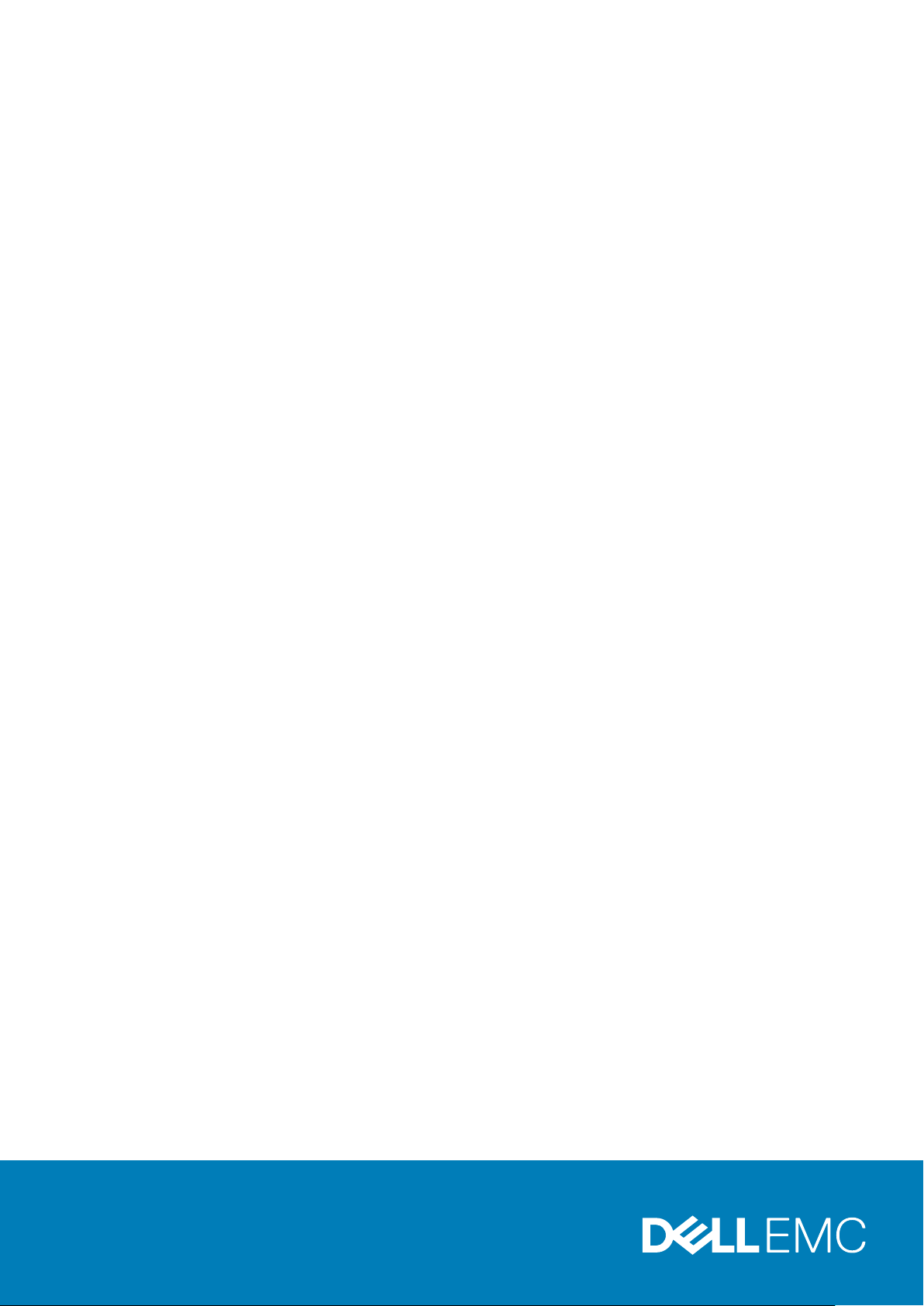
Dell PowerEdge T420 システム
オーナーズマニュアル
規制モデル: E20S Series
規制タイプ: E20S001
Aug 2020
Rev. A05
Page 2
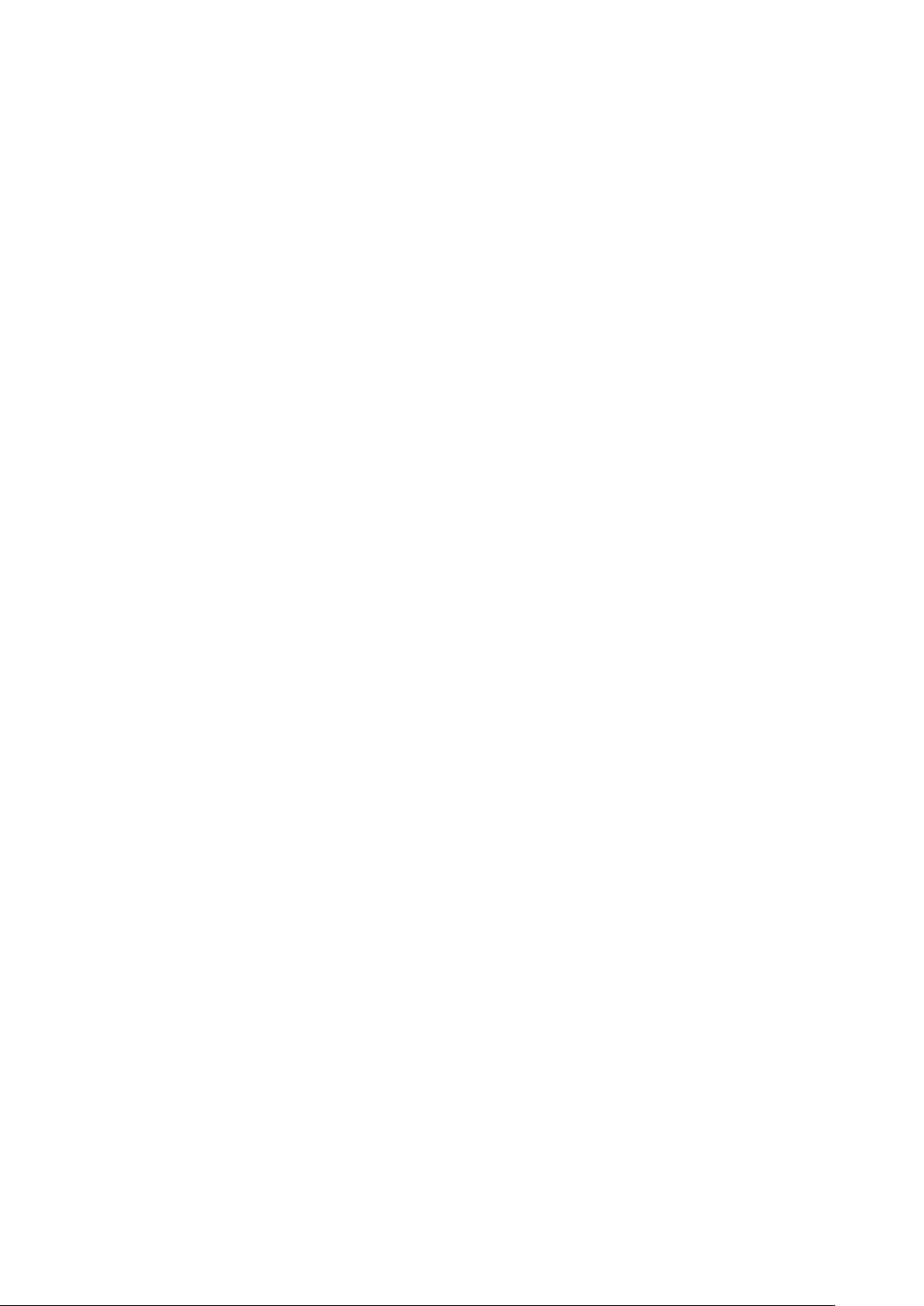
Page 3
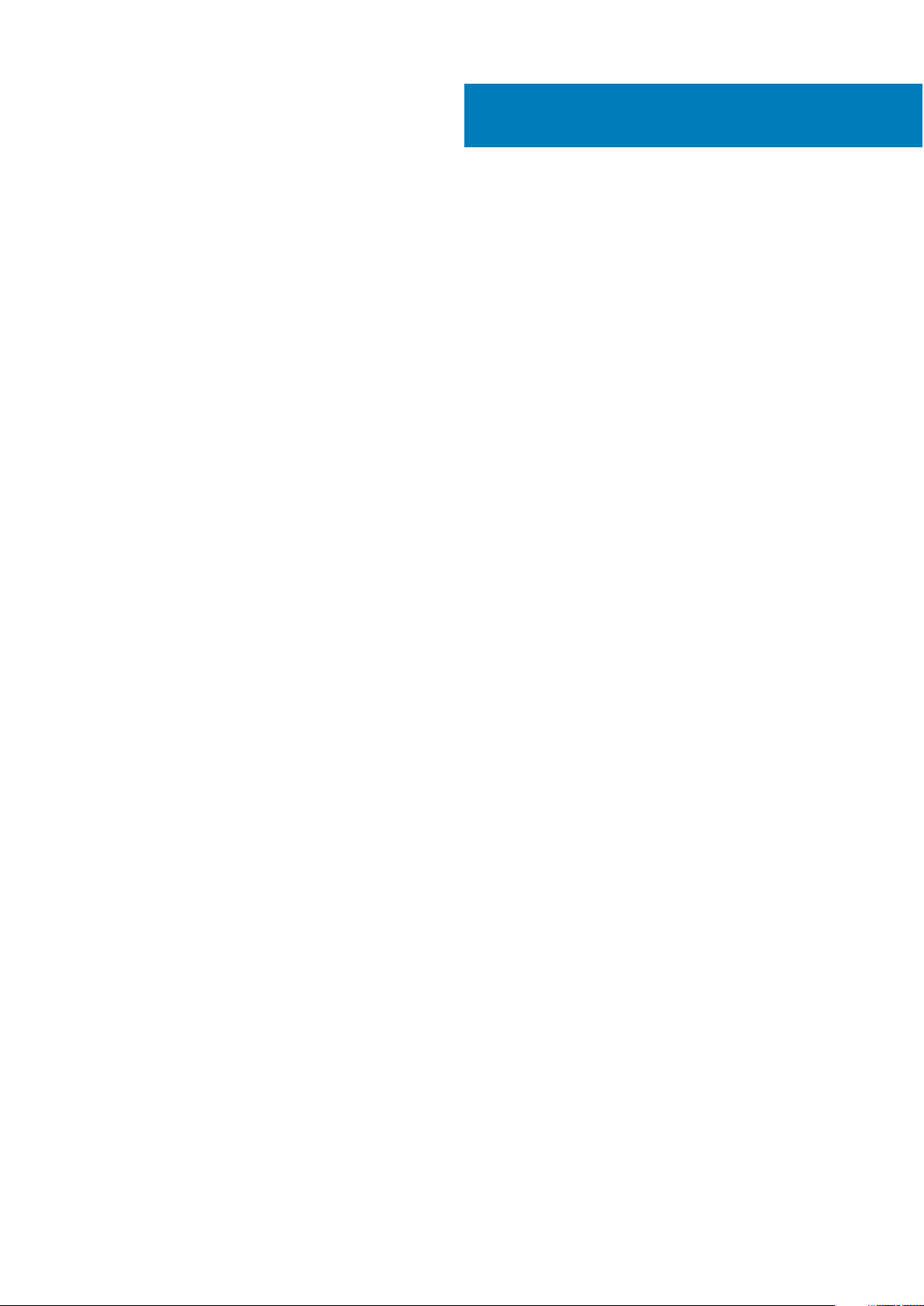
目次
章 1: システムについて..................................................................................................................... 8
前面パネルの機能およびインジケータ — タワーモード.............................................................................................9
前面パネルの機能およびインジケータ — ラックモード...........................................................................................13
LCD パネル機能.................................................................................................................................................................. 14
ホーム画面......................................................................................................................................................................15
セットアップメニュー................................................................................................................................................. 15
ビューメニュー.............................................................................................................................................................. 16
診断インジケータ............................................................................................................................................................... 16
ハードディスクドライブインジケータのパターン.......................................................................................................18
背面パネルの機能とインジケータ.................................................................................................................................. 19
NIC インジケータコード................................................................................................................................................... 20
冗長電源ユニットの電源インジケータコード.............................................................................................................. 21
非冗長電源ユニットの電源インジケータコード..........................................................................................................21
その他の情報...................................................................................................................................................................... 22
章 2: セットアップユーティリティとブートマネージャの使い方............................................................23
システム起動モードの選択..............................................................................................................................................24
セットアップユーティリティの起動............................................................................................................................. 24
エラーメッセージへの対応.........................................................................................................................................24
セットアップユーティリティナビゲーションキーの使い方............................................................................... 24
セットアップユーティリティのオプション.................................................................................................................25
セットアップユーティリティのメイン画面...........................................................................................................25
システム BIOS 画面..................................................................................................................................................... 25
システム情報画面........................................................................................................................................................26
Memory Settings(メモリ設定)画面......................................................................................................................26
Processor Settings(プロセッサ設定)画面...........................................................................................................27
SATA Settings(SATA 設定)画面............................................................................................................................28
起動設定画面................................................................................................................................................................ 28
Integrated Devices(内蔵デバイス)画面...............................................................................................................29
シリアル通信画面........................................................................................................................................................30
System Profile Settings(システムプロファイル設定)画面..............................................................................30
System Security(システムセキュリティ)画面................................................................................................... 31
その他の設定................................................................................................................................................................ 32
システムパスワードとセットアップパスワードの機能.............................................................................................32
システムパスワードおよび / またはセットアップパスワードの割り当て..................................................... 33
既存のシステムパスワードおよび / またはセットアップパスワードの削除または変更............................ 33
システムを保護するためのシステムパスワードの使い方..................................................................................34
セットアップパスワード使用中の操作................................................................................................................... 34
UEFI ブートマネージャの起動......................................................................................................................................... 35
ブートマネージャのナビゲーションキーの使い方.................................................................................................35
ブートマネージャ画面................................................................................................................................................. 35
UEFI 起動メニュー........................................................................................................................................................36
Embedded System Management(組み込みシステム管理)....................................................................................36
iDRAC 設定ユーティリティ..............................................................................................................................................36
目次 3
Page 4

iDRAC 設定ユーティリティの起動............................................................................................................................36
温度設定の変更............................................................................................................................................................ 37
章 3: システムコンポーネントの取り付け.......................................................................................... 38
奨励するツール...................................................................................................................................................................38
前面ベゼル(オプション)............................................................................................................................................. 38
前面ベゼルの取り付け................................................................................................................................................38
前面ベゼルの取り外し................................................................................................................................................39
システムスタビライザー—タワーモード......................................................................................................................39
システムスタビライザーの取り外し....................................................................................................................... 39
システムスタビライザーの取り付け....................................................................................................................... 40
ホイールアセンブリ(オプション)—タワーモード.................................................................................................40
ホイールアセンブリの取り外し................................................................................................................................40
ホイールアセンブリの取り付け.................................................................................................................................41
システムカバーの開閉.......................................................................................................................................................41
システムカバーの取り外し........................................................................................................................................ 42
システムカバーの取り付け........................................................................................................................................ 42
システムの内部..................................................................................................................................................................43
オプティカルドライブとテープドライブ(オプション)........................................................................................44
オプティカルドライブまたはテープドライブの取り外し..................................................................................44
オプティカルドライブまたはテープドライブの取り付け..................................................................................46
冷却用エアフローカバー................................................................................................................................................... 47
冷却用エアフローカバーの取り外し........................................................................................................................ 47
冷却用エアフローカバーの取り付け........................................................................................................................ 48
ハードドライブ—ホットスワップ対応 ....................................................................................................................... 49
ホットスワップ対応ハード ドライブの取り外し................................................................................................. 49
ホットスワップ対応ハードディスクドライブの取り付け..................................................................................50
2.5 インチハードドライブダミーの取り外し.........................................................................................................50
2.5 インチハードディスクドライブダミーの取り付け......................................................................................... 51
3.5 インチハードドライブダミーの取り外し..........................................................................................................51
3.5 インチハードドライブダミーの取り付け..........................................................................................................51
3.5 インチハードドライブアダプタからの 2.5 インチハードドライブの取り外し........................................51
2.5 インチハードドライブを 3.5 インチハードドライブアダプタに取り付ける方法...................................52
ハードドライブまたはハードドライブアダプタをハードドライブキャリアから取り外す方法.................52
ハードドライブまたはハードドライブアダプタをハードドライブキャリアに取り付ける方法.................54
ハードドライブ—ケーブル接続済み............................................................................................................................. 54
内蔵ハードドライブベイの取り外し....................................................................................................................... 54
内蔵ハードドライブベイの取り付け....................................................................................................................... 55
ケーブル接続されたハードドライブの取り外し................................................................................................... 55
ケーブル接続されたハードドライブの取り付け................................................................................................... 56
ハードドライブバックプレーン...................................................................................................................................... 57
ハードドライブバックプレーンの取り外し ...........................................................................................................57
ハードドライブバックプレーンの取り付け............................................................................................................ 61
4 スロットハードドライブダミー...................................................................................................................................62
4 スロットハードドライブダミーの取り外し........................................................................................................ 62
4 スロットハードドライブダミーの取り付け........................................................................................................ 63
System Memory.................................................................................................................................................................. 63
メモリモジュール取り付けガイドライン...............................................................................................................65
モードごとのガイドライン........................................................................................................................................65
メモリ構成の例............................................................................................................................................................66
4 目次
Page 5
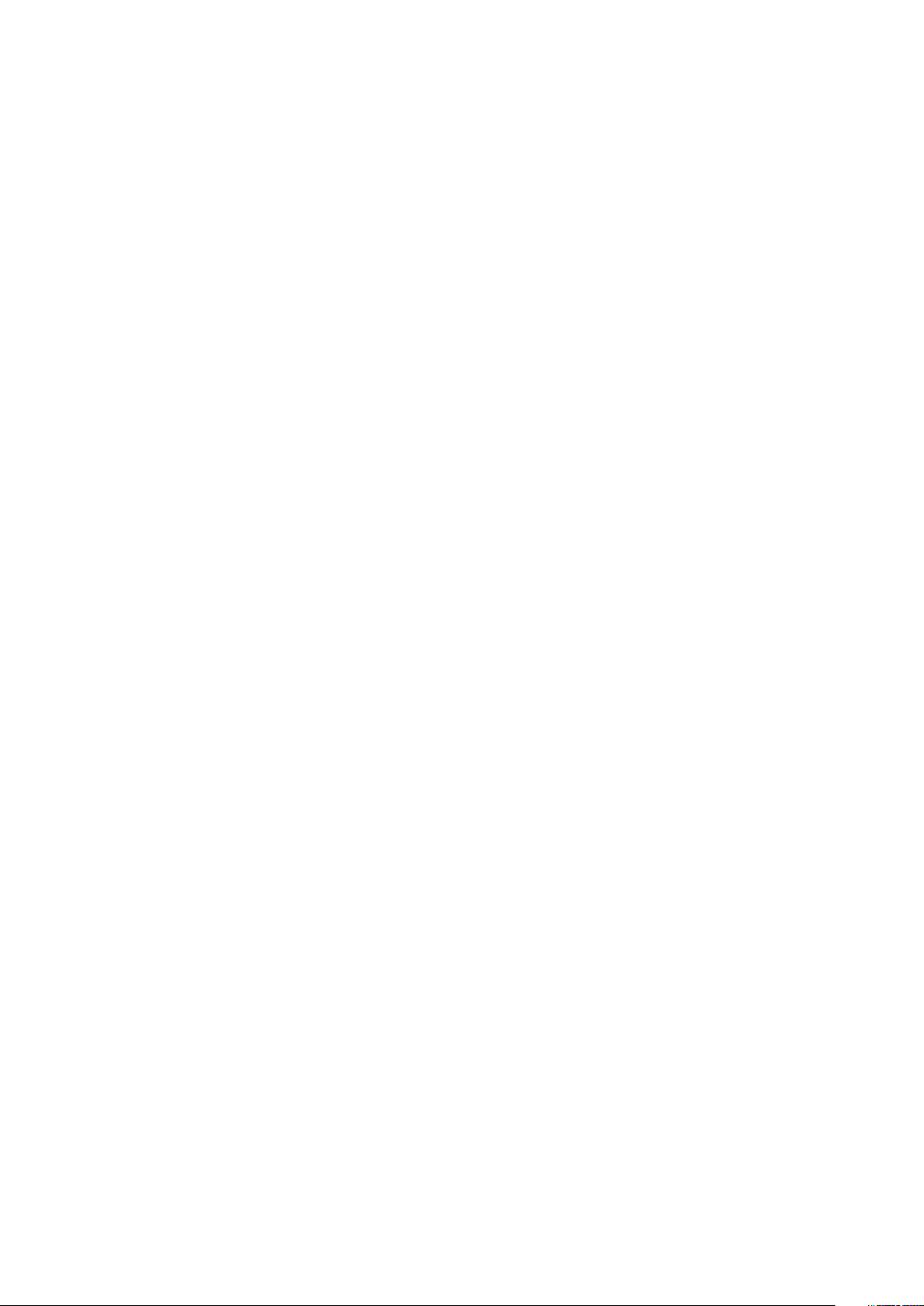
メモリモジュールの取り外し....................................................................................................................................68
メモリモジュールの取り付け....................................................................................................................................69
冷却ファン.......................................................................................................................................................................... 70
内蔵の冷却ファンの取り外し................................................................................................................................... 70
内蔵の冷却ファンの取り付け................................................................................................................................... 72
外付けの冷却ファンの取り外し .............................................................................................................................. 72
外付けの冷却ファンの取り付け............................................................................................................................... 74
内蔵 USB メモリキー(オプション)............................................................................................................................74
内蔵 USB キーの交換 / 取り付け..............................................................................................................................75
PCIe カードホルダ(オプション)................................................................................................................................ 76
PCIe カードホルダの取り外し...................................................................................................................................76
PCIe カードホルダの取り付け................................................................................................................................... 77
拡張カード........................................................................................................................................................................... 77
拡張カードの取り付けガイドライン........................................................................................................................77
GPU カードの取り付けガイドライン.......................................................................................................................78
拡張カードの取り外し.................................................................................................................................................78
拡張カードの取り付け.................................................................................................................................................79
GPU カードの取り外し............................................................................................................................................... 80
GPU カードの取り付け................................................................................................................................................ 81
iDRAC ポートカード........................................................................................................................................................... 82
iDRAC ポートカードの取り外し................................................................................................................................ 82
iDRAC ポートカードの取り付け................................................................................................................................ 83
SD vFlash カードの交換...............................................................................................................................................84
内蔵デュアル SD モジュール...........................................................................................................................................84
内蔵デュアル SD モジュールの取り外し................................................................................................................ 84
内蔵デュアル SD モジュールの取り付け................................................................................................................85
内蔵 SD カード....................................................................................................................................................................85
内蔵 SD カードの取り外し.........................................................................................................................................85
内蔵 SD カードの取り付け.........................................................................................................................................86
プロセッサ.......................................................................................................................................................................... 86
プロセッサの取り外し................................................................................................................................................86
プロセッサの取り付け................................................................................................................................................88
冗長 AC 電源ユニット...................................................................................................................................................... 89
冗長 AC 電源ユニットの取り外し............................................................................................................................90
冗長 AC 電源ユニットの取り付け............................................................................................................................90
電源装置ダミーの取り外し.........................................................................................................................................91
電源装置ダミーの取り付け.........................................................................................................................................91
電源ユニットの仕切りの交換....................................................................................................................................91
非冗長 AC 電源ユニット.................................................................................................................................................. 92
非冗長 AC 電源ユニットの取り外し....................................................................................................................... 92
非冗長 AC 電源ユニットの取り付け....................................................................................................................... 94
配電基板と電源干渉基板................................................................................................................................................. 94
電源干渉基板の取り外し........................................................................................................................................... 94
電源干渉基板の取り付け........................................................................................................................................... 95
配電基板の交換............................................................................................................................................................96
システムバッテリ..............................................................................................................................................................96
システムバッテリーの交換........................................................................................................................................96
コントロールパネルアセンブリ......................................................................................................................................97
コントロールパネルアセンブリの取り外し...........................................................................................................97
コントロールパネルアセンブリの取り付け......................................................................................................... 100
目次 5
Page 6
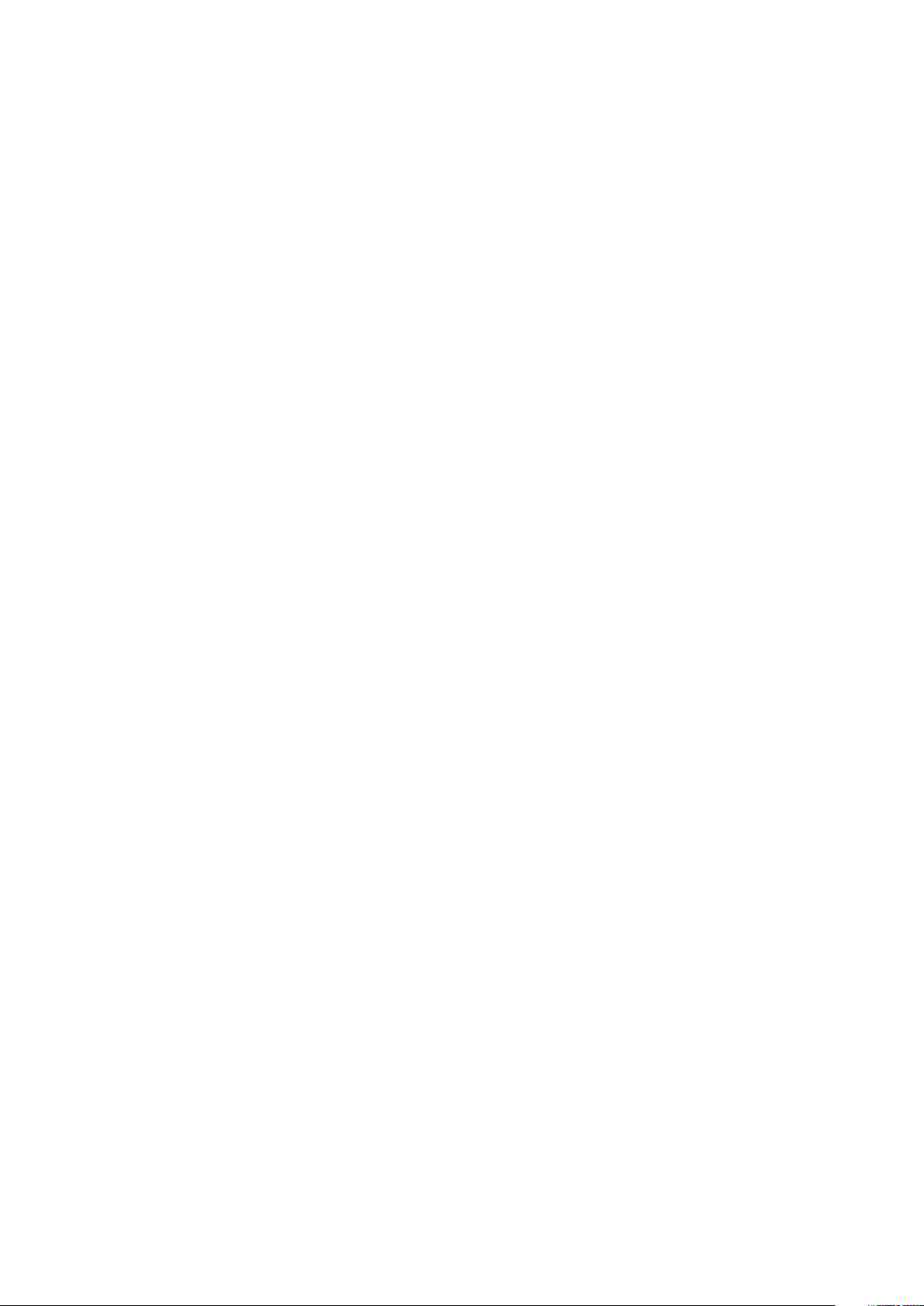
コントロールパネルの取り外し.............................................................................................................................. 100
コントロールパネルの取り付け...............................................................................................................................101
LCD モジュールを搭載したシステムのコントロールパネルボードの取り外し............................................102
LCD モジュールを搭載したシステムのコントロールパネルボードの取り付け............................................103
診断インジケータを搭載したシステムのコントロールパネルボードの取り外し........................................ 103
診断インジケータを搭載したシステムのコントロールパネルボードの取り付け........................................ 104
LCD モジュールの取り外し...................................................................................................................................... 104
LCD モジュールの取り付け......................................................................................................................................105
VGA モジュールの取り外し — ラックモード.......................................................................................................106
VGA モジュールの取り付け — ラックモード.......................................................................................................106
システム基板.....................................................................................................................................................................107
システム基板の取り外し.......................................................................................................................................... 107
システム基板の取り付け..........................................................................................................................................108
章 4: タワーモードからラックモードへのシステムの変換.................................................................... 110
安全にお使いいただくために........................................................................................................................................ 110
タワーモードからラックモードにシステムを変換するための準備........................................................................110
ラックの取り付け............................................................................................................................................................. 112
章 5: システムのトラブルシューティング......................................................................................... 113
システム起動エラーのトラブルシューティング.........................................................................................................113
外部接続のトラブルシューティング.............................................................................................................................113
ビデオサブシステムのトラブルシューティング........................................................................................................113
USB デバイスのトラブルシューティング....................................................................................................................114
シリアル I/O デバイスのトラブルシューティング....................................................................................................114
NIC のトラブルシューティング......................................................................................................................................114
システムが濡れた場合のトラブルシューティング................................................................................................... 115
システムが損傷した場合のトラブルシューティング............................................................................................... 115
システムバッテリのトラブルシューティング............................................................................................................116
非冗長電源ユニットのトラブルシューティング........................................................................................................116
冗長電源ユニットのトラブルシューティング............................................................................................................116
冷却問題のトラブルシューティング.............................................................................................................................117
冷却ファンのトラブルシューティング.........................................................................................................................117
システムメモリのトラブルシューティング................................................................................................................ 117
内蔵 USB キーのトラブルシューティング................................................................................................................... 118
SD カードのトラブルシューティング........................................................................................................................... 118
オプティカルドライブまたはテープドライブのトラブルシューティング...........................................................119
ハードディスクドライブのトラブルシューティング................................................................................................ 119
拡張カードのトラブルシューティング........................................................................................................................ 120
プロセッサのトラブルシューティング........................................................................................................................120
章 6: システム診断プログラムの使い方............................................................................................122
章 7: ジャンパとコネクタ...............................................................................................................124
6 目次
Dell Online Diagnostics...................................................................................................................................................... 122
Dell Embedded System Diagnostics................................................................................................................................ 122
内蔵されたシステム診断プログラムの実行が必要な場合................................................................................122
内蔵されたシステム診断プログラムの実行.........................................................................................................122
システム診断プログラムのコントロール..............................................................................................................123
Page 7
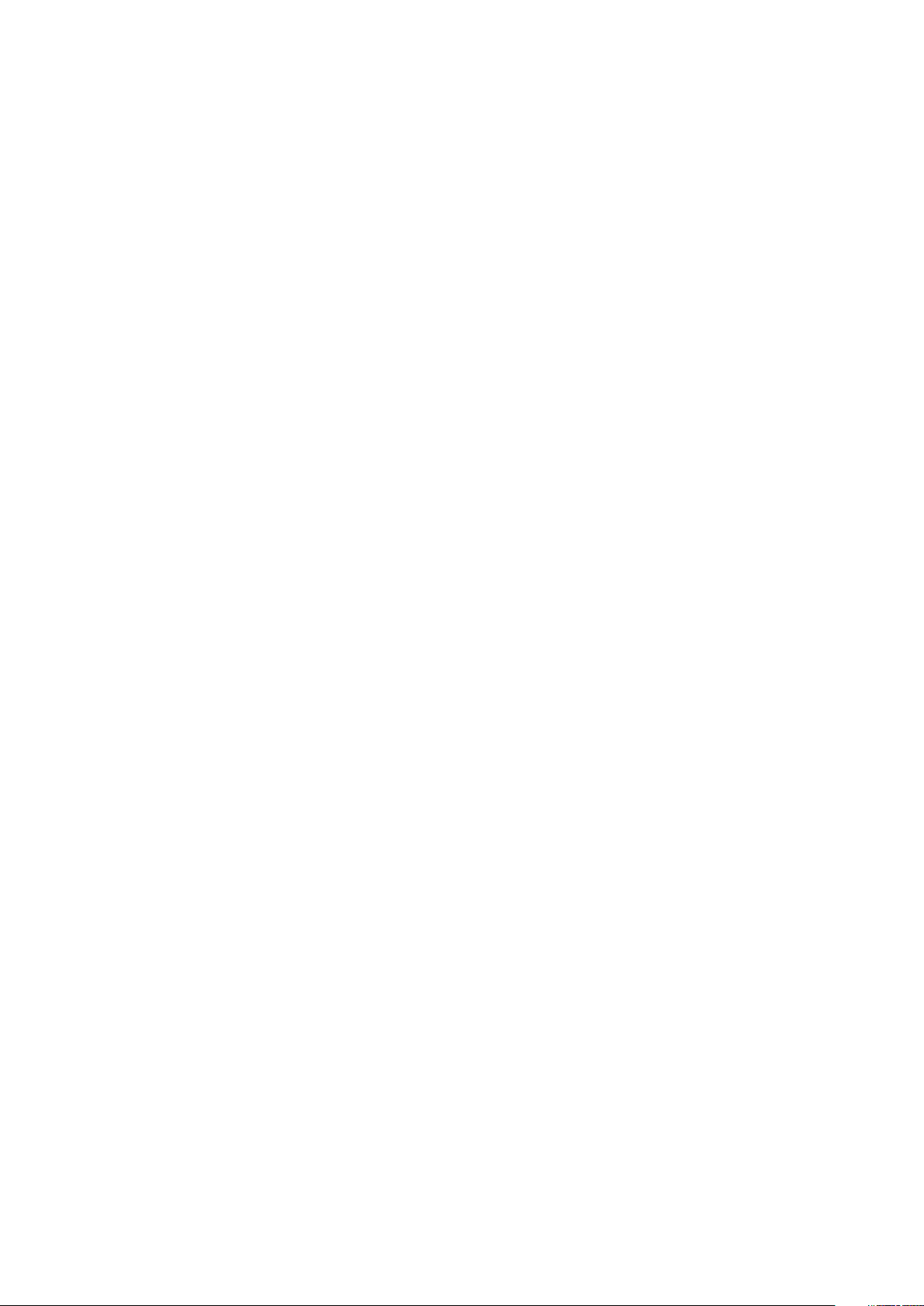
システム基板のジャンパ設定........................................................................................................................................124
システム基板のジャンパとコネクタ...........................................................................................................................125
パスワードを忘れたとき.................................................................................................................................................126
章 8: 仕様.................................................................................................................................... 128
章 9: システムメッセージ...............................................................................................................132
LCD メッセージ.................................................................................................................................................................132
LCD メッセージの表示...............................................................................................................................................132
LCD メッセージの削除...............................................................................................................................................132
システムエラーメッセージ............................................................................................................................................. 132
警告メッセージ................................................................................................................................................................. 145
診断メッセージ................................................................................................................................................................. 145
アラートメッセージ..........................................................................................................................................................146
章 10: 困ったときは.......................................................................................................................147
デルへのお問い合わせ.................................................................................................................................................... 147
目次 7
Page 8

トピック:
• 前面パネルの機能およびインジケータ — タワーモード
• 前面パネルの機能およびインジケータ — ラックモード
• LCD パネル機能
• 診断インジケータ
• ハードディスクドライブインジケータのパターン
• 背面パネルの機能とインジケータ
• NIC インジケータコード
• 冗長電源ユニットの電源インジケータコード
• 非冗長電源ユニットの電源インジケータコード
• その他の情報
1
システムについて
8 システムについて
Page 9
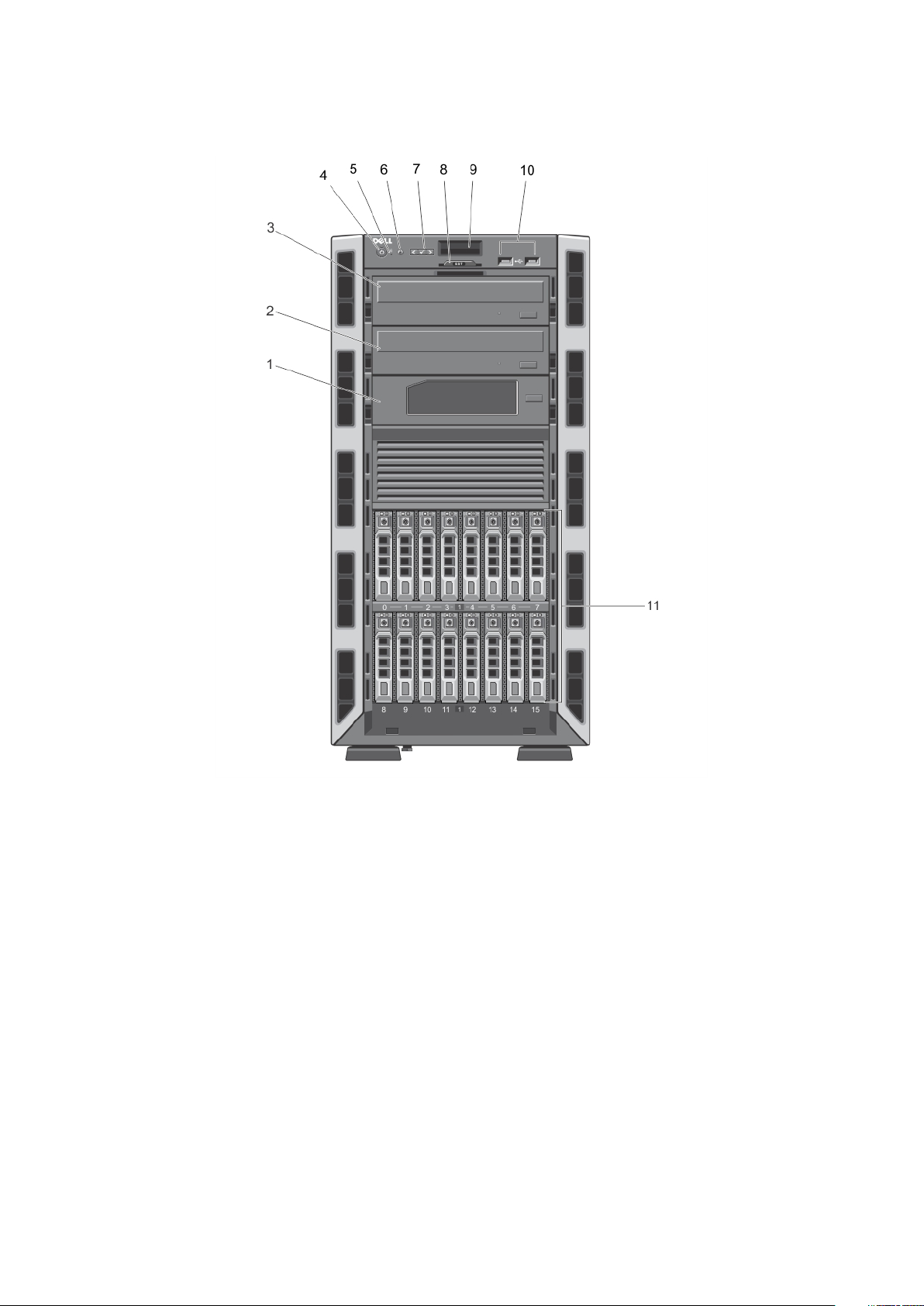
前面パネルの機能およびインジケータ — タワーモード
図 1. 前面パネルの機能およびインジケータ — ホットスワップ対応の 2.5 インチハードドライブシャーシ
システムについて 9
Page 10
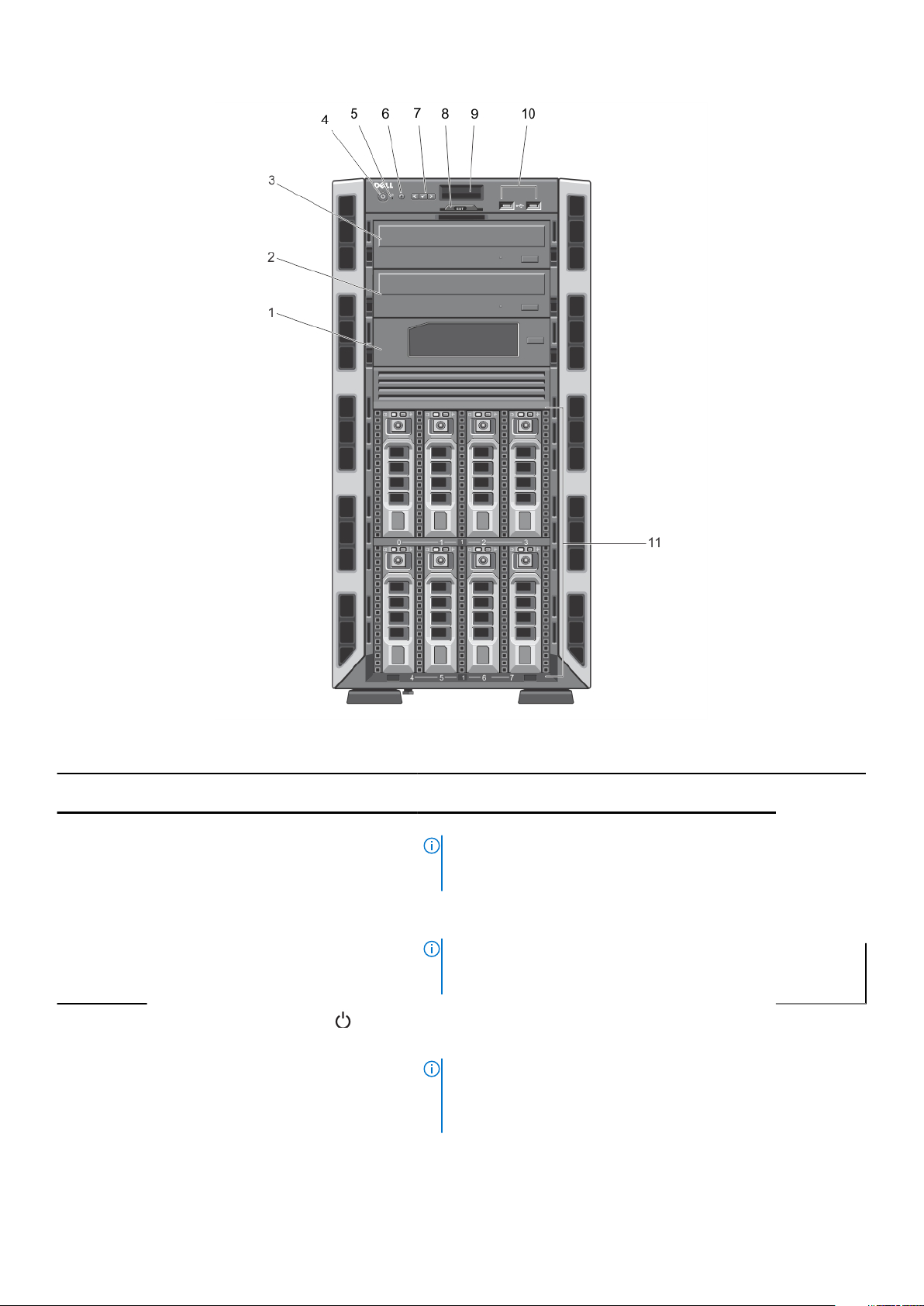
図 2. 前面パネルの機能およびインジケータ — ホットスワップ対応の 3.5 インチハードドライブシャーシ
項目 インジケータ、ボタン、ま
1 テープドライブ(オプショ
2 オプティカルドライブ 2
3 オプティカルドライブ 1(オ
4
たはコネクタ
ン)
(オプション)
プション)
電源オンインジケータ、電
源ボタン
アイコン 説明
オプションの 5.25 インチテープドライブ 1 台。
メモ: システムにダブル幅 GPU カードが取り付けら
れている場合は、5.25 インチのリムーバブルメディ
アストレージデバイス 1 台のみがサポートされます。
オプションの SATA DVD-ROM ドライブまたは DVD+/-
RW ドライブ 2 台まで。
メモ: システムにダブル幅 GPU カードが取り付けら
れている場合は、5.25 インチのリムーバブルメディ
アストレージデバイス 1 台のみがサポートされます。
電源オンインジケータは、システムに電源が投入される
と点灯します。電源ボタンはシステムへの電源ユニット
の出力を制御します。
メモ: Advanced Configuration and Power Interface
(ACPI)対応の OS では、電源ボタンを使ってシステ
ムの電源を切っても、システムの電源が切れる前に
システムが正常なシャットダウンを行います。
10 システムについて
Page 11
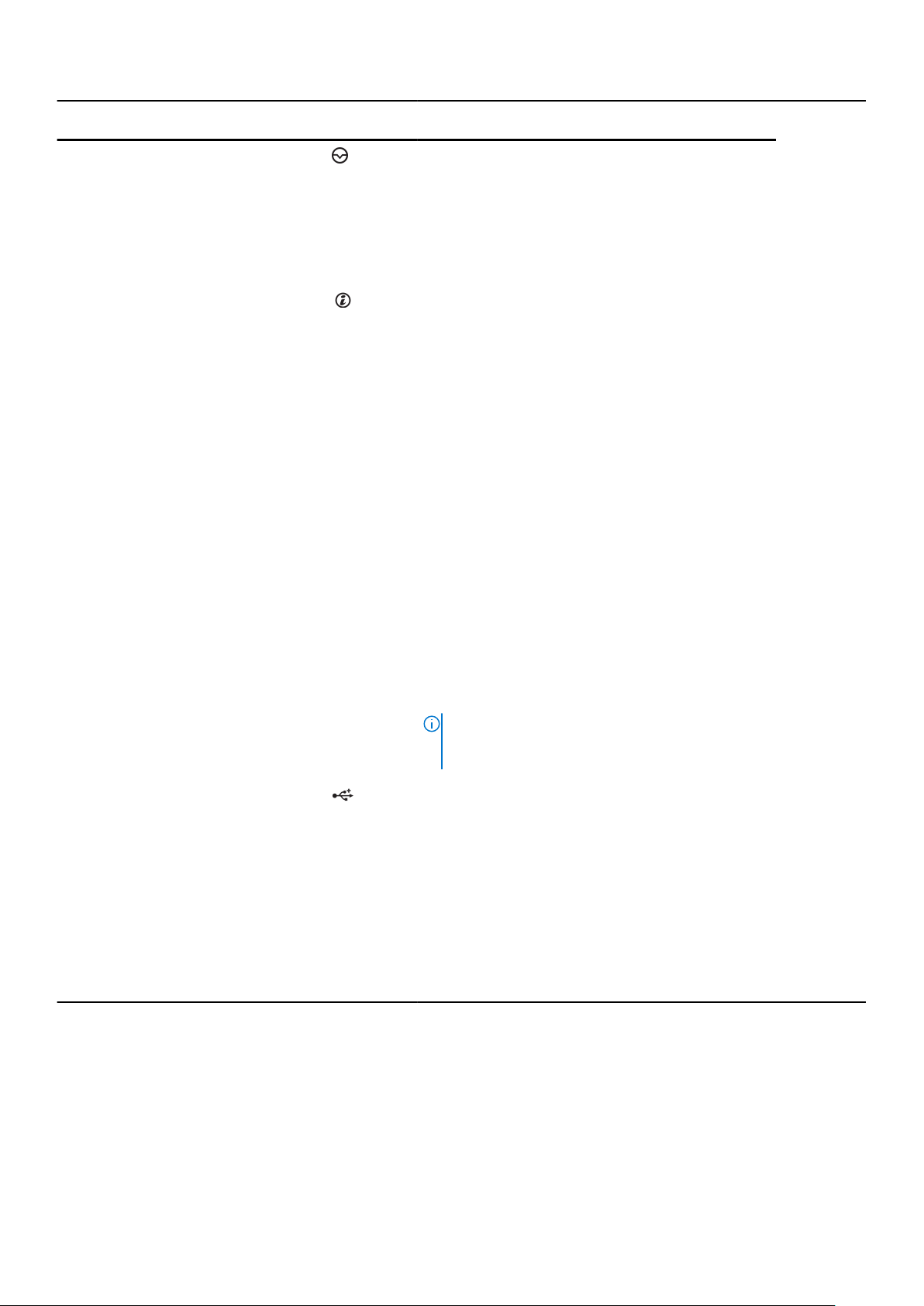
項目 インジケータ、ボタン、ま
たはコネクタ
アイコン 説明
5 NMI ボタン
6 システム識別ボタン システムの前面パネルと背面パネルの識別ボタンを使用
7 LCD メニューボタン コントロールパネル LCD メニューの切り替えに使用しま
8 情報タグ サービスタグ、NIC、MAC アドレスなどのシステム情報
9 LCD パネル システム ID、ステータス情報、システムエラーメッセー
特定の OS の実行中に、ソフトウェアエラーおよびデバ
イスドライバエラーのトラブルシューティングに使用し
ます。このボタンはペーパークリップの先端を使って押
すことができます。
認定を受けたサポート担当者によって指示された場合、
または OS のマニュアルで指示されている場合にのみ、
このボタンを使用してください。
すると、ラック内の特定のシステムの位置を確認できま
す。これらのボタンの 1 つを押すと、前面の LCD パネル
と背面のシステムステータスインジケータが、ボタンの 1
つがもう一度押されるまで点滅を続けます。
ボタンを押してシステム識別のオン / オフを切り替え
ます。
POST 中にシステムの反応が停止した場合は、システム
識別ボタンを 5 秒以上押し続けて BIOS プログレスモー
ドに入ります。
integrated Dell Remote Access Controller(iDRAC)をリセ
ットするには(F2 iDRAC セットアップで無効に設定され
ていない場合)、15 秒以上長押しします。
す。
を記録できる、引き出し式のラベルパネルです。
ジが表示されます。LCD は、通常のシステム動作中は青
色に点灯します。システムに注意が必要な状況になると
LCD が黄色に点灯し、エラーコードとエラーの内容を説
明するテキストが表示されます。
メモ: システムが電源に接続されている状態でエラ
ーが検知されると、システムの電源がオンかオフか
に関係なく、LCD が黄色に点灯します。
10 USB コネクタ(2) システムに USB デバイスを接続できます。ポートは
USB 2.0 に準拠しています。
11 ハードドライブ
お使いのシステムでは、以下のいずれかの構成がサポー
トされています。
● ホットスワップ対応の 3.5 インチハードドライブを
8 台まで。
● 3.5 インチハードドライブキャリアに取り付けられ
た、ホットスワップ対応の 2.5 インチハードドライブ
を 8 台まで
● ホットスワップ対応の 2.5 インチハードドライブを
16 台まで。
システムについて 11
Page 12
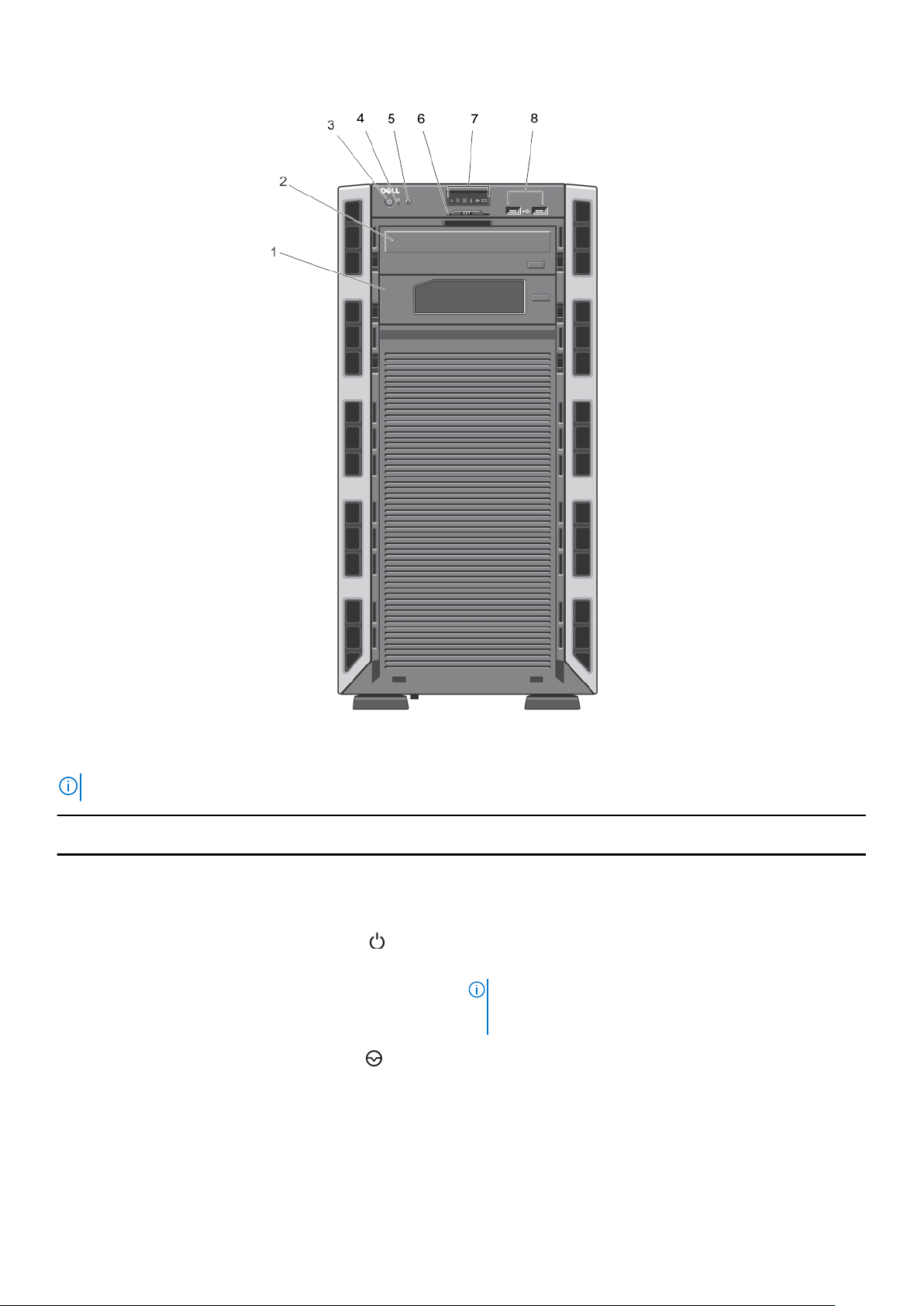
図 3. 前面パネルの機能およびインジケータ — ケーブル接続された 3.5 インチハードドライブシャーシ
メモ: ケーブル接続されたハードドライブシステムは、ラック搭載できません。
項目 インジケータ、ボタン、または
コネクタ
1 テープドライブ(オプション) オプションの 5.25 インチテープドライブ 1 台。
2 オプティカルドライブ(オプシ
ョン)
3 電源オンインジケータ、電源ボ
タン
4 NMI ボタン
12 システムについて
アイコン 説明
オプションの SATA DVD-ROM ドライブまたは DVD+/-RW ドラ
イブ 1 台。
電源オンインジケータは、システムに電源が投入されると点灯
します。電源ボタンはシステムへの電源ユニットの出力を制御
します。
メモ: ACPI 対応の OS では、電源ボタンを使ってシステムの
電源を切っても、システムの電源が切れる前にシステムが正
常なシャットダウンを行います。
特定の OS の実行中に、ソフトウェアエラーおよびデバイスドラ
イバエラーのトラブルシューティングに使用します。このボタ
ンはペーパークリップの先端を使って押すことができます。
認定を受けたサポート担当者によって指示された場合、または
OS のマニュアルで指示されている場合にのみ、このボタンを使
用してください。
Page 13
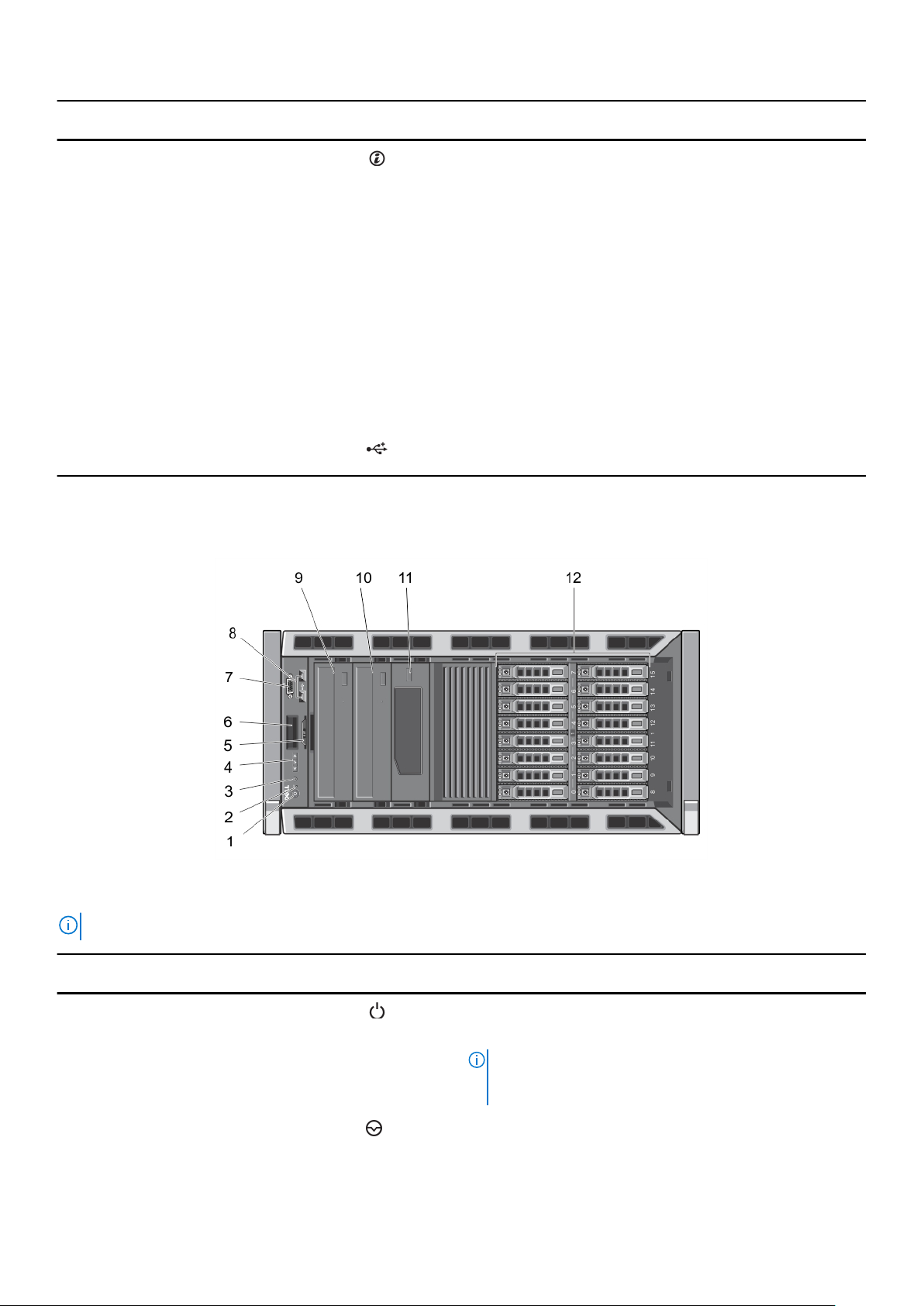
項目 インジケータ、ボタン、または
コネクタ
5 システム識別ボタン システムの前面パネルと背面パネルの識別ボタンを使用する
6 情報タグ サービスタグ、NIC、MAC アドレスなどのシステム情報を記録
7 診断インジケータ 診断インジケータは、エラーステータスを示すために点灯しま
8 USB コネクタ(2) システムに USB デバイスを接続できます。ポートは USB 2.0 に
アイコン 説明
と、ラック内の特定のシステムの位置を確認できます。これら
のボタンの 1 つを押すと、前面シャーシの LCD パネルと背面シ
ャーシのシステムステータスインジケータが、ボタンの 1 つがも
う一度押されるまで点滅を続けます。
ボタンを押してシステム識別のオン / オフを切り替えます。
POST 中にシステムの反応が停止した場合は、システム識別ボ
タンを 5 秒以上押し続けて BIOS プログレスモードに入ります。
iDRAC をリセットするには(F2 iDRAC セットアップで無効に設
定されていない場合)、15 秒以上長押しします。
できる、引き出し式のラベルパネルです。
す。
準拠しています。
前面パネルの機能およびインジケータ — ラックモード
図 4. 前面パネルの機能とインジケータ
メモ: ホットスワップ対応のハードドライブを搭載したシステムのみをラックに取り付けることができます。
項目 インジケータ、ボタン、または
コネクタ
1 電源オンインジケータ、電源ボ
タン
2 NMI ボタン
アイコン 説明
電源オンインジケータは、システムに電源が投入されると点灯
します。電源ボタンはシステムへの電源ユニットの出力を制御
します。
メモ: ACPI 対応の OS では、電源ボタンを使ってシステムの
電源を切っても、システムの電源が切れる前にシステムが正
常なシャットダウンを行います。
特定の OS の実行中に、ソフトウェアエラーおよびデバイスドラ
イバエラーのトラブルシューティングに使用します。このボタ
ンはペーパークリップの先端を使って押すことができます。
システムについて 13
Page 14

項目 インジケータ、ボタン、または
コネクタ
3 システム識別ボタン 前面パネルと背面パネルの識別ボタンを使用すると、ラック内
4 LCD メニューボタン コントロールパネル LCD メニューの切り替えに使用します。
5 情報タグ サービスタグ、NIC、MAC アドレスなどのシステム情報を記録
6 LCD パネル システム ID、ステータス情報、システムエラーメッセージが表示
アイコン 説明
認定を受けたサポート担当者によって指示された場合、または
OS のマニュアルで指示されている場合にのみ、このボタンを使
用してください。
の特定のシステムの位置を確認できます。これらのボタンの 1
つを押すと、前面の LCD パネルと背面のシステムステータスイ
ンジケータは、ボタンの 1 つがもう一度押されるまで点滅を続け
ます。
ボタンを押してシステム識別のオン / オフを切り替えます。
POST 中にシステムの反応が停止した場合は、システム識別ボ
タンを 5 秒以上押し続けて BIOS プログレスモードに入ります。
iDRAC をリセットするには(F2 iDRAC セットアップで無効に設
定されていない場合)、15 秒以上長押しします。
できる、引き出し式のラベルパネルです。
されます。LCD は、通常のシステム動作中は青色に点灯します。
システムに注意が必要な状況になると LCD が黄色に点灯し、
LCD パネルにはエラーコードとエラーの内容を説明するテキス
トが表示されます。
メモ: システムが電源に接続されている状態でエラーが検知
されると、システムの電源がオンかオフかに関係なく、LCD
が黄色に点灯します。
7 ビデオコネクタ VGA ディスプレイをシステムに接続できます。
8 USB コネクタ(2) システムに USB デバイスを接続できます。ポートは USB 2.0 に
準拠しています。
9 オプティカルドライブ 1(オプ
ション)
10 オプティカルドライブ 2(オプ
ション)
11 テープドライブ(オプション) オプションの 5.25 インチテープドライブ 1 台。
12 ハードドライブ
オプションの SATA DVD-ROM ドライブまたは DVD+/-RW ドラ
イブ 2 台まで。
メモ: システムにダブル幅 GPU カードが取り付けられてい
る場合は、5.25 インチのリムーバブルメディアストレージデ
バイス 1 台のみがサポートされます。
メモ: システムにダブル幅 GPU カードが取り付けられてい
る場合は、5.25 インチのリムーバブルメディアストレージデ
バイス 1 台のみがサポートされます。
お使いのシステムでは、以下のいずれかの構成がサポートされ
ています。
● ホットスワップ対応の 3.5 インチハードドライブを 8 台ま
で。
● 3.5 インチハードドライブキャリアに取り付けられた、ホッ
トスワップ対応の 2.5 インチハードドライブを 8 台まで
● ホットスワップ対応の 2.5 インチハードドライブを 16 台ま
で。
LCD パネル機能
メモ: LCD パネルは、ホットスワップ対応のハードドライブを搭載したシステムのみでサポートされます。
14 システムについて
Page 15
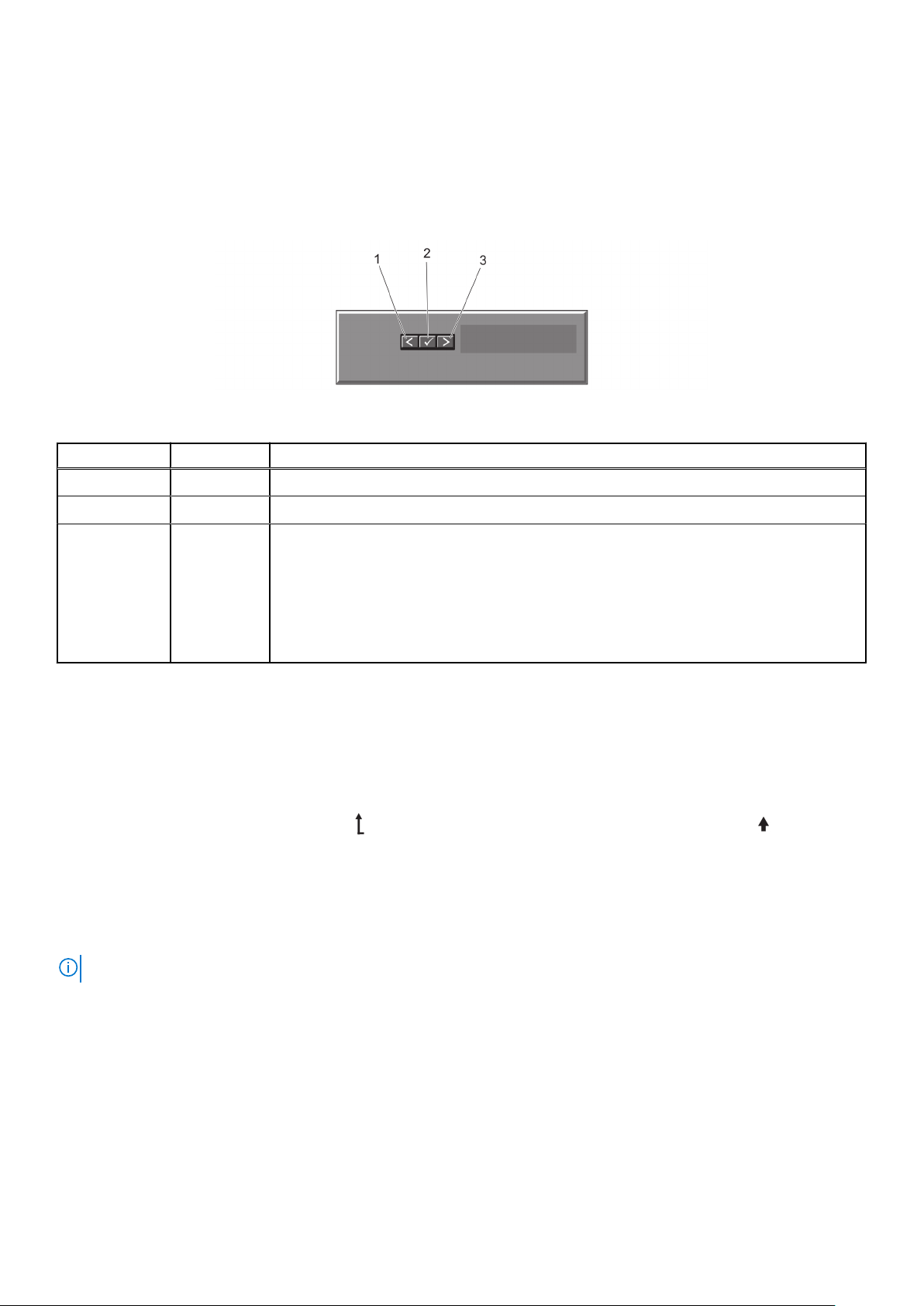
システムの LCD パネルには、システム情報、ステータスおよびエラーメッセージが表示されて、システムが正常に動作しているか、
またはシステムに注意が必要かが示されます。特定のエラーコードについては、「システムエラーメッセージ」を参照してください。
● LCD バックライトは、正常な動作状態では青色に、エラー状態では黄色に点灯します。
● システムがスタンバイモードのとき、LCD バックライトは消灯しますが、LCD パネルの選択ボタン、左ボタン、または右ボタ
ンのいずれかを押すと点灯します。
● iDRAC ユーティリティ、LCD パネル、またはその他のツールを使用して LCD メッセージをオフにしている場合、LCD バックラ
イトは消灯したままになります。
図 5. LCD パネル機能
項目 ボタン 説明
1 左 カーソルが後方に 1 つ分移動します。
2 選択 カーソルによってハイライト表示されているメニュー項目を選択します。
3 右 カーソルが前方に 1 つ分移動します。
メッセージのスクロール中に次の操作ができます。
● 1 回押すと、スクロールが速くなります。
● 再び押すと停止します。
● もう 1 回押すと、デフォルトのスクロール速度に戻ります。
● もう 1 回押すと、同じ操作が繰り返されます。
ホーム画面
ホーム画面には、ユーザーが設定できるシステム情報が表示されます。この画面は、ステータスメッセージやエラーがない通常のシ
ステム動作中に表示されます。システムがスタンバイモードのときは、エラーメッセージがなければ、非アクティブ状態が 5 分続
いた後に LCD バックライトが消灯されます。ホーム画面を表示するには、3 つのナビゲーションボタン(Select(選択)、Left(左)、
または Right(右))のうちひとつを押します。
別のメニューからホーム画面に移動するには、
ンを選択します。
ホーム画面から、Select(選択)ボタンを押してメインメニューを立ち上げます。
ホームアイコンが表示されるまで上矢印を押し続けてから、 ホームアイコ
セットアップメニュー
メモ: セットアップメニューでオプションを選択すると、次の動作に進む前にオプションを確認する必要があります。
オプション 説明
iDRAC DHCP または Static IP(静的 IP)を選択してネットワークモードを設定します。Static IP(静的 IP)を選択
した場合の使用可能なフィールドは、IP、Subnet (Sub)(サブネット(サブ))および Gateway (Gtw)(ゲ
ートウェイ(Gtw))です。Setup DNS(DNS のセットアップ)を選択して DNS を有効化し、ドメインアド
レスを表示します。2 つの個別の ENS エントリが 利用できます。
エラーの設定 SEL の IPMI 記述に一致するフォーマットで LCD エラーメッセージを表示させるには、SEL を選択します。こ
れは、LCD メッセージを SEL エントリと一致させようとする際に便利です。
簡易化された使いやすい記述で LCD エラーメッセージを表示させるには、Simple(シンプル)を選択しま
す。このフォーマットでのメッセージ一覧は、「システムエラーメッセージ」を参照してください。
システムについて 15
Page 16
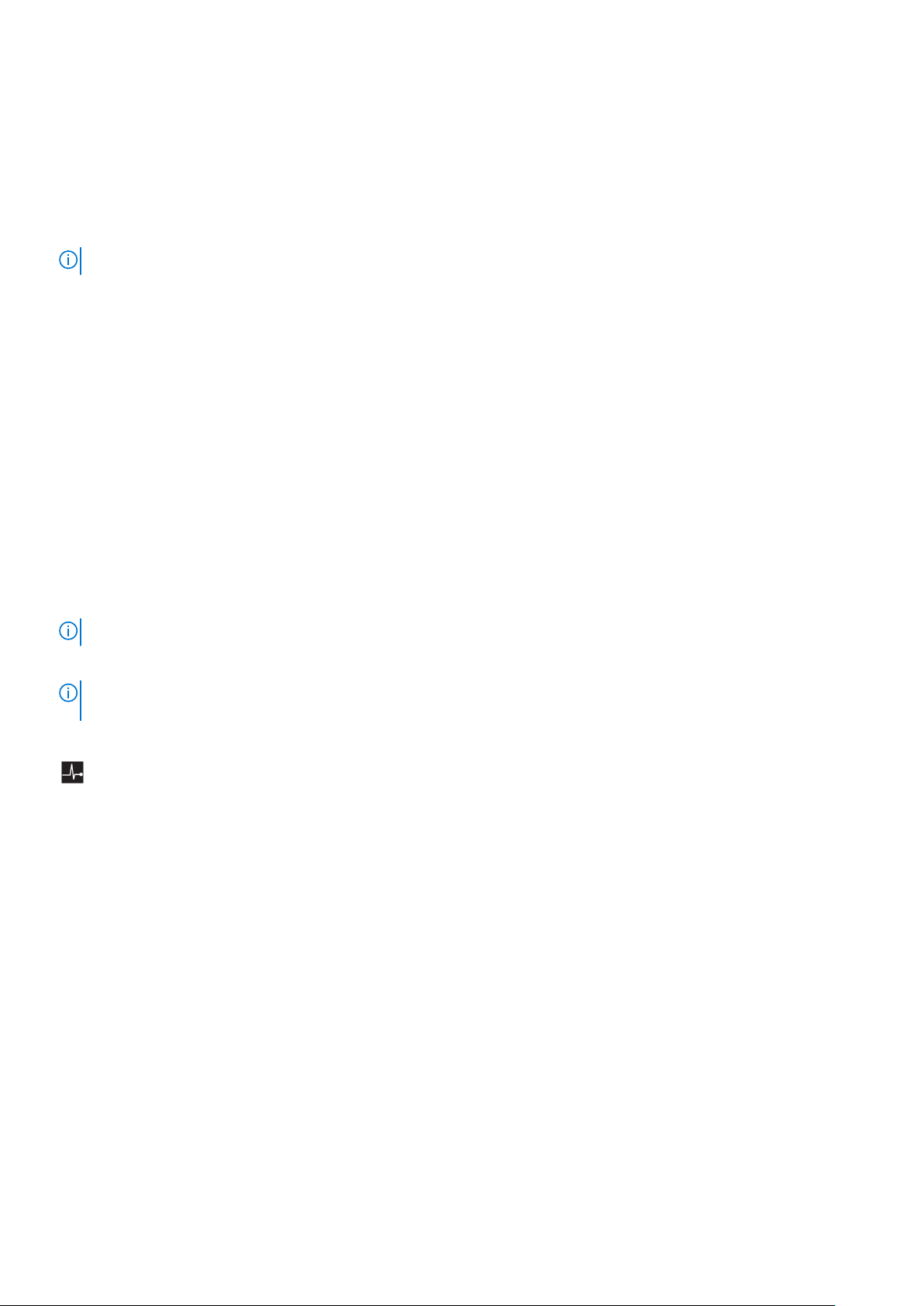
オプション 説明
ホームの設定 LCD ホーム画面に表示されるデフォルト情報を選択します。ホーム画面にデフォルトとして設定できるオプ
ションおよびオプション項目は、「ビューメニュー」を参照してください。
ビューメニュー
メモ: 表示メニューでオプションを選択すると、次の動作に進む前にオプションを確認する必要があります。
オプション 説明
iDRAC IP iDRAC7 の IPv4 または IPv6 アドレスを表示します。アドレスには、DNS (Primary(プライマリ)および
Secondary(セカンダリ))、Gateway(ゲートウェイ)、IP、および Subnet(サブネット)(IPv6 にはサブ
ネットはありません)が含まれます。
MAC iDRAC、iSCSI、または Network(ネットワーク)デバイスの MAC アドレスを表示します。
Name(名前) システムの Host(ホスト)、Model(モデル)、または User String(ユーザー文字列)の名前を表示します。
番号 システムの Asset tag(アセットタグ)または Service Tag(サービスタグ)を表示します。
電源 電源出力を BTU/時 またはワットで表示します。表示フォーマットは、Setup(セットアップ)メニューの
Set Home(ホームの設定)サブメニューで設定できます。
温度 システムの温度を摂氏または華氏で表示します。Setup(セットアップ)メニューの Set Home(ホームの設
定)サブメニューで設定できます。
診断インジケータ
メモ: ケーブル接続されたハードドライブを搭載したシステムで、診断インジケータがサポートされます。
システムの前面パネルにある診断インジケータには、システム起動時にエラーステータスが表示されます。
メモ: システムの電源がオフの場合、診断インジケータは点灯しません。システムを起動するには、機能している電源に差し込
み、電源ボタンを押します。
次項では、これらのインジケータに関連するシステムの状態と可能な対応策について説明します。
ヘルスインジケータ
状態 対応処置
システムの電源が
オンで、良好な状態
の場合、インジケー
タは青色に点灯し
ます。
システムの電源が
オンまたはスタン
バイ状態で、(ファ
ンまたはハードド
ライブに障害があ
るなどの)エラーが
発生している場合、
インジケータは黄
色に点滅します。
不要。
特定の問題については、システムイベントログまたはシステムメッセージを参照して
ください。
メモリ構成が無効な場合は、起動時にビデオ出力がなく、システムが停止することが
あります。「困ったときは」を参照してください。
16 システムについて
Page 17
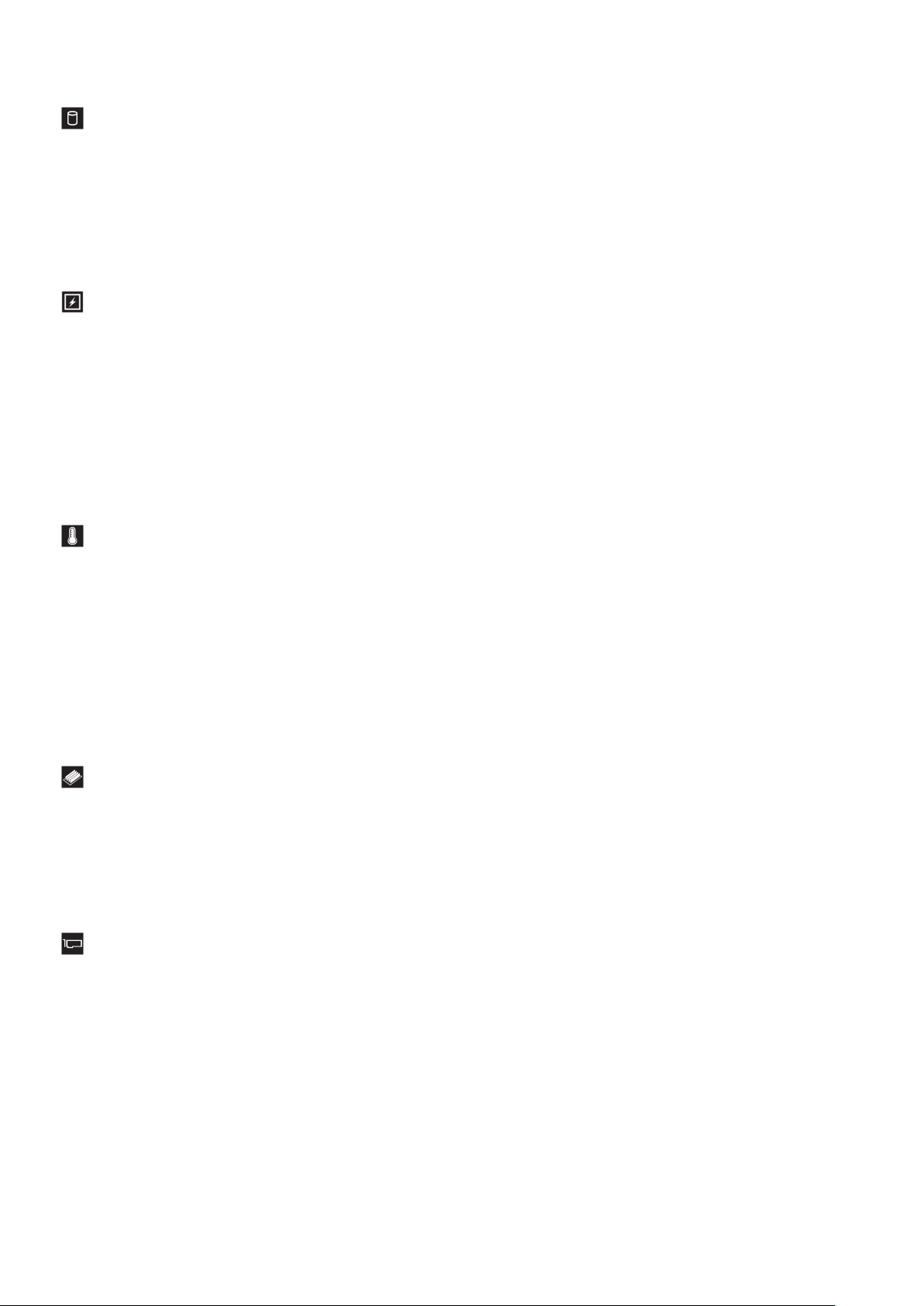
ハードドライブインジケータ
状態 対応処置
インジケータが緑
色に点灯し、ハード
ドライブのアクテ
ィビティを示しま
す。
不要。
電気インジケータ
状態 対応処置
システムに電気的
なエラー(電圧の異
常、電源ユニットや
電圧レギュレータ
の障害など)が発生
すると、このインジ
ケータが黄色に点
滅します。
特定の問題については、システムイベントログまたはシステムメッセージを参照して
ください。電源ユニットが原因である場合は、電源ユニットの LED を確認します。
電源ユニットをいったん取り外して取り付けなおします。問題が解決しない場合は、
「困ったときは」を参照してください。
温度インジケータ
状態 対応処置
システムに温度に
関するエラー(温度
の異常やファンの
障害など)が発生す
ると、このインジ
ケータが黄色に点
滅します。
次の状態が発生していないことを確認してください。
● 冷却ファンが取り外された、または故障した。
● システムカバー、冷却用エアフローカバー、EMI フィラーパネル、メモリモジュー
ルのダミーカード、または背面フィラーブラケットが取り外されている。
● 室温が高すぎる。
● 外部の通気が遮断されている。
「困ったときは」を参照してください。
メモリインジケータ
状態 対応処置
メモリエラーが発
生すると、このイン
ジケータが黄色に
点滅します。
障害が発生したメモリの位置については、システムイベントログまたはシステムメッ
セージを参照してください。メモリデバイスを取り付けなおします。問題が解決し
ない場合は、「困ったときは」を参照してください。
PCIe インジケータ
状態 対応処置
PCIe カードにエラ
ーが発生すると、こ
のインジケータが
黄色に点滅します。
システムを再起動します。PCIe カードに必要なドライバをすべてアップデートしま
す。カードを取り付けなおします。問題が解決しない場合は、「困ったときは」を参照
してください。
システムについて 17
Page 18
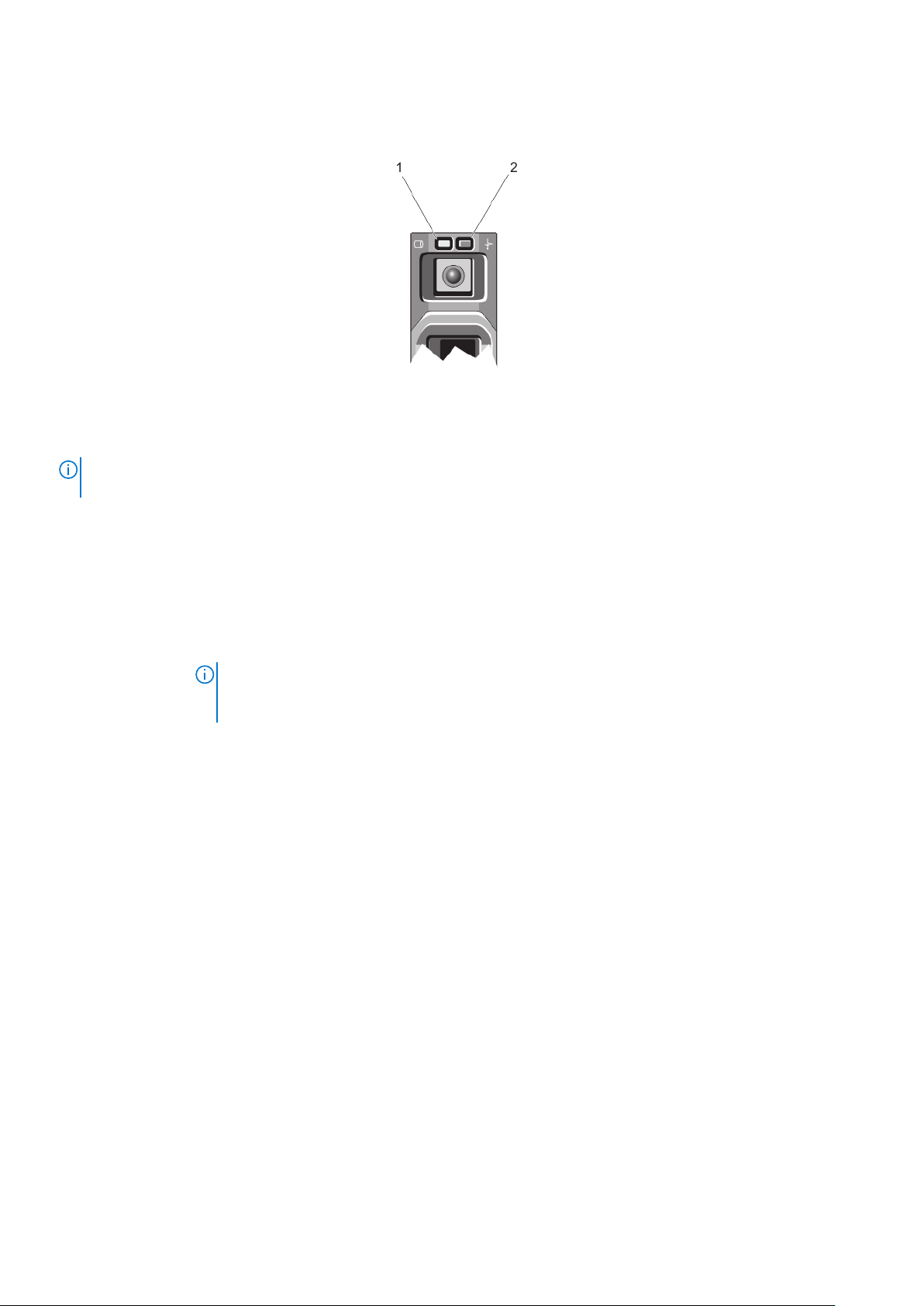
ハードディスクドライブインジケータのパターン
図 6. ハードディスクドライブインジケータ
1. ハードディスクドライブアクティビティインジケータ(緑色)
2. ハードディスクドライブステータスインジケータ(緑色と橙色)
メモ: ハードディスクドライブが AHCI(Advanced Host Controller Interface)モードの場合、ステータスインジケータ(右側)は
機能せず、消灯したままになります。
ドライブステー
状態
タスインジケー
タのパターン
(RAID のみ)
1 秒間に 2 回緑色に点滅ドライブの識別中または取り外し準備中
消灯 ドライブの挿入または取り外しの準備完了
メモ: システムへの電源投入後、ドライブステータスインジケータは、すべてのハードディスクドライブ
が初期化されるまで消灯したままです。この間、ドライブの挿入または取り外し準備はできていませ
ん。
緑色、橙色に点滅
し、消灯
1 秒間に 4 回橙色に点滅ドライブが故障
緑色にゆっくり点滅ドライブの再構築中
緑色の点灯 ドライブがオンライン
緑色に 3 秒間点滅、
橙色に 3 秒間点滅、
6 秒間消灯
予期されたドライブの故障
再構築中止
18 システムについて
Page 19
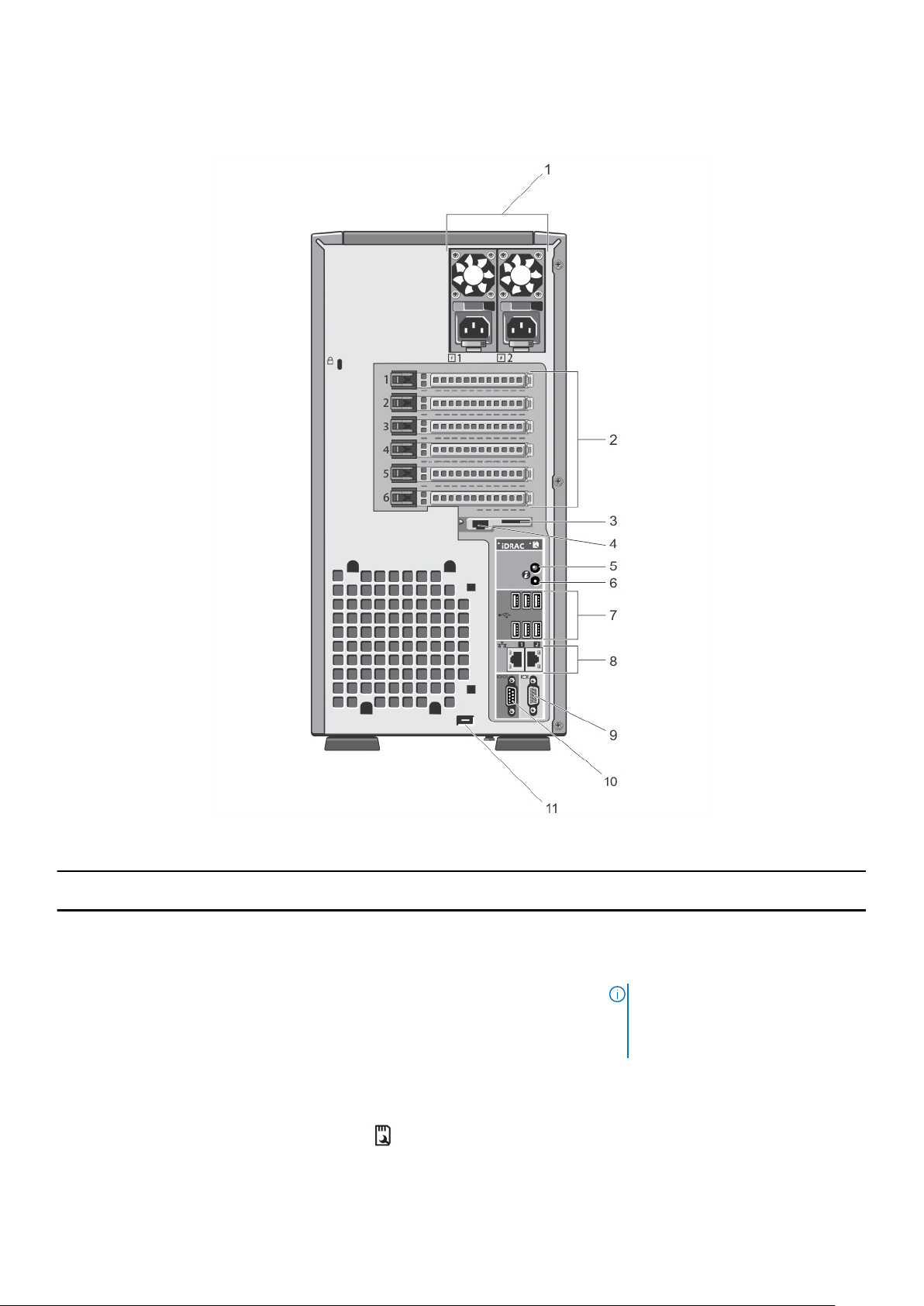
背面パネルの機能とインジケータ
図 7. 背面パネルの機能とインジケータ
項目 インジケータ、ボタン、または
コネクタ
1 電源ユニット(PSU1 と PSU2)
2 PCIe 拡張カードスロット(6) フルハイト PCI Express 拡張カードを 6 枚まで取り付けること
3 vFlash メディアカードスロット vFlash メディアカードを挿入できます。
アイコン 説明
冗長電源ユニット 495 W、750 W、または 1100 W 冗長 AC
電源ユニットを 2 台まで。
非冗長電源ユニット550 W 非冗長 AC 電源ユニット 1 台。
メモ: 非冗長電源ユニットは、x8 バ
ックプレーンでハードドライブとシ
ステムがケーブル接続されたシステ
ムでサポートされます。
ができます。
システムについて 19
Page 20
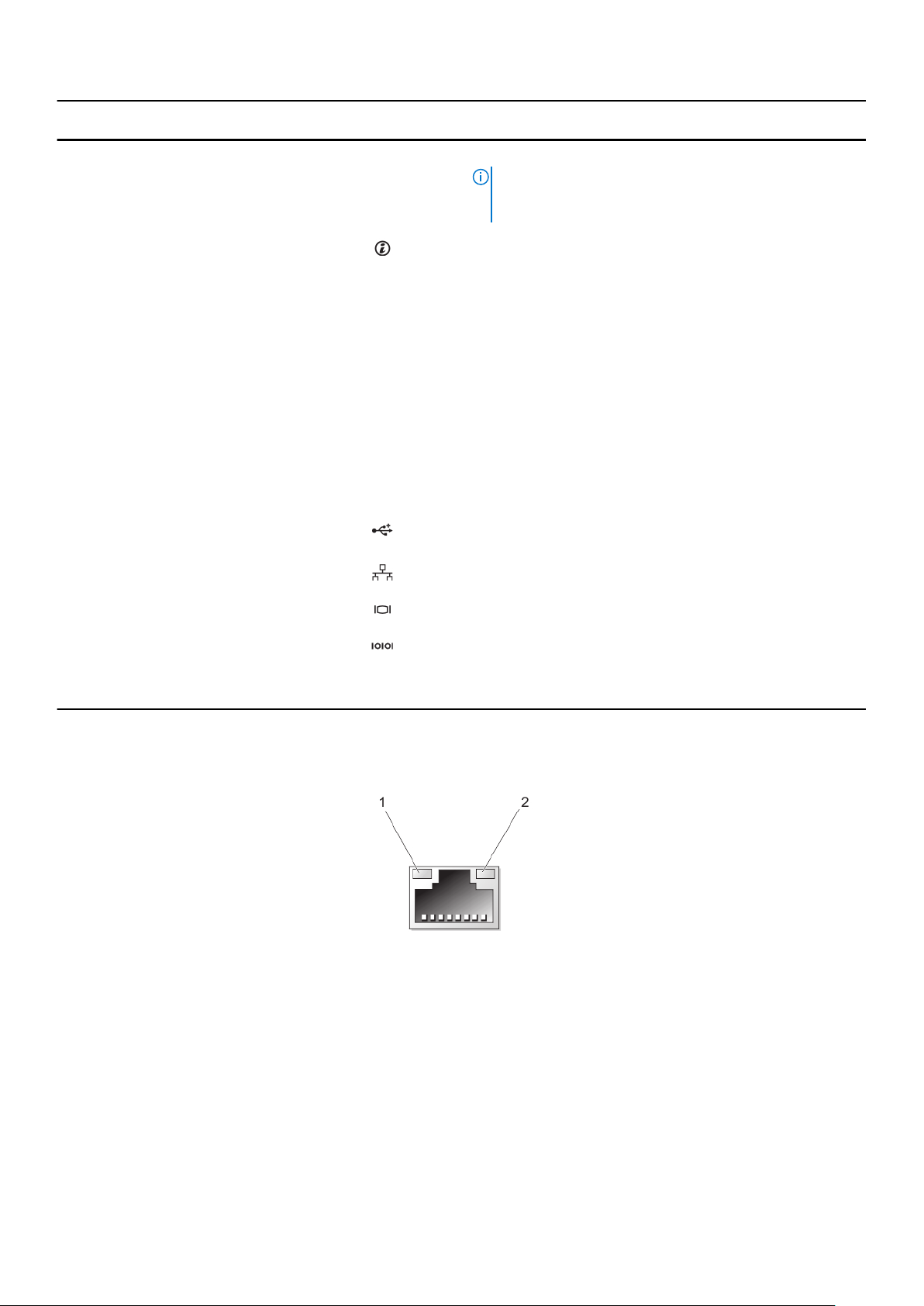
項目 インジケータ、ボタン、または
コネクタ
アイコン 説明
4 iDRAC7 Enterprise ポート
5 システム識別ボタン 前面パネルと背面パネルの識別ボタンを使用すると、ラック内
6 システム識別コネクタ オプションのシステムステータスインジケータアセンブリを、
7 USB コネクタ(6) システムに USB デバイスを接続できます。ポートは USB 2.0
8 イーサネットコネクタ(2) 内蔵 10/100/1000 Mbps NIC コネクタ 2 個。
専用管理ポートです。
メモ: このポートは、お使いのシステムに iDRAC7 Enterprise
ライセンスがインストールされている場合にのみ使用可能
です。
の特定のシステムの位置を確認できます。これらのボタンの 1
つを押すと、前面の LCD パネルと背面のシステムステータスイ
ンジケータは、ボタンの 1 つがもう一度押されるまで点滅を続
けます。
ボタンを押してシステム識別のオン / オフを切り替えます。
POST 中にシステムの反応が停止した場合は、システム識別ボ
タンを 5 秒以上押し続けて BIOS プログレスモードに入りま
す。
iDRAC をリセットするには(F2 iDRAC セットアップで無効に設
定されていない場合)、15 秒以上長押しします。
オプションのケーブル管理アームを通じて接続することができ
ます。
に準拠しています。
9 ビデオコネクタ VGA ディスプレイをシステムに接続できます。
10 シリアルコネクタ システムにシリアルデバイスを接続できます。
11 外付けの冷却ファンの電源ケー
ブルスロット
外付けの冷却ファン(オプション)の電源ケーブルをシャーシ
に配線するためのスロット。
NIC インジケータコード
図 8. NIC インジケータ
1. リンクインジケータ
2. アクティビティインジケータ
インジケ
ータ インジケータコード
リンクおよびアク
ティビティインジ
ケータが消灯
リンクインジケー
タが緑色
20 システムについて
NIC がネットワークに接続されていません。
NIC は、最大ポート速度(1 Gbps または 10 Gbps)で有効なネットワークに接続されています。
Page 21
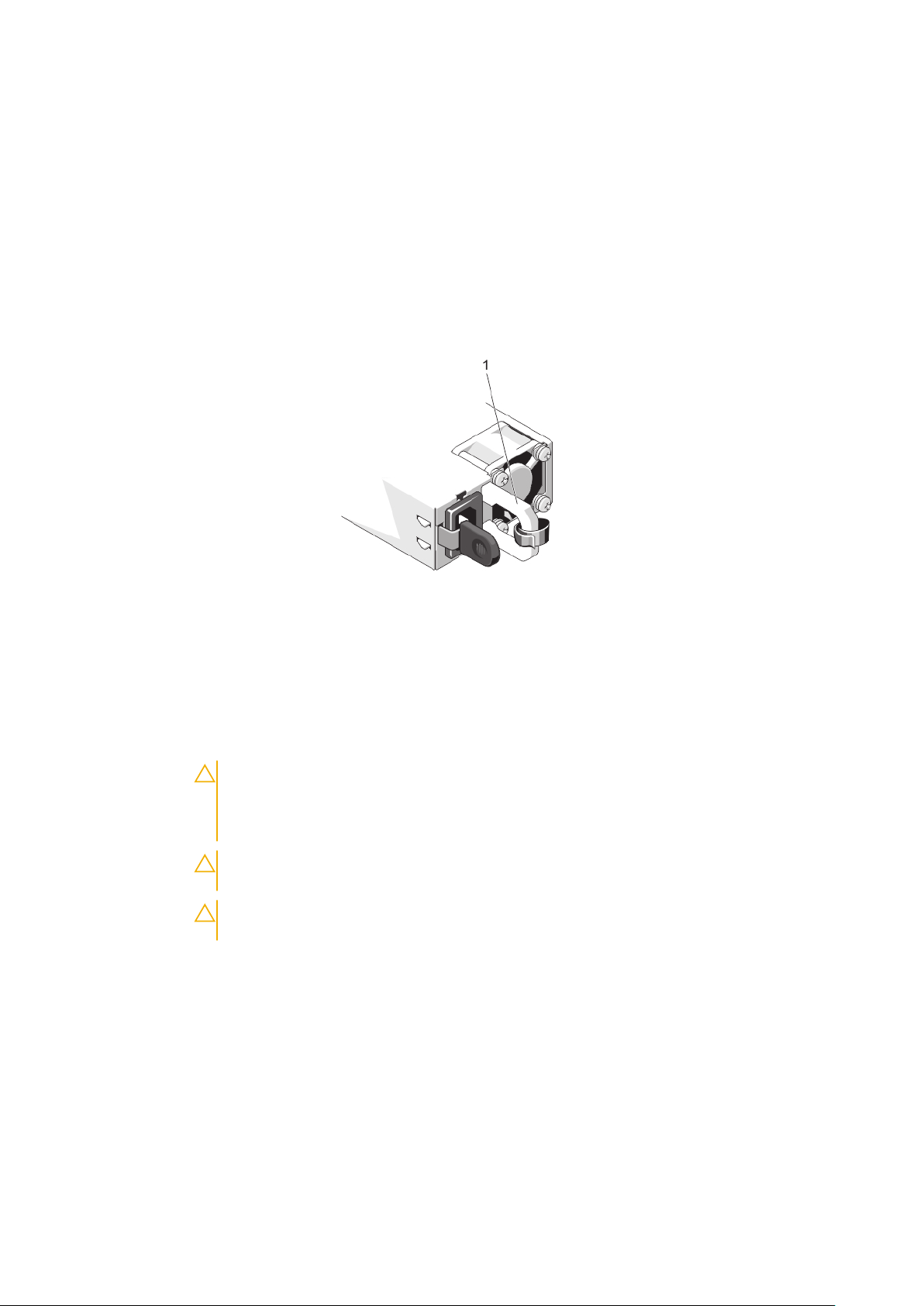
インジケータ インジケータコード
リンクインジケー
タが橙色
アクティビティイ
ンジケータが緑色
に点滅
NIC は、最大ポート速度未満で有効なネットワークに接続されています。
ネットワークデータの送信中または受信中です。
冗長電源ユニットの電源インジケータコード
各冗長 AC 電源ユニットには光る半透明のハンドルがあり、電力が供給されているかどうか、電源の障害が発生しているかどうか
を示します。
図 9. 冗長 AC 電源ユニットのステータスインジケータ
1. AC 電源ユニットのステータハンドル
電源インジケー
状態
タのパターン
消灯 電源が接続されていません。
緑色 有効な電源が電源ユニットに接続されていて、電源ユニットが稼動しています。
黄色に点滅 電源ユニットに問題があることを示します。
注意: 電源ユニットのミスマッチを解決する場合は、インジケータが点滅している電源ユニットのみを
交換してください。ペアを一致させるために反対側の電源ユニットを交換すると、エラー状態および予
期しないシステムシャットダウンの原因となる場合があります。高出力構成から低出力構成、またはそ
の逆へ変更するには、システムの電源を切る必要があります。
注意: AC 電源ユニットは 220 V および 110 V 入力電圧の両方をサポートします。2 台の電源ユニット
に異なる入力電圧が供給されると、出力されるワット数が異なり、ミスマッチを招くことがあります。
注意: 2 台の電源ユニットを使用する場合は、どちらも同じタイプで最大出力電力も同一である必要が
あります。
緑色の点滅 電源ユニットのホットアッド時にこのシグナルが出た場合は、電源ユニット同士がミスマッチであることを
示します(効率、機能セット、稼動状態、対応電圧に関して)。インジケータが点滅している電源ユニット
を、取り付けられているもう一台の電源ユニットとワット数が一致するものに交換してください。
非冗長電源ユニットの電源インジケータコード
自己診断ボタンを押すと、システムの非冗長電源ユニットのクイック正常性検査が実行されます。
システムについて 21
Page 22

診断インジケー
状態
タのパターン
消灯 電源が接続されていないか、または電源ユニットが故障しています。
緑色 有効な電源が電源ユニットに接続されていて、電源ユニットが稼動しています。
図 10. 非冗長 AC 電源ユニットのステータスインジケータと自己診断ボタン
1. 自己診断ボタン
2. AC 電源ユニットのステータスインジケータ
その他の情報
メモ: システムに付属のマニュアルで安全および認可機関に関する情報を参照してください。保証に関する情報は、この文書
に含まれている場合と、別の文書として付属する場合とがあります。
● 『はじめに』では、システムのセットアップと仕様の概要を説明しています。この文書は www.dell.com/support/manuals から
オンラインで入手できます。
● ラックソリューションに付属のマニュアルでは、システムをラックに取り付ける方法について説明しています(必要な場合)。
● システムに付属のメディアには、OS、システム管理ソフトウェア、システムアップデート、およびシステムと同時に購入され
たシステムコンポーネントに関するものを含め、システムの設定と管理用のマニュアルとツールが収録されています。
● 本書で使用されている略語や頭字語の正式名については、www.dell.com/support/manuals で『Glossary』(用語集)を参照して
ください。
メモ: アップデートには他の文書の内容を差し替える情報が含まれている場合がよくありますので、www.dell.com/support/
manuals でアップデートがないかどうかを常に確認し、初めにお読みください。
22 システムについて
Page 23
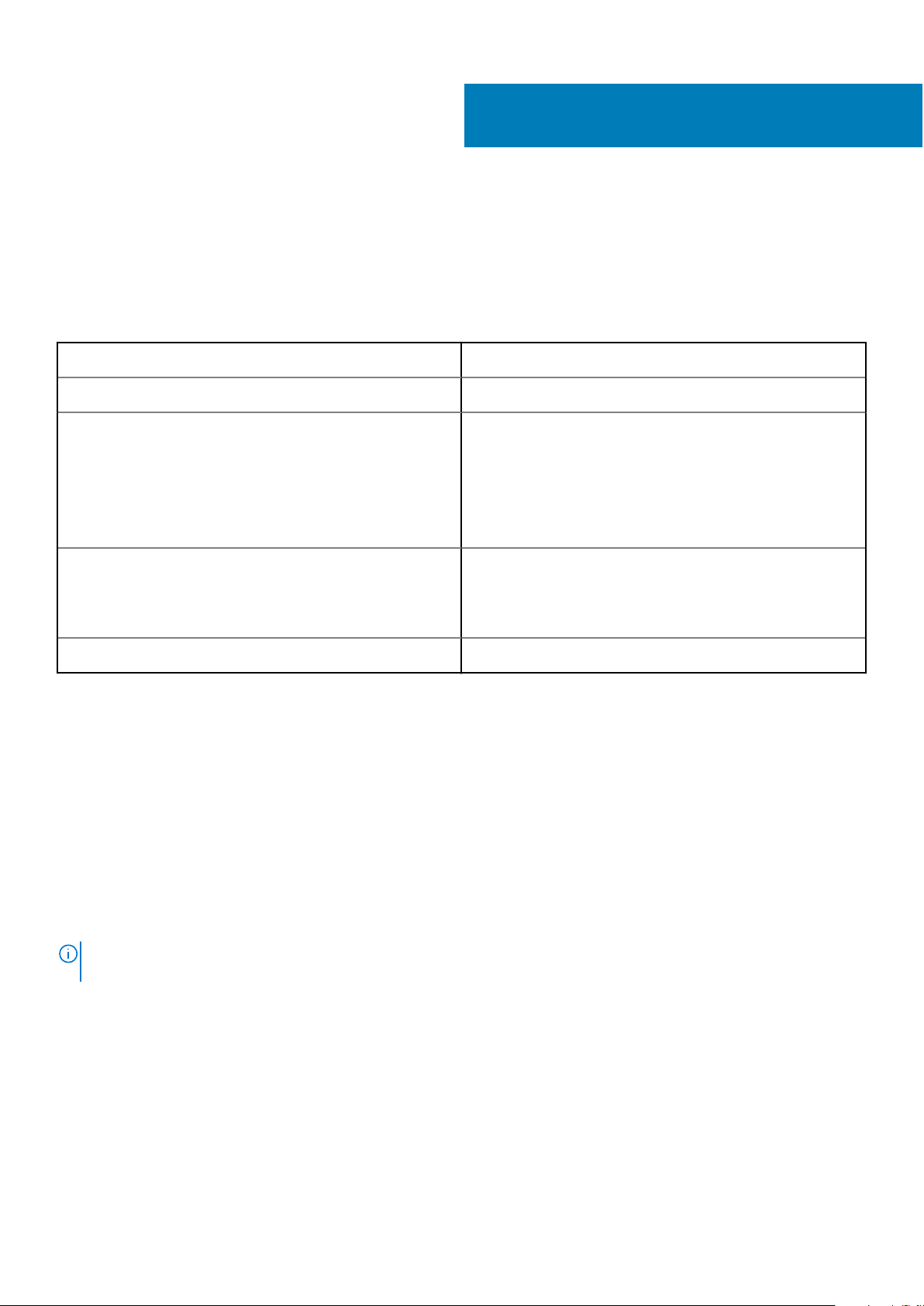
2
セットアップユーティリティとブートマネージャ
の使い方
セットアップユーティリティでは、システムハードウェアの管理と BIOS レベルオプションの指定を行うことができます。
起動時に以下のキー操作を行うと、システム機能にアクセスできます。
キーストローク
<F2>
<F10>
<F11>
<F12>
セットアップユーティリティ から実行できる操作は次のとおりです。
● ハードウェアの追加または削除後に NVRAM 設定を変更する。
● システムハードウェアの構成を表示する。
● 内蔵デバイスの有効 / 無効を切り替える。
● パフォーマンスと電力管理のしきい値を設定する。
● システムセキュリティを管理する。
セットアップユーティリティ へのアクセスには、次を使用できます。
● 標準のグラフィカルブラウザ(デフォルトで有効)
● テキストブラウザ(Console Redirection(コンソールのリダイレクト)を使用して有効にします)
Console Redirection(コンソールのリダイレクト)を有効にするには、System Setup(セットアップユーティリティ)で System
BIOS(システム BIOS) > Serial Communication(シリアル通信)画面 > Serial Communication(シリアル通信)の順に選択し、
On with Console Redirection(コンソールのリダイレクトでオン)を選択します。
説明
セットアップユーティリティ が起動します。
System Services が起動し、Dell Lifecycle Controller 2(LC2)が開
きます。Dell LC2 は、グラフィカルユーザーインタフェースを使
用して、オペレーティングシステム導入、ハードウェア診断、フ
ァームウェアアップデート、およびプラットフォーム設定などの
システム管理機能をサポートします。正確な LC2 の機能セット
は、ご購入いただいた iDRAC ライセンスによって異なります。
詳細については、Dell LC2 のマニュアルを参照してください。
システムの起動設定に応じて、BIOS ブートマネージャまたは
UEFI(Unified Extensible Firmware Interface)ブートマネージャが
起動します。
をクリックします。
Preboot Execution Environment(PXE)起動が開始されます。
メモ: デフォルトでは、選択したフィールドのヘルプテキストはグラフィカルブラウザ内に表示されます。テキストブラウザ内
でヘルプテキストを表示するには、<F1> を押してください。
トピック:
• システム起動モードの選択
• セットアップユーティリティの起動
• セットアップユーティリティのオプション
• システムパスワードとセットアップパスワードの機能
• UEFI ブートマネージャの起動
• Embedded System Management(組み込みシステム管理)
• iDRAC 設定ユーティリティ
セットアップユーティリティとブートマネージャの使い方 23
Page 24
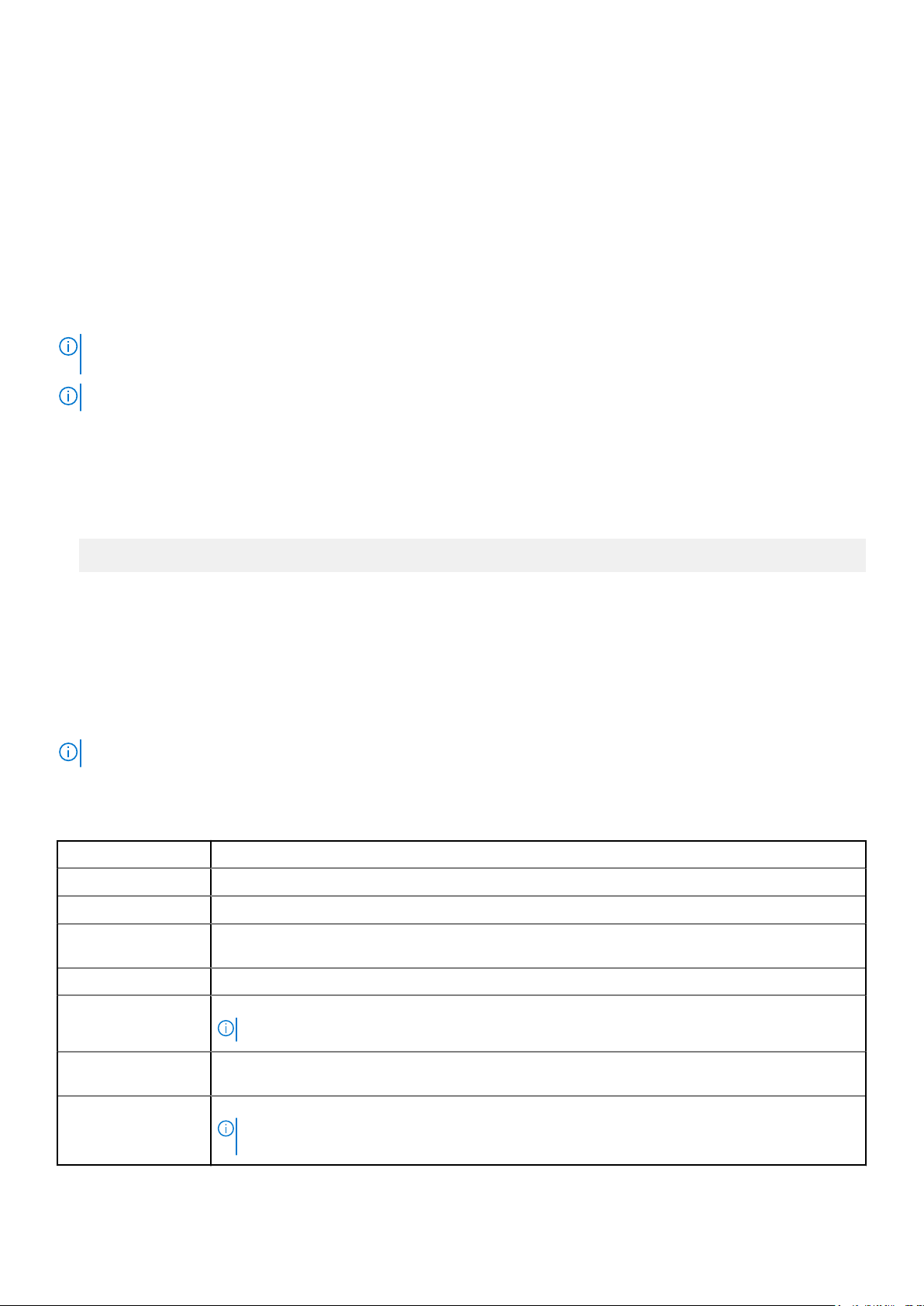
システム起動モードの選択
セットアップユーティリティでは、オペレーティングシステムインストール用の起動モードを指定することができます。
● BIOS 起動モード(デフォルト)は、標準的な BIOS レベルの起動インタフェースです。
● UEFI 起動モードは、システム BIOS にオーバーレイする UEFI(Unified Extensible Firmware Interface)仕様に基づく拡張 64 ビッ
ト起動インタフェースです。
起動モードの選択は、セットアップユーティリティの Boot Settings(起動設定)画面の Boot Mode(起動モード)フィールドで行
う必要があります。起動モードを指定すると、システムは指定された起動モードで起動し、そのモードからオペレーティングシステ
ムのインストールに進むことができます。それ以降は、インストールしたオペレーティングシステムにアクセスするには同じ起動
モード(BIOS または UEFI)でシステムを起動する必要があります。ほかの起動モードからオペレーティングシステムの起動を試み
ると、システムは起動時に停止します。
メモ: UEFI 起動モードからインストールする OS は UEFI 対応である必要があります。DOS および 32 ビットの OS は UEFI 非
対応で、BIOS 起動モードからのみインストールできます。
メモ: 対応オペレーティングシステムの最新情報については、dell.com/ossupport を参照してください。
セットアップユーティリティの起動
1. システムの電源を入れるか、再起動します。
2. 次のメッセージが表示されたらすぐに <F2> を押します。
<F2> = System Setup
<F2> を押す前にオペレーティングシステムのロードが開始された場合は、システムの起動が完了するのを待ってから、もう一
度システムを起動して再試行してください。
エラーメッセージへの対応
システム起動中にエラーメッセージが表示された場合は、そのメッセージをメモしてください。詳細については、「システムエラー
メッセージ」を参照してください。
メモ: メモリのアップグレード後、最初にシステムを起動する際にメッセージが表示されるのは正常です。
セットアップユーティリティナビゲーションキーの使い方
キー 処置
上矢印 前のフィールドに移動します。
下矢印 次のフィールドへ移動します。
<Enter> 選択したフィールドに値を入力するか(該当する場合)、フィールド内のリンクに移動することができま
す。
スペースバー ドロップダウンメニューがある場合は、展開したり折りたたんだりします。
<Tab> 次のフォーカス対象領域に移動します。
メモ: 標準グラフィックブラウザ用に限られます。
<Esc> メイン画面が表示されるまで、前のページに戻ります。メイン画面で <Esc> を押すと、未保存の変更を
保存するプロンプトが表示され、システムが再起動します。
<F1> セットアップユーティリティ のヘルプファイルを表示します。
メモ: ほとんどのオプションでは、変更内容は自動的に記録されますが、システムを再起動するまで
は有効になりません。
24 セットアップユーティリティとブートマネージャの使い方
Page 25
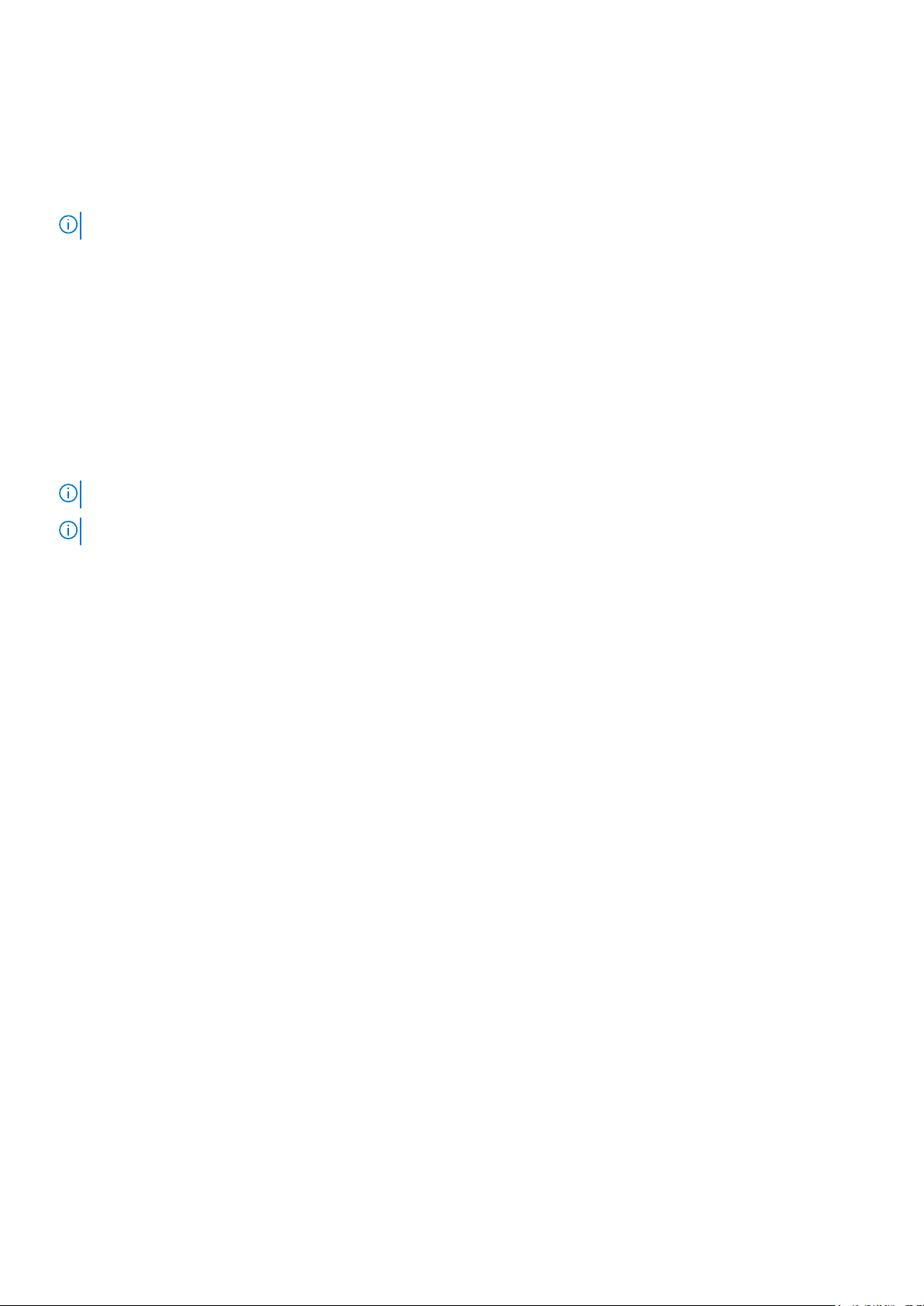
セットアップユーティリティのオプション
セットアップユーティリティのメイン画面
メモ: BIOS または UEFI の設定をデフォルトにリセットするには、<Alt><F> を押します。
メニュー項目 説明
System BIOS(シス
テム BIOS)
iDRAC Settings
(iDRAC 設定)
Device Settings
(デバイス設定)
このオプションは、BIOS 設定の表示と設定を行うために使用します。
このオプションは、iDRAC 設定の表示と設定を行うために使用します。
このオプションは、デバイス設定の表示と設定を行うために使用します。
システム BIOS 画面
メモ: セットアップユーティリティのオプションはシステム構成に応じて変わります。
メモ: セットアップユーティリティのデフォルト設定は、次の項の該当する各オプションに示されています。
メニュー項目 説明
System
Information(シス
テム情報)
Memory Settings
(メモリ設定)
Processor
Settings(プロセッ
サ設定)
SATA Settings
(SATA 設定)
Boot Settings(起
動設定)
Integrated Devices
(内蔵デバイス)
Serial
Communication
(シリアル通信)
System Profile
Settings(システム
プロファイル設定)
System Security
(システムセキュリ
ティ)
Miscellaneous
Settings(その他の
設定)
システムモデル名、BIOS バージョン、サービスタグなど、システムに関する情報が表示されます。
取り付けられているメモリに関連する情報とオプションが表示されます。
速度、キャッシュサイズなど、プロセッサに関する情報とオプションが表示されます。
内蔵 SATA コントローラとポートの有効 / 無効を切り替えるオプションが表示されます。
起動モード(BIOS または UEFI)を指定するオプションが表示されます。UEFI と BIOS の起動設定を変更す
ることができます。
内蔵デバイスコントローラとポートの有効 / 無効の切り替え、および関連する機能とオプションの指定を行
うオプションが表示されます。
シリアルポートの有効 / 無効の切り替え、および関連する機能とオプションの指定を行うオプションが表示
されます。
プロセッサの電力管理設定、メモリ周波数などを変更するオプションが表示されます。
システムパスワード、セットアップパスワード、TPM セキュリティなどのシステムセキュリティ設定を行う
オプションが表示されます。ローカル BIOS のアップデートや、システムの電源および NMI ボタンに対する
サポートの有効 / 無効の切り替えも可能です。
システムの日時などを変更するオプションが表示されます。
セットアップユーティリティとブートマネージャの使い方 25
Page 26
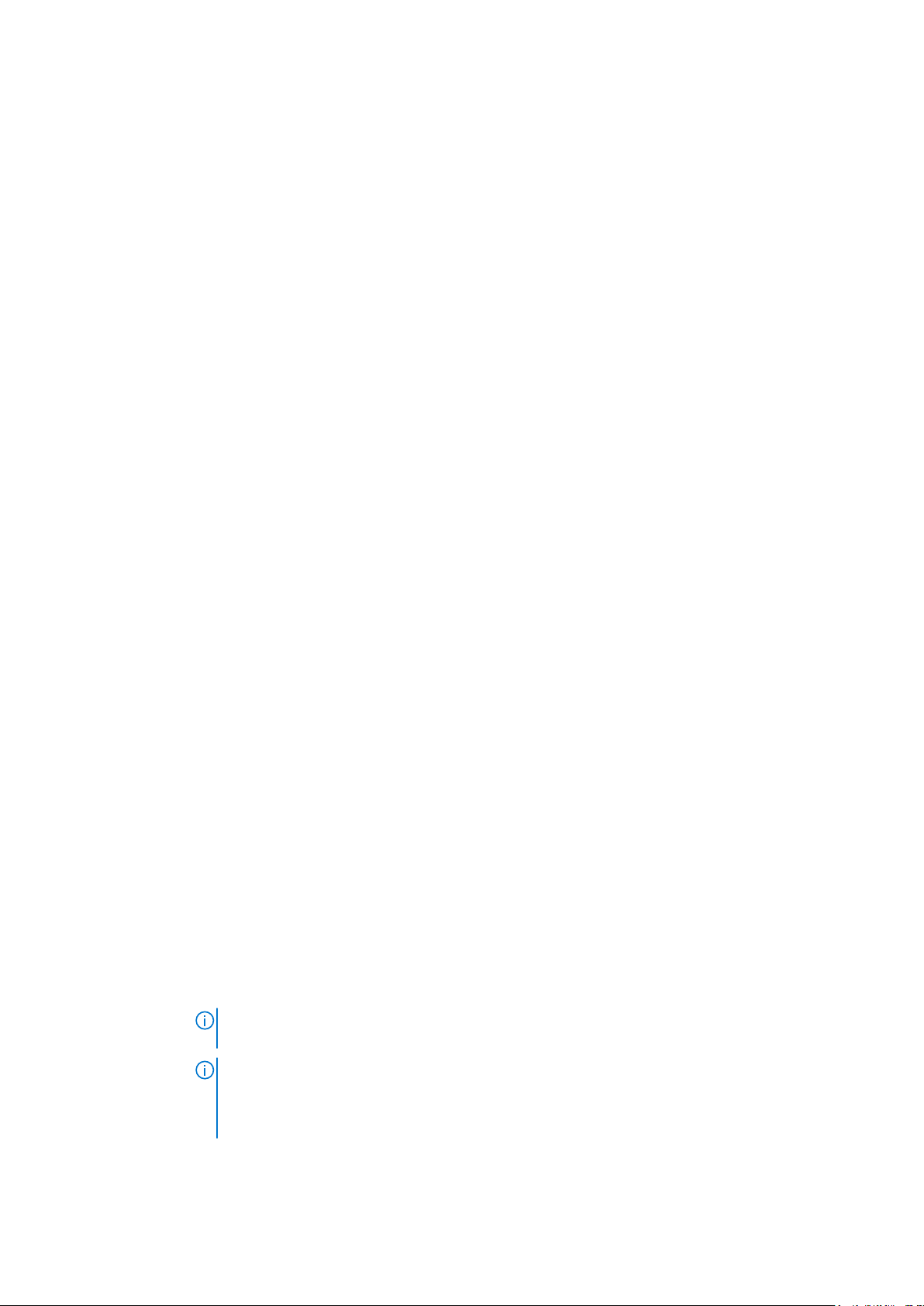
システム情報画面
メニュー項目 説明
System Model
Name(システムモ
デル名)
System BIOS
Version(システム
BIOS バージョン)
System Service
Tag(システムのサ
ービスタグ)
System
Manufacturer(シ
ステム製造元)
System
Manufacturer
Contact
Information(シス
テム製造元の連絡
先情報)
システムモデル名が表示されます。
システムにインストールされている BIOS バージョンが表示されます。
システムのサービスタグが表示されます。
システム製造元の名前が表示されます。
システム製造元の連絡先情報が表示されます。
Memory Settings(メモリ設定)画面
メニュー項目
説明
System Memory
Size(システムメモ
リのサイズ)
システムメモリの
タイプ
System Memory
Speed
システムメモリ電圧システムメモリの電圧が表示されます。
Video Memory ビデオメモリの容量が表示されます。
システムメモリテストシステム起動時にシステムメモリテストを実行するかどうかを指定します。オプションは Enabled(有効)
メモリ動作モード メモリの動作モードを指定します。お使いのシステムのメモリ構成に応じて使用可能なオプションは、
システムに取り付けられているメモリの容量が表示されます。
システムに取り付けられているメモリのタイプが表示されます。
システムメモリの速度が表示されます。
および Disabled(無効)です。デフォルトでは、System Memory Testing(システムメモリテスト)オプ
ションは Disabled(無効)に設定されています。
Optimizer Mode(オプティマイザモード)、Advanced ECC Mode(アドバンス ECC モード)、Mirror Mode
(ミラーモード)、Spare Mode(スペアモード)、Spare with Advanced ECC Mode(スペア + アドバンス ECC
モード)、Dell Fault Resilient Mode(Dell フォールトレジリエントモード)です。デフォルトでは、Memory
Operating Mode(メモリ動作モード)オプションは Optimizer Mode(オプティマイザモード)に設定され
ています。
メモ: Memory Operating Mode(メモリ動作モード)には、メモリ設定に基づいて、異なるデフォルトお
よび利用可能オプションがあります。
メモ: Dell Fault Resilient Mode(Dell フォールトレジリエントモード)では、 フォールトレジリエントな部
分がメモリ内に確率されます。このモードは、重要なアプリケーションをロードする機能、またはシス
テムの可用性を最大化するためにオペレーティングシステムのカーネルを有効にする機能をサポートす
るオペレーティングシステムで使用できます。
ノードインターリーブ対称的なメモリ構成の場合、このフィールドが Enabled(有効)に設定されていると、メモリのインタリー
ビングがサポートされます。このフィールドが Disabled(無効)に設定されていると、システムは NUMA
26 セットアップユーティリティとブートマネージャの使い方
Page 27
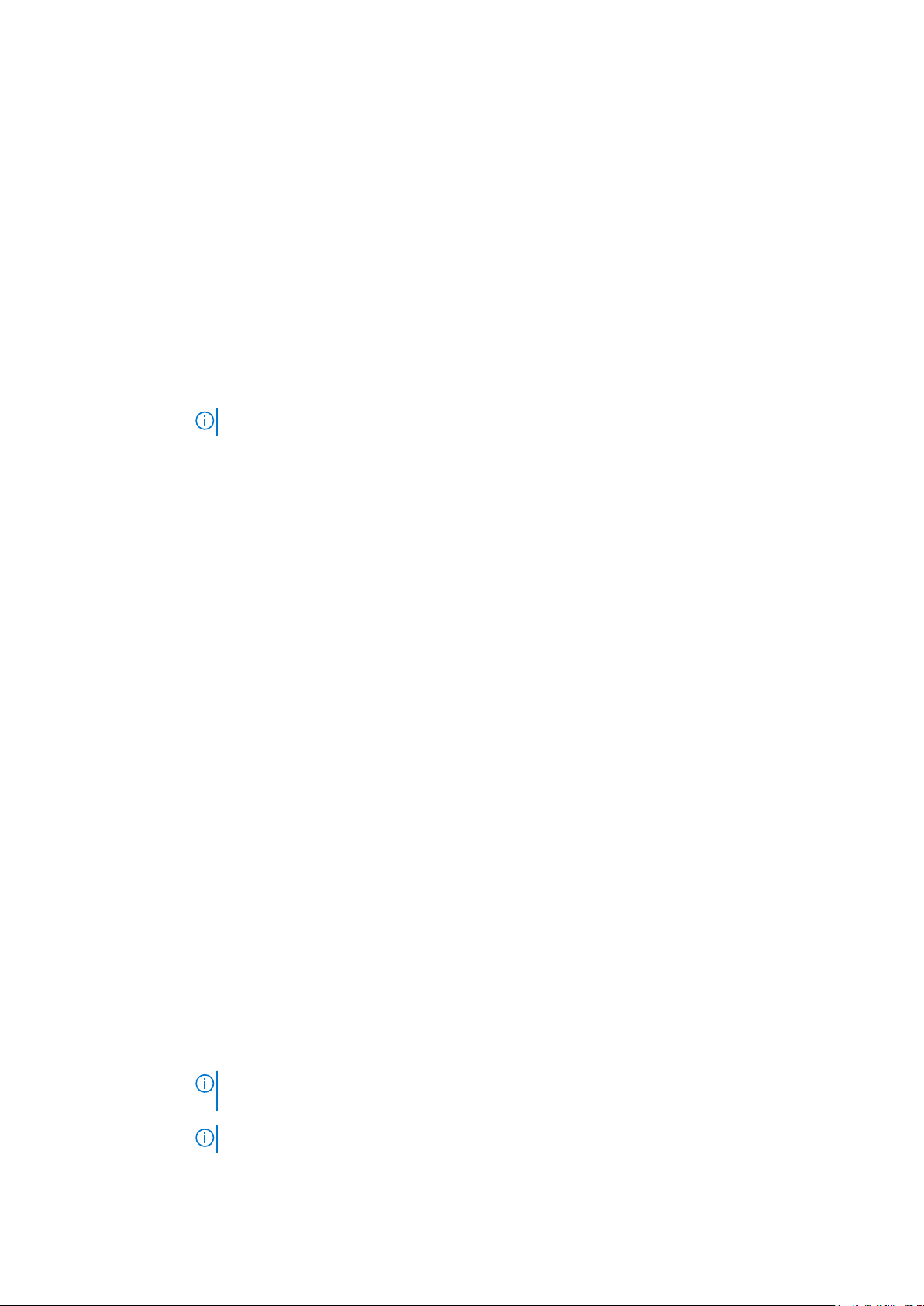
メニュー項目 説明
(Non-Uniform Memory Architecture)(非対称)メモリ構成をサポートします。デフォルトでは、Node
Interleaving(ノードのインタリービング)オプションは Disabled(無効)に設定されています。
Processor Settings(プロセッサ設定)画面
メニュー項目 説明
論理プロセッサ 論理プロセッサの有効 / 無効を切り替え、論理プロセッサの数を表示することができます。Logical
Processor(論理プロセッサ)オプションが Enabled(有効)に設定されていると、BIOS にはすべての論理
プロセッサが表示されます。このオプションが Disabled(無効)に設定されていると、BIOS にはコアごと
に 1 つの論理プロセッサのみが表示されます。デフォルトでは、Logical Processor(論理プロセッサ)オプ
ションは Enabled(有効)に設定されています。
QPI 速度 QuickPath Interconnect のデータ速度を設定できます。デフォルトでは、QPI Speed(QPI スピード)オプシ
ョンは Maximum data rate(最大データ速度)に設定されています。
メモ: QPI スピードオプションは、両方のプロセッサが取り付けられている場合にのみ表示されます。
Alternate RTID
(Requestor
Transaction ID)
Setting(代替 RTID
(要求元トランザク
ション ID)設定)
仮想化テクノロジ 仮想化のために提供されている追加のハードウェア機能の有効 / 無効を切り替えることができます。デフ
隣接キャッシュラ
インのプリフェッ
チ
ハードウェアプリ
フェッチャー
DCU ストリーマプ
リフェッチャー
DCU IP プリフェッ
チャー
無効化を実行する 不正コード実行防止によるメモリ保護機能の有効 / 無効を切り替えることができます。デフォルトでは、
論理プロセッサの
アイドリング
プロセッサごとの
コア数
プロセッサ 64 ビッ
トサポート
プロセッサコアス
ピード
Processor Bus
Speed(プロセッサ
バス速度)
リモートソケットへの RTID の割り当てを増やして、ソケット間のキャッシュパフォーマンスを高めるか、ま
たは NUMA の標準モードでシステムを動作させることができます。デフォルトでは、Alternate RTID
(Requestor Transaction ID) Setting(代替 RTID(要求元トランザクション ID)設定)は Disabled(無効)
に設定されています。
ォルトでは、Virtualization Technology(仮想化テクノロジ)オプションは Enabled(有効)に設定されて
います。
シーケンシャルメモリアクセスの頻繁な使用を必要とするアプリケーション用にシステムを最適化すること
ができます。デフォルトでは、Adjacent Cache Line Prefetch(隣接キャッシュラインのプリフェッチ)オ
プションは Enabled(有効)に設定されています。ランダムなメモリアクセスの頻度が高いアプリケーショ
ンを使用する場合は、このオプションを無効にします。
ハードウェアのプリフェッチャの有効 / 無効を切り替えることができます。デフォルトでは、Hardware
Prefetcher(ハードウェアのプリフェッチャ)オプションは Enabled(有効)に設定されています。
データキャッシュユニットストリーマのプリフェッチャの有効 / 無効を切り替えることができます。デフォ
ルトでは、DCU Streamer Prefetcher(DCU ストリーマのプリフェッチャ)オプションは Enabled(有効)
に設定されています。
データキャッシュユニット IP のプリフェッチャの有効 / 無効を切り替えることができます。デフォルトで
は、DCU IP Prefetcher(DCU IP のプリフェッチャ)オプションは Enabled(有効)に設定されています。
Execute Disable(不正コード実行防止)オプションは Enabled(有効)に設定されています。
消費電力を削減するために、論理プロセッサをアイドル状態にする OS 機能を有効化または無効化すること
ができます。 デフォルトで、このオプションは Disabled(無効)に設定されています。
各プロセッサ内の有効なコアの数を制御することができます。デフォルトでは、Number of Cores per
Processor(プロセッサごとのコア数)オプションは All(すべて)に設定されています。
プロセッサが 64 ビット拡張をサポートするかどうかを指定します。
プロセッサの最大コア周波数が表示されます。
プロセッサのバス速度が表示されます。
メモ: プロセッサバス速度オプションは、両方のプロセッサが取り付けられている場合にのみ表示され
ます。
プロセッサ 1
メモ: システムに取り付けられている各プロセッサについて、次の設定が表示されます。
セットアップユーティリティとブートマネージャの使い方 27
Page 28
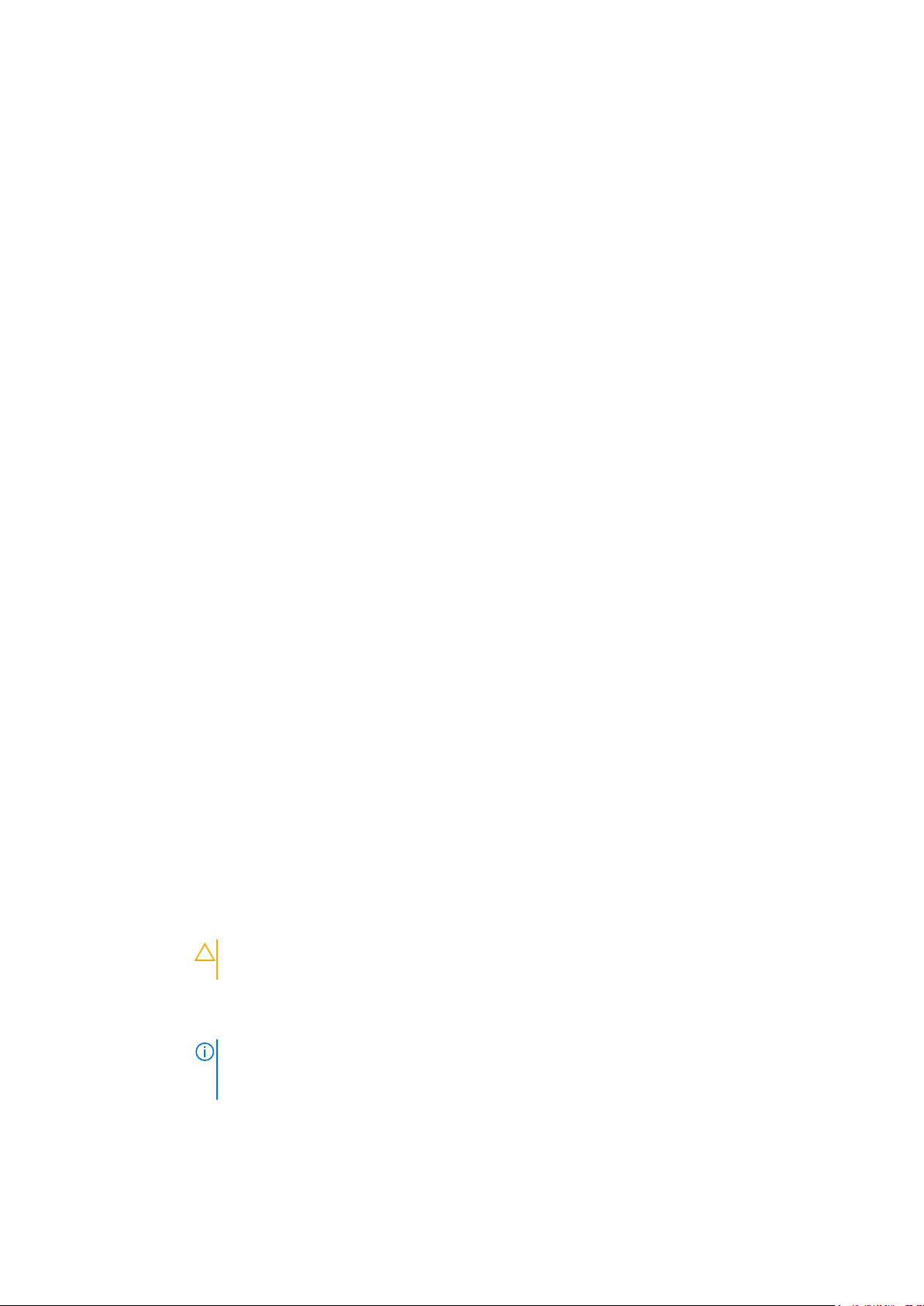
メニュー項目 説明
シリーズ - モデル -段階Intel によって定義されている、プロセッサのシリーズ、モデル、およびステッピングが表示されます。
ブランド プロセッサによって報告されるブランド名が表示されます。
レベル 2 キャッシュL2 キャッシュの合計が表示されます。
レベル 3 キャッシュL3 キャッシュの合計が表示されます。
コア数 プロセッサごとのコア数が表示されます。
SATA Settings(SATA 設定)画面
メニュー項目
Embedded SATA
(内蔵 SATA)
Port A(ポート A) Auto(自動)に設定すると、SATA ポート A に接続されているデバイスへの BIOS サポートが有効になりま
Port B(ポート B) Auto(自動)に設定すると、SATA ポート B に接続されているデバイスへの BIOS サポートが有効になりま
Port C(ポート C) Auto(自動)に設定すると、SATA ポート C に接続されているデバイスへの BIOS サポートが有効になりま
Port D(ポート D) Auto(自動)に設定すると、SATA ポート D に接続されているデバイスへの BIOS サポートが有効になりま
Port E(ポート E) Auto(自動)に設定すると、SATA ポート E に接続されているデバイスへの BIOS サポートが有効になりま
Port F(ポート F) Auto(自動)に設定すると、SATA ポート F に接続されているデバイスへの BIOS サポートが有効になりま
説明
内蔵 SATA を Off(オフ)、ATA モード、AHCI モード、または RAID モードに設定できるようにします。デ
フォルトでは、Embedded SATA(内蔵 SATA)オプションは AHCI に設定されています。
す。Off(オフ)に設定すると、デバイスへの BIOS サポートが無効になります。デフォルトでは、Port A(ポ
ート A)は Auto(自動)に設定されています。
す。Off(オフ)に設定すると、デバイスへの BIOS サポートが無効になります。デフォルトでは、Port B(ポ
ート B)は Auto(自動)に設定されています。
す。Off(オフ)に設定すると、デバイスへの BIOS サポートが無効になります。デフォルトでは、Port C(ポ
ート C)は Auto(自動)に設定されています。
す。Off(オフ)に設定すると、デバイスへの BIOS サポートは無効になります。デフォルトでは、Port D(ポ
ート D)は Auto(自動)に設定されています。
す。Off(オフ)に設定すると、デバイスへの BIOS サポートが無効になります。デフォルトでは、Port E(ポ
ート E)は Auto(自動)に設定されています。
す。Off(オフ)に設定すると、デバイスへの BIOS サポートが無効になります。デフォルトでは、Port F(ポ
ート F)は Auto(自動)に設定されています。
起動設定画面
メニュー項目
Boot Mode(起動
モード)
Boot Sequence
Retry(起動順序再
試行)
28 セットアップユーティリティとブートマネージャの使い方
説明
システムの起動モードを設定できます。
注意: OS インストール時の起動モードが異なる場合、起動モードを切り替えるとシステムが起動しなく
なることがあります。
オペレーティングシステムが UEFI をサポートしている場合は、このオプションを UEFI に設定できます。こ
のフィールドを BIOS に設定すると、UEFI 非対応のオペレーティングシステムとの互換性が有効になります。
デフォルトでは、Boot Mode(起動モード)オプションは BIOS に設定されています。
メモ: このフィールドを UEFI に設定すると、BIOS Boot Settings(BIOS 起動設定)メニューが無効になり
ます。このフィールドを BIOS に設定すると、UEFI Boot Settings(UEFI 起動設定)メニューが無効にな
ります。
起動順序の再試行機能の有効 / 無効を切り替えることができます。このフィールドが有効に設定されてい
て、システムが起動に失敗した場合、システムは 30 秒後に起動を再試行します。デフォルトでは、Boot
Sequence Retry(起動順序試行)オプションは Disabled(無効)に設定されています。
Page 29
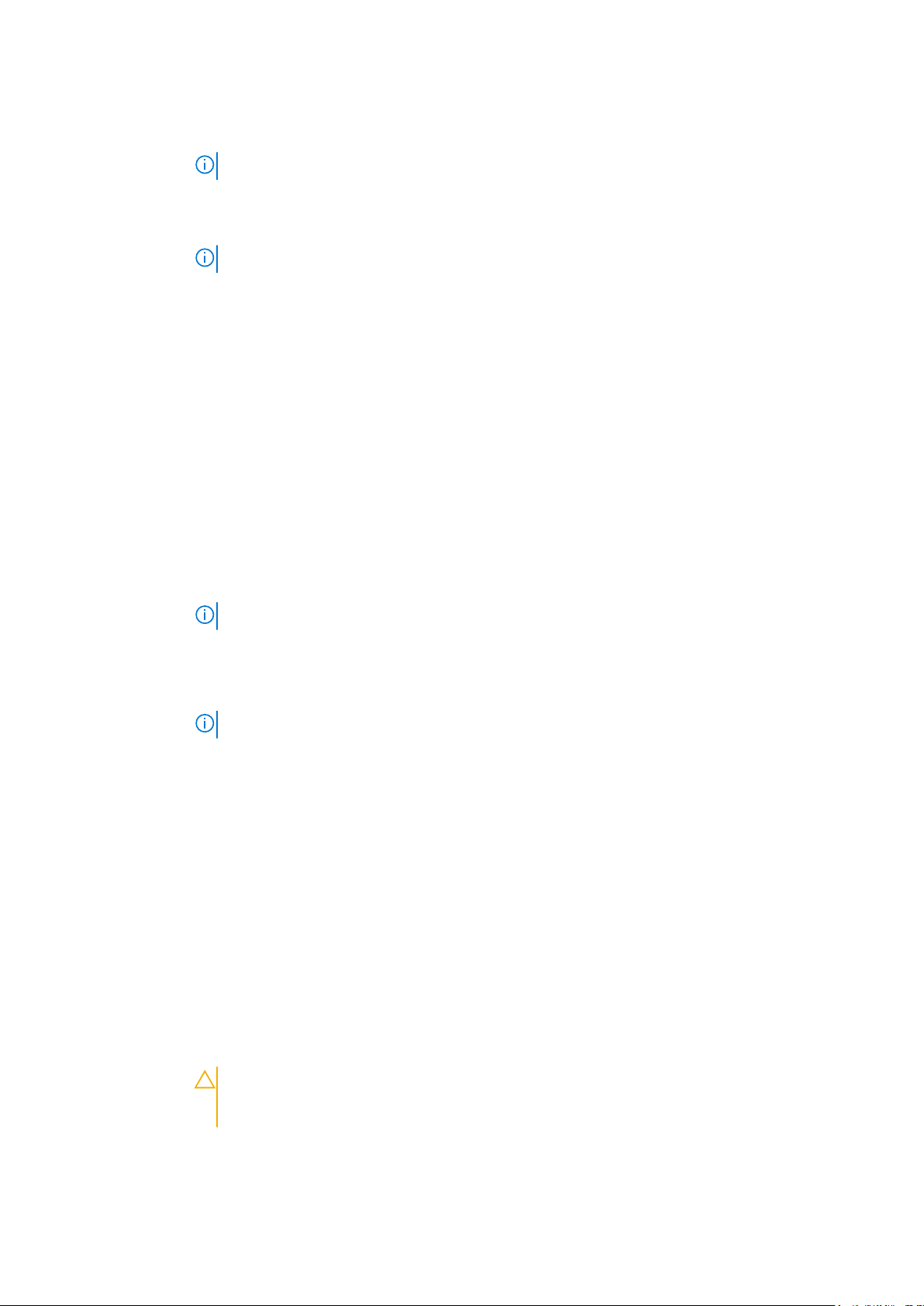
メニュー項目 説明
BIOS Boot
Settings(BIOS 起
動設定)
UEFI Boot
Settings(UEFI 起
動設定)
One-Time Boot(1
回限りの起動)
BIOS Boot(BIOS 起動)オプションの有効 / 無効を切り替えることができます。
メモ: このオプションは、起動モードが BIOS の場合にのみ有効になります。
UEFI 起動オプションを有効化または無効化することができます。この起動オプションには、IPv4 PXE およ
び IPv6 PXE が含まれます。UEFI PXE boot protocol(UEFI PXE 起動プロトコル)はデフォルトで IPv4 に
設定されています。
メモ: このオプションは、起動モードが UEFI の場合にのみ有効になります。
選択したデバイスからの 1 回限りの起動の有効 / 無効を切り替えることができます。
Integrated Devices(内蔵デバイス)画面
メニュー項目
ユーザーのアクセス
が可能な USB ポー
ト
内部 USB ポート 内蔵 USB ポートの有効 / 無効を切り替えることができます。デフォルトでは、Internal USB Port(内蔵 USB
内部 SD カードポートシステムの内蔵 SD カードポートの有効 / 無効を切り替えます。デフォルトでは、Internal SD Card Port(内
説明
ユーザーのアクセスが可能な USB ポートの有効 / 無効を切り替えることができます。Only Back Ports On
(背面ポートのみオン)を選択すると前面 USB ポートが無効になり、All Ports Off(すべてのポートがオフ)
を選択すると前面および背面 USB ポートの両方が無効になります。デフォルトでは、User Accessible USB
Ports(ユーザーのアクセスが可能な USB ポート)オプションは All Ports On(すべてのポートがオン)に設
定されています。
ポート)オプションは On(オン)に設定されています。
蔵 SD カードポート)オプションは On(オン)に設定されています。
メモ: このオプションは、システム基板に IDSDM が取り付けられている場合にのみ表示されます。
内部 SD カードの冗長性Mirror(ミラー)モードに設定すると、データは両方の SD カードに書き込まれます。どちらかの SD カード
に障害が発生した場合、データは正常な SD カードに書き込まれます。このカードに書き込まれたデータは、
次回の起動時に交換用の SD カードにコピーされます。デフォルトでは、Internal SD Card Redundancy(内
蔵 SD カードの冗長性)オプションは Mirror(ミラー)に設定されています。
メモ: このオプションは、システム基板に IDSDM が取り付けられている場合にのみ表示されます。
Embedded NIC1
and NIC2(内蔵
NIC1 および NIC2)
OS ウォッチドッグ
タイマー
組込みビデオコン
トローラ
SR-IOV グローバル有効SR-IOV(Single Root I/O Virtualization)デバイスの BIOS 設定の有効 / 無効を切り替えることができます。デ
4GB を超える I/O
のメモリマップ化
Slot Disablement
(スロット無効)
内蔵されたネットワークカード 1 と 2 を有効または無効にできます。デフォルトでは、Embedded NIC1 and
NIC2(内蔵された NIC1 と NIC2)オプションは Enabled(有効)に設定されています。
OS ウォッチドッグタイマーの有効 / 無効を切り替えることができます。このフィールドが有効の場合、OS
がタイマーを初期化し、OS ウォッチドッグタイマーが OS のリカバリを支援します。デフォルトでは、OS
Watchdog Timer(OS ウォッチドッグタイマー)オプションは Disabled(無効)に設定されています。
Embedded Video Controller(内蔵ビデオコントローラ)の有効 / 無効を切り替えることができます。デフ
ォルトでは、内蔵ビデオコントローラは Enabled(有効)に設定されています。
フォルトでは、SR-IOV Global Enable(SR-IOV グローバル有効)オプションは Disabled(無効)に設定さ
れています。
大容量メモリを必要とする PCIe デバイスのサポートの有効化を可能にします。デフォルトで、オプション
は Enabled(有効)に設定されています。
お使いのシステム上にある利用可能な PCIe スロットの有効 / 無効を切り替えることができます。Slot
Disablement(スロット無効)機能により、指定のスロットに取り付けられている PCIe カードの構成を制御
できます。
注意: スロット無効は、取り付けられている周辺機器(拡張)カードによって OS の起動が妨げられて
いるか、またはシステムの起動に遅延が発生している場合にのみ使用してください。スロットが無効に
なると、Option ROM と UEFI ドライバの両方が無効になります。
セットアップユーティリティとブートマネージャの使い方 29
Page 30
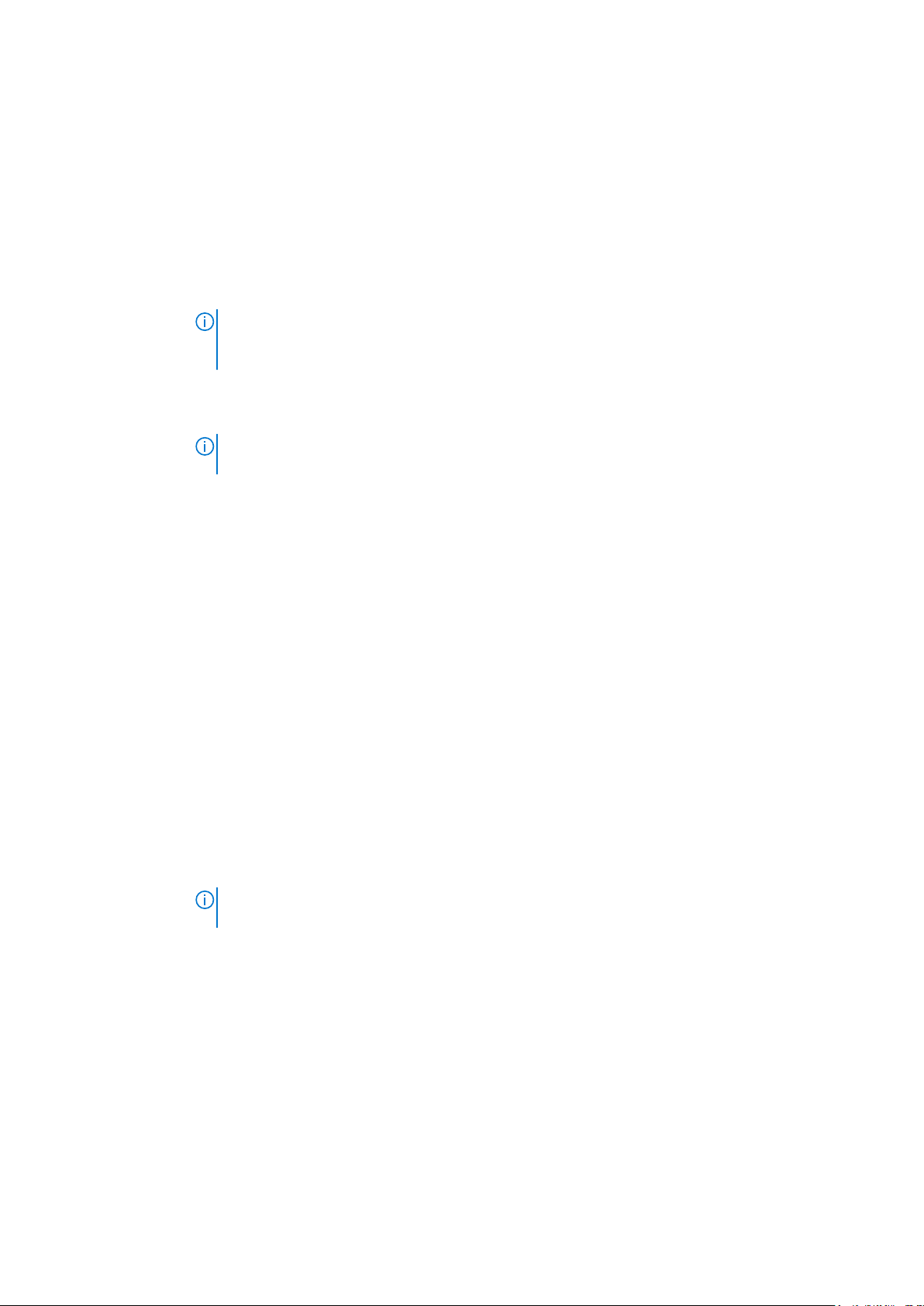
シリアル通信画面
メニュー項目 説明
Serial
Communication
(シリアル通信)
Serial Port
Address(シリアル
ポートアドレス)
External Serial
Connector(外付け
シリアルコネクタ)
Failsafe Baud Rate
(フェイルセーフボ
ーレート)
Remote Terminal
Type(リモートター
ミナルのタイプ)
Redirection After
Boot(起動後のリダ
イレクト)
BIOS 内でシリアル通信デバイス(シリアルデバイス 1 およびシリアルデバイス 2)を選択することができま
す。BIOS コンソールのリダイレクトを有効化することも可能で、使用するポートアドレスを指定できます。
デフォルトで、Serial Communication(シリアル通信)オプションは On without Console Redirection(コ
ンソールのリダイレクト無しでオン)に設定されています。
シリアルデバイスのポートアドレスを設定することができます。デフォルトでは、Serial Port Address(シ
リアルポートアドレス)オプションは Serial Device 1=COM2, Serial Device 2=COM1(シリアルデバイス
1=COM2、シリアルデバイス 2=COM1)に設定されています。
メモ: SOL(Serial Over LAN)にはシリアルデバイス 2 のみを使用できます。SOL でコンソールのリダイ
レクトを使用するには、コンソールのリダイレクトとシリアルデバイスに同じポートアドレスを設定し
ます。
外付けシリアルコネクタをシリアルデバイス 1、シリアルデバイス 2、またはリモートアクセスデバイスに関
連付けることができます。デフォルトでは、External Serial Connector(外付けシリアルコネクタ)オプシ
ョンは Serial Device1(シリアルデバイス 1)に設定されています。
メモ: SOL にはシリアルデバイス 2 のみを使用できます。SOL でコンソールのリダイレクトを使用する
には、コンソールのリダイレクトとシリアルデバイスに同じポートアドレスを設定します。
コンソールのリダイレクトに使用されているフェイルセーフボーレートが表示されます。BIOS は自動的にボ
ーレートの決定を試みます。このフェイルセーフボーレートは、その試みが失敗した場合にのみ使用されま
す。また、値は変更しないでください。デフォルトでは、Failsafe Baud Rate(フェイルセーフボーレート)
オプションは 11520 に設定されています。
リモートコンソールターミナルのタイプを設定することができます。デフォルトでは、Remote Terminal
Type(リモートターミナルのタイプ)オプションは VT 100/VT 220 に設定されています。
オペレーティングシステムのロード時に BIOS コンソールのリダイレクトを有効または無効化することがで
きます。デフォルトでは、Redirection After Boot(起動後のリダイレクト)オプションは Enabled(有効)
に設定されています。
System Profile Settings(システムプロファイル設定)画面
メニュー項目
System Profile(シ
ステムプロファイ
ル)
CPU Power
Management(CPU
電力の管理)
Memory
Frequency(メモリ
周波数)
Turbo Boost(ター
ボブースト)
C1E アイドル時にプロセッサが最小パフォーマンス状態に切り替わるかどうかを設定できます。デフォルトで
C States(C ステート)プロセッサが利用可能なすべての電源状態で動作するかどうかを設定できます。デフォルトでは、C States
説明
システムプロファイルを設定することができます。System Profile(システムプロファイル)オプションを
Custom(カスタム)以外のオプションに設定すると、残りのオプションが BIOS によって自動的に設定され
ます。モードを Custom(カスタム)に設定している場合に限り、残りのオプションを変更できます。デフ
ォルトでは、System Profile(システムプロファイル)オプションは Performance Per Watt Optimized
(DAPC)(ワットあたりのパフォーマンス最適化(DAPC))に設定されています。DAPC は Dell Active Power
Controller(Dell アクティブ電力コントローラ)の略です。
メモ: 以下のパラメータは、System Profile(システムプロファイル)が Custom(カスタム)に設定さ
れている場合に限り利用できます。
CPU 電力の管理を設定できます。デフォルトでは、CPU Power Management(CPU 電力の管理)オプショ
ンは System DBPM (DAPC)(システム DBPM(DAPC))に設定されています。DBPM は Demand-Based
Power Management(デマンドベースの電力管理)の略です。
メモリ周波数を設定することができます。デフォルトでは、Memory Frequency(メモリ周波数)オプショ
ンは Maximum Performance(最大パフォーマンス)に設定されています。
プロセッサがターボブーストモードで動作するかどうかを設定できます。デフォルトでは、Turbo Boost(タ
ーボブースト)オプションは Enabled(有効)に設定されています。
は、C1E オプションは Enabled(有効)に設定されています。
(C ステート)オプションは Enabled(有効)に設定されています。
30 セットアップユーティリティとブートマネージャの使い方
Page 31

メニュー項目 説明
Monitor/Mwait プロセッサ内の Monitor/Mwait 命令を有効にすることができます。デフォルトでは、Monitor/Mwait オプシ
ョンは Custom(カスタム)を除くすべてのシステムプロファイルに対して Enabled(有効)に設定されて
います。
メモ: このオプションは、Custom(モード)の C States(C ステート)オプションが無効に設定されて
いる場合に限り、無効に設定できます。
メモ: Custom(カスタム)モードで C States(C ステート)が有効に設定されていると、Monitor/Mwait
設定を変更してもシステムの能力 / パフォーマンスは影響を受けません。
Memory Patrol
Scrub(メモリ巡回
スクラブ)
Memory Refresh
Rate(メモリリフレ
ッシュレート)
Memory Operating
Voltage(メモリ動
作電圧)
Collaborative CPU
Performance
Control(CPU パフ
ォーマンス協調制
御)
メモリパトロールスクラブの周波数を設定することができます。デフォルトでは、Memory Patrol Scrub(メ
モリパトロールスクラブ)オプションは Standard(スタンダード)に設定されています。
メモリリフレッシュレートを設定することができます。デフォルトでは、Memory Refresh Rate(メモリリ
フレッシュレート)オプションは 1x に設定されています。
DIMM 電圧選択を設定することができます。Auto(自動)に設定すると、DIMM の容量と取り付けられてい
る DIMM の数に応じて、システム電圧が自動的に最適に設定されます。デフォルトで、Memory Operating
Voltage(メモリ動作電圧)オプションは Auto(自動)に設定されています。
有効に設定すると、CPU 電源管理が OS DBPM およびシステムの DBPM(DAPC)によって制御されます。
デフォルトで、このオプションは Disabled(無効)に設定されています。
System Security(システムセキュリティ)画面
メニュー項目
Intel AES-NI Intel AES-NI オプションは、Advanced Encryption Standard Instruction セットを使用して暗号化と復号化を行
System Password
(システムパスワー
ド)
Setup Password
(セットアップパス
ワード)
Password Status
(パスワードステー
タス)
TPM Security
(TPM セキュリテ
ィ)
TPM Activation
(TPM の有効化)
TPM Status(TPM
ステータス)
TPM Clear(TPM
のクリア)
説明
うことにより、アプリケーションの速度を向上させます。デフォルトでは Enabled(有効)に設定されてい
ます。
システムパスワードを設定できます。このオプションは、デフォルトで Enabled(有効)に設定されており、
システムにパスワードジャンパが取り付けられていない場合は、読み取り専用になります。
セットアップパスワードを設定できます。システムにパスワードジャンパが取り付けられていない場合、こ
のオプションは読み取り専用です。
システムパスワードをロックできます。デフォルトでは、Password Status(パスワードステータス)オプ
ションは Unlocked(ロック解除)に設定されています。
信頼済みプラットフォームモジュール(TPM)の報告モードを制御できます。デフォルトでは、TPM Security
(TPM セキュリティ)オプションは Off(オフ)に設定されています。TPM Status(TPM ステータス)フ
ィールド、TPM Activation(TPM の有効化)フィールド、および Intel TXT フィールドは、TPM Status(TPM
ステータス)フィールドが On with Pre-boot Measurements(起動前測定ありでオン)または On without
Pre-boot Measurements(起動前測定なしでオン)のいずれかに設定されている場合に限り、変更できま
す。
TPM の動作状態を変更できます。デフォルトでは、TPM Activation(TPM の有効化)オプションは No
Change(変更なし)に設定されています。
TPM の状態が表示されます。
注意: TPM をクリアすると、TPM 内のすべてのキーが失われます。TPM キーが失われると、OS の起
動に影響するおそれがあります。
TPM の全コンテンツをクリアできます。デフォルトでは、TPM Clear(TPM のクリア)オプションは No
(なし)に設定されています。
セットアップユーティリティとブートマネージャの使い方 31
Page 32

メニュー項目 説明
Intel TXT Intel Trusted Execution Technology を有効または無効にできます。Intel TXT を有効にするには、Virtualization
Technology(仮想化テクノロジ)が有効で、TPM Security(TPM セキュリティ)を起動前測定付きで Enabled
(有効)に設定する必要があります。デフォルトでは、Intel TXT オプションは Off(オフ)に設定されてい
ます。
Power Button(電
源ボタン)
NMI Button(NMI
ボタン)
AC Power
Recovery(AC 電源
の回復)
AC Power
Recovery Delay
(AC 電源の回復遅
延)
User Defined
Delay (60s to
240s)(ユーザー定
義の遅延)(60~
240 秒)
システム前面の電源ボタンの有効 / 無効を切り替えることができます。デフォルトでは、Power Button(電
源ボタン)オプションは Enabled(有効)に設定されています。
システム前面の NMI ボタンを有効または無効にできます。デフォルトでは、NMI Button(NMI ボタン)オ
プションは Disabled(無効)に設定されています。
AC 電源が回復した後のシステムの動作を設定することができます。デフォルトでは、AC Power Recovery
(AC 電源の回復)オプションは Last(前回)に設定されています。
AC 電源がシステムに回復された後、電源投入の時期をシステムがどのようにサポートするかを設定できま
す。デフォルトで、AC Power Recovery Delay(AC 電源の回復遅延)オプションは Immediate(即時)に
設定されています。
AC Power Recovery Delay(AC 電源の回復遅延)に User Defined(ユーザー定義)オプションが選択され
ている場合、User Defined Delay(ユーザー定義の遅延)を設定できます。
その他の設定
メニュー項目
システム時刻 システムの時刻を設定することができます。
System Date システムの日付を設定することができます。
資産タグ Asset Tag が表示されます。Asset Tag はセキュリティと追跡のために変更することができます。
キーボード
NumLock
キーボードエラーの
レポート
F1/F2 Prompt on
Error(エラー時 F1/
F2 プロンプト)
説明
NumLock が有効または無効のどちらの状態でシステムが起動するかを設定することができます。デフォル
トでは、Keyboard NumLock(キーボードの NumLock)は On(オン)に設定されています。
メモ: このフィールドは 84 キーのキーボードには適用されません。
システム起動時にキーボード関連のエラーメッセージが報告されるかどうかを設定することができます。デ
フォルトでは、Report Keyboard Errors(キーボードエラーの報告)フィールドは Report(報告する)に設
定されています。
エラー時 F1/F2 プロンプトの有効 / 無効を切り替えることができます。デフォルトでは、F1/F2 Prompt on
Error(エラー時 F1/F2 プロンプト)は Enabled(有効)に設定されています。
システムパスワードとセットアップパスワードの機能
システムのセキュリティを確保するために、システムパスワードとセットアップパスワードを設定することができます。システム
パスワードとセットアップパスワードの設定を有効にするには、パスワードジャンパを有効に設定する必要があります。パスワード
ジャンパの設定については、「システム基板のジャンパ設定」を参照してください。
お使いのシステムを起動する前に入力する必要のあるパスワードです。
システムパスワ
ド
セットアップパス
ワード
ー
システムの BIOS または UEFI 設定にアクセスして変更する際に入力が必要なパスワードです。
注意: パスワード機能は、システム内のデータに対して基本的なセキュリティを提供します。
32 セットアップユーティリティとブートマネージャの使い方
Page 33

注意: システムが無人で稼動中の場合は、システムに格納されているデータにだれでもアクセスできます。
メモ: お使いのシステムは、出荷時にシステムパスワードとセットアップパスワードの機能が無効に設定されています。
システムパスワードおよび / またはセットアップパスワードの割り当て
メモ: パスワードジャンパによって、システムパスワードとセットアップパスワードの機能の有効 / 無効を切り替えることがで
きます。パスワードジャンパの設定については、「システム基板のジャンパ設定」を参照してください。
パスワードジャンパの設定が有効で Password Status(パスワードステータス)が Unlocked(ロック解除)の場合に限り、新しい
System Password(システムパスワード)や Setup Password(セットアップパスワード)の設定、または既存の System Password
(システムパスワード)や Setup Password(セットアップパスワード)の変更が可能です。Password Status(パスワードステータ
ス)が Locked(ロック)に設定されている場合、System Password(システムパスワード)や Setup Password(セットアップパス
ワード)の変更はできません。
パスワードジャンパの設定を無効にすると、既存の System Password(システムパスワード)と Setup Password(セットアップパ
スワード)は削除され、システムの起動にシステムパスワードを入力する必要がなくなります。
システムパスワードやセットアップパスワードの設定は次の手順で行います。
1. セットアップユーティリティを起動するには、電源投入または再起動の直後に <F2> を押します。
2. System Setup Main Menu(セットアップユーティリティのメインメニュー)で System BIOS(システム BIOS)を選択し、
<Enter> を押します。
System BIOS(システム BIOS)画面が表示されます。
3. System BIOS(システム BIOS)画面で System Security(システムセキュリティ)を選択し、<Enter> を押します。
システムセキュリティ画面が表示されます。
4. システムセキュリティ画面で パスワードステータスが ロック解除に設定されていることを確認します。
5. システムパスワードを選択してシステムパスワードを入力し、<Enter> または <Tab> を押します。
以下のガイドラインに従ってシステムパスワードを設定します。
● パスワードの文字数は 32 文字までです。
● 0 から 9 までの数字を含めることができます。
● 小文字のみ有効です。大文字は使用できません。
● 特殊文字は、次の文字のみが利用可能です:スペース、(”)、(+)、(,)、(-)、(.)、(/)、(;)、([)、(\)、(])、(`)。
システムパスワードの再入力を求めるメッセージが表示されます。
6. 入力したシステムパスワードをもう一度入力し、OK をクリックします。
7. Setup Password(セットアップパスワード)を選択してセットアップパスワードを入力し、<Enter> または <Tab> を押します。
セットアップパスワードの再入力を求めるメッセージが表示されます。
8. 入力したセットアップパスワードをもう一度入力し、OK をクリックします。
9. <Esc> を押して System BIOS(システム BIOS)画面に戻ります。もう一度 <Esc> を押すと、変更の保存を求めるプロンプトが
表示されます。
メモ: システムが再起動するまでパスワード保護機能は有効になりません。
既存のシステムパスワードおよび / またはセットアップパスワードの削 除または変更
既存のシステムパスワードおよび / またはセットアップパスワードの削除または変更を試みる前に、パスワードジャンパが有効に
設定され、Password Status(パスワードステータス)が Unlocked(ロック解除)になっていることを確認します。Password
Status(パスワードステータス)が Locked(ロック)の場合、既存のシステムパスワードやセットアップパスワードを削除または
変更することはできません。
既存のシステムパスワードおよび / またはセットアップパスワードを削除または変更する手順は、次のとおりです。
1. セットアップユーティリティを起動するには、電源投入または再起動の直後に <F2> を押します。
2. System Setup Main Menu(セットアップユーティリティのメインメニュー)で System BIOS(システム BIOS)を選択し、
<Enter> を押します。
System BIOS(システム BIOS)画面が表示されます。
セットアップユーティリティとブートマネージャの使い方 33
Page 34

3. System BIOS(システム BIOS)画面で System Security(システムセキュリティ)を選択し、<Enter> を押します。
System Security(システムセキュリティ)画面が表示されます。
4. システムセキュリティ画面でパスワードステータスがロック解除に設定されていることを確認します。
5. System Password(システムパスワード)を選択し、既存のシステムパスワードを変更または削除して、<Enter> または <Tab>
を押します。
6. Setup Password(セットアップパスワード)を選択し、既存のセットアップパスワードを変更または削除して、<Enter> また
は <Tab> を押します。
メモ: システムパスワードおよび / またはセットアップパスワードを変更する場合は、新しいパスワードの再入力を求める
メッセージが表示されます。システムパスワードおよび / またはセットアップパスワードを削除する場合は、削除の確認を
求めるメッセージが表示されます。
7. <Esc> を押してシステム BIOS 画面に戻ります。もう一度 <Esc> を押すと、変更の保存を求めるプロンプトが表示されます。
メモ: システムへのログオン中はパスワードセキュリティを無効にすることができます。パスワードセキュリティを無効にす
るには、システムの電源をオンにするかシステムを再起動し、パスワードを入力して <Ctrl><Enter> を押します。
システムを保護するためのシステムパスワードの使い方
メモ: セットアップパスワードが設定されている場合、システムはセットアップパスワードをシステムパスワードの代用として
受け入れます。
1. システムの電源を入れるか、再起動します。
2. パスワードを入力し、<Enter> を押します。
Password Status(パスワードステータス)が Locked(ロック)に設定されている場合は、再起動時に画面の指示に従ってパス
ワードを入力し、<Enter> を押します。
間違ったシステムパスワードを入力すると、パスワードの再入力を求めるメッセージが表示されます。3 回目までに正しいパスワー
ドを入力してください。間違ったパスワードを 3 回入力すると、システムの停止を示すエラーメッセージが表示され、システムの
電源が切れます。
システムをシャットダウンして再起動しても、正しいパスワードを入力するまで、このエラーメッセージが表示されます。
メモ: 不正な変更からシステムを保護するために、System Password(システムパスワード)と Setup Password(セットア
ップパスワード)オプションを Password Status(パスワードステータス)オプションと併用することができます。
セットアップパスワード使用中の操作
Setup Password(セットアップパスワード)が Enabled(有効)に設定されている場合は、ほとんどのシステムセットアップオプ
ションを変更する前に、正しいセットアップパスワードを入力します。
3 回目までに正しいパスワードを入力しないと、次のメッセージが表示されます。
Incorrect Password! Number of unsuccessful password attempts: <x> System Halted! Must power
down.(無効なパスワードです。間違ったパスワードの入力回数:<x> システムが停止されました。電源が切れます。)
システムをシャットダウンして再起動しても、正しいパスワードを入力するまで、このエラーメッセージが表示されます。以下のオ
プションは例外です。
● 次のオプションは例外です。System Password(システムパスワード)が Enabled(有効)に設定されておらず、Password
Status(パスワードステータス)オプションを通じてロックされていない場合は、システムパスワードを設定できます。
● 既存のシステムパスワードは、無効にすることも変更することもできません。
メモ: 不正な変更からシステムパスワードを保護するために、Password Status(パスワードステータス)オプションを Setup
Password(セットアップパスワード)オプションと併用することができます。
34 セットアップユーティリティとブートマネージャの使い方
Page 35

UEFI ブートマネージャの起動
メモ: UEFI 起動モードからインストールするオペレーティングシステムは 64 ビット UEFI 対応(Microsoft Windows Server 2008
x64 バージョンなど)である必要があります。DOS および 32 ビットのオペレーティングシステムは BIOS 起動モードからのみ
インストールできます。
ブートマネージャでは次の操作ができます。
● 起動オプションの追加、削除、配置。
● 再起動なしでのセットアップユーティリティオプションおよび BIOS レベル起動オプションへのアクセス。
ブートマネージャは次の手順で起動します。
1. システムの電源を入れるか、再起動します。
2. 次のメッセージが表示されたら <F11> を押します。
<F11> = UEFI Boot Manager(UEFI ブートマネージャ)
<F11> を押す前にオペレーティングシステムのロードが開始された場合は、システムの起動が完了するのを待ってから、もう一
度システムを再起動し、この手順を実行してください。
ブートマネージャのナビゲーションキーの使い方
キー
上矢印 前のフィールドに移動します。
下矢印 次のフィールドへ移動します。
<Enter> 選択したフィールドに値を入力するか(該当する場合)、フィールド内のリンクに従うことができます。
スペースバー ドロップダウンリストがある場合は、展開したり折りたたんだりします。
<Tab> 次のフォーカス対象領域に移動します。
<Esc> メイン画面が表示されるまで、前のページに戻ります。メイン画面で <Esc> を押すと、ブートマネージャが
<F1> セットアップユーティリティのヘルプファイルを表示します。
メモ: ほとんどのオプションでは、変更内容は自動的に記録されますが、システムを再起動するまでは有効になりません。
説明
メモ: 標準グラフィックブラウザ用に限られます。
終了し、システム起動が続行されます。
ブートマネージャ画面
メニュー項目
Continue Normal
Boot(通常の起動を
続行)
BIOS Boot Menu
(BIOS 起動メニュ
ー)
UEFI Boot Menu
(UEFI 起動メニュ
ー)
Driver Health
Menu(ドライバの
正常性メニュー)
説明
システムは起動順序の先頭にあるデバイスから順に起動を試みます。起動が失敗すると、システムは起動順
序内の次のデバイスから起動を試みます。起動が成功するか、起動オプションがなくなるまで処理は続行さ
れます。
使用可能な BIOS 起動オプション(アスタリスク [*] 付き)のリストが表示されます。使用する起動オプシ
ョンを選択し、<Enter> を押します。
使用可能な UEFI 起動オプション(アスタリスク [*] 付き)のリストが表示されます。使用する起動オプショ
ンを選択し、<Enter> を押します。UEFI Boot Menu(UEFI 起動メニュー)では、Add Boot Option(起動オ
プションの追加)、Delete Boot Option(起動オプションの削除)、または Boot From File(ファイルからの
起動)ができます。
システムにインストールされているドライバのリストとその正常性が表示されます。
セットアップユーティリティとブートマネージャの使い方 35
Page 36

メニュー項目 説明
Launch System
Setup(セットアッ
プユーティリティ
の起動)
System Utilities
(システムユーティ
リティ)
セットアップユーティリティにアクセスできます。
BIOS Update File Explorer へのアクセス、Dell Diagnostics プログラムの実行、システムの再起動ができます。
UEFI 起動メニュー
メニュー項目 説明
Select UEFI Boot
Option(UEFI 起動
オプションの選択)
Add Boot Option
(起動オプションの
追加)
Delete Boot
Option(起動オプシ
ョンの削除)
Boot From File(フ
ァイルからの起動)
使用可能な UEFI 起動オプション(アスタリスク [*] 付き)のリストが表示されます。使用する起動オプショ
ンを選択し、<Enter> を押します。
新しい起動オプションを追加します。
既存の起動オプションを削除します。
起動オプションリストに含まれていない 1 回限りの起動オプションを設定します。
Embedded System Management(組み込みシステム管理)
Dell Lifecycle Controller により、サーバーのライフサイクル中、高度な組み込みシステム管理が実行できます。Lifecycle Controller は
起動中に開始でき、オペレーティングシステムに依存せずに機能することができます。
メモ: 一部のプラットフォーム構成では、Lifecycle Controller の提供する機能の一部がサポートされない場合があります。
Lifecycle Controller のセットアップ、ハードウェアとファームウェアの設定、およびオペレーティングシステムの導入の詳細につい
ては、dell.com/support/manuals で Lifecycle Controller のマニュアルを参照してください。
iDRAC 設定ユーティリティ
iDRAC 設定ユーティリティは、UEFI を使用して iDRAC パラメータをセットアップおよび設定するためのインタフェースです。
iDRAC 設定ユーティリティを使用して、さまざまな iDRAC パラメータを有効または無効化できます。
メモ: 一部の iDRAC 設定ユーティリティ機能へのアクセスには、iDRAC7 Enterprise ライセンスへのアップグレードが必要です。
iDRAC の使用についての詳細は、dell.com/support/manuals の Software(ソフトウェア) > Systems Management(システム
管理) > Dell Remote Access Controllers で『iDRAC7 User's Guide』(iDRAC7 ユーザーズガイド)を参照してください。
iDRAC 設定ユーティリティの起動
1. 管理対象システムの電源を入れるか、再起動します。
2. POST 中に <F2> を押します。
3. System Setup Main Menu(セットアップユーティリティのメインメニュー)ページで iDRAC Settings(iDRAC 設定)をクリ
ックします。
iDRAC Settings(iDRAC 設定)画面が表示されます。
36 セットアップユーティリティとブートマネージャの使い方
Page 37

温度設定の変更
iDRAC 設定ユーティリティでは、お使いのシステムの温度制御設定を選択してカスタマイズすることができます。
1. iDRAC 設定ユーティリティを起動します。
2. iDRAC Settings(iDRAC 設定) > Thermal(温度) > User Option(ユーザーオプション) で、次のオプションのいずれかを
選択します。
● Default(デフォルト)
● Maximum Exhaust Temperature(最大排気温度)
● Fan Speed Offset(ファン速度オフセット)
メモ: User Option(ユーザーオプション) がデフォルトの Auto(自動) に設定されている場合、ユーザーオプションは変
更できません。
3. Maximum Air Exhaust Temperature(最大排気温度) または Fan Speed Offset(ファン速度オフセット) フィールドを設定
します。
4. Back(戻る) > Finish(終了) > Yes(はい) をクリックします。
セットアップユーティリティとブートマネージャの使い方 37
Page 38

システムコンポーネントの取り付け
トピック:
• 奨励するツール
• 前面ベゼル(オプション)
• システムスタビライザー—タワーモード
• ホイールアセンブリ(オプション)—タワーモード
• システムカバーの開閉
• システムの内部
• オプティカルドライブとテープドライブ(オプション)
• 冷却用エアフローカバー
• ハードドライブ—ホットスワップ対応
• ハードドライブ—ケーブル接続済み
• ハードドライブバックプレーン
• 4 スロットハードドライブダミー
• System Memory
• 冷却ファン
• 内蔵 USB メモリキー(オプション)
• PCIe カードホルダ(オプション)
• 拡張カード
• iDRAC ポートカード
• 内蔵デュアル SD モジュール
• 内蔵 SD カード
• プロセッサ
• 冗長 AC 電源ユニット
• 非冗長 AC 電源ユニット
• 配電基板と電源干渉基板
• システムバッテリ
• コントロールパネルアセンブリ
• システム基板
3
奨励するツール
本項の手順を実行するには、以下のものが必要です。
● システムキーロックのキー
● #1 および #2 のプラスドライバ
● アースされた静電気防止用リストバンド
前面ベゼル(オプション)
前面ベゼルの取り付け
1. ベゼルタブをシャーシのベゼルタブスロットに挿入します。
2. ベゼルが所定の位置に固定されるまで、ベゼルの上端をシャーシに押し込みます。
3. ベゼルキーをキーロックに挿入します。
4. キーロックをベゼルキーで押したまま、ロック位置に回します。
38 システムコンポーネントの取り付け
Page 39

メモ: ベゼルキーは、べザル内側にテープで貼り付けられています。
図 11. 前面ベゼルの取り外しと取り付け
1. システム 2. 前面ベゼル
3. キーロック 4. リリースラッチ
前面ベゼルの取り外し
1. ベゼルキーをキーロックに挿入します。
2. キーロックをベゼルキーで押したまま、アンロック位置に回します。
3. ベゼル上部のリリースラッチを押し下げます。
4. ベゼルの上端をシステムから離れる方向に動かします。
5. ベゼルタブをシャーシ前面のスロットから外します。
システムスタビライザー—タワーモード
システムスタビライザーは、タワーモードのシステムを安定させます。
システムスタビライザーの取り外し
メモ: システムをタワーモードからラックモードに変える場合、またはシステムスタビライザーをホイールアセンブリに交換す
る場合にのみ、システムスタビライザーを取り外すことをお勧めします。
1. システムスタビライザーを内側に回します。
2. システムを安定した平面に横向きに置きます。
3. システムスタビライザーをタワーのベースに固定しているネジを外します。
システムコンポーネントの取り付け 39
Page 40

図 12. システムスタビライザーの取り外しと取り付け
a. タワーのベース
b. システムスタビライザー(4)
c. ネジ(4)
システムスタビライザーの取り付け
1. システムを安定した平面に横向きに置きます。
2. システムスタビライザーをタワーのベースにネジで固定します。
3. システムを安定した平面にまっすぐに立てて、システムスタビライザーを外側に開きます。
ホイールアセンブリ(オプション)—タワーモード
ホイールアセンブリにより、タワーモードのシステムを移動させることが可能になります。
ホイールアセンブリは次のコンポーネントで構成されています。
● ホイールアセンブリユニット(前面と背面)
● ホイールアセンブリユニット用の 2 本のネジ
● 2 本のネジで固定するサポートユニット
ホイールアセンブリの取り外し
1. システムを硬い安定した平面に配置して、ホイールアセンブリが平面の端から出た状態にします。
2. サポートユニットをシャーシのベースに固定している 2 本のネジを外して、サポートユニットを引き出します。
3. ホイールアセンブリユニットをシャーシのベースに固定しているネジを外します。
4. 前面ホイールアセンブリユニットをシステム背面へと少しずらして、保持フックを外し、前面ホイールアセンブリユニットを引
き出します。
5. 背面ホイールアセンブリユニットをシャーシのベースに固定しているネジを外します。
40 システムコンポーネントの取り付け
Page 41

6. 背面ホイールアセンブリユニットをシステム前面へと少しずらして、保持フックを外し、背面ホイールアセンブリユニットを引
き出します。
7. ホイールアセンブリを交換しない場合は、システムスタビライザーを取り付けます。
8. システムを安定した平面に置いて、システムスタビライザーを外側に開きます。
図
13. ホイールアセンブリの取り外しと取り付け
1. サポートユニット 2. サポートユニットのネジ(2)
3. タワーのベースのスロット(4) 4. ホイールアセンブリユニット(2)
5. ホイールアセンブリのネジ(2)
ホイールアセンブリの取り付け
1. 必要に応じて、システムスタビライザーを内側に回します。
2. システムを硬い安定した平面に横向きに配置して、システムのベースが平面の端から出た状態にします。
3. 必要に応じて、システムスタビライザーを取り外します。
4. 背面ホイールアセンブリユニットの 2 つの保持フックを、シャーシ基部の 2 つのスロットに合わせて挿入します。
5. 背面ホイールアセンブリをシステムの背面に向けて少しずらし、1 本のネジでユニットを所定の位置に固定します。
6. 前面ホイールアセンブリの 2 つの保持フックを、シャーシ基部の 2 つのスロットに合わせて挿入します。
7. 前面ホイールアセンブリを正面に向けて少しずらし、1 本のネジでユニットを所定の位置に固定します。
8. サポートユニットを 2 本のネジで、シャーシの基部に取り付けます。
9. システムを安定した平面に縦置きにします。
システムカバーの開閉
メモ: システムを持ち上げる必要がある場合は、必ずだれかの手を借りてください。けがを防ぐため、決してシステムを一人
で持ち上げようとしないでください。
メモ: システムの電源が入っている状態でシステムカバーを開いたり取り外したりすると、感電するおそれがあります。
システムコンポーネントの取り付け 41
Page 42

注意: 修理作業の多くは、認定されたサービス技術者のみが行うことができます。製品マニュアルで許可されている範囲に限
り、またはオンラインサービスもしくは電話サービスとサポートチームの指示によってのみ、トラブルシューティングと簡単な
修理を行うようにしてください。デルで認められていない修理(内部作業)による損傷は、保証の対象となりません。製品に
付属しているマニュアルの「安全にお使いいただくために」をお読みになり、指示に従ってください。
注意: システムは、カバー無しで 5 分以上動作させないでください。
システムカバーの取り外し
メモ: システム内部のコンポーネントの取り外しや取り付けを行う際には、静電マットと静電ストラップを常に使用することを
お勧めします。
1. システムと周辺機器の電源を切り、システムをコンセントから外し、周辺機器をシステムから外します。
2. システムスタビライザーを内側に回して、システムを安定した平面に横向きに配置します(該当する場合)。
メモ: ホイールアセンブリが取り付けられたシステムの場合は、安定した平面にシステムを設置して、ホイールアセンブリ
が平面の端から出た状態にします。
3. ドライバを使って、システムカバーのラッチリリースロックを反時計方向に回し、アンロックの位置にします。
4. カバーリリースラッチを押してカバーをシステムから持ち上げます。
図 14. システムカバーの取り外しと取り付け
カバーリリースラッチ 2. ラッチリリースロック
1.
3. システムカバー 4. システムスタビライザー(4)
システムカバーの取り付け
1. すべての内部ケーブルが確実に接続され、邪魔にならないように束ねられていて、システム内部に工具や余分な部品が残ってい
ないことを確認します。
2. システムカバーの下端をシステムシャーシの対応するスロットに入れます。
3. システムカバーをシャーシに被せます。
42 システムコンポーネントの取り付け
Page 43

4. ラッチが所定の位置にロックされるまで、システムカバーのラッチがある側をシャーシに押し込みます。
5. ラッチリリースロックを時計方向に回してロック位置にします。
6. システムを安定した平面にまっすぐに立てて、システムスタビライザーを外側に開きます(該当する場合)。
7. システムおよびシステムに接続されているすべての周辺機器をコンセントに接続し、電源を入れます。
システムの内部
注意: 修理作業の多くは、認定されたサービス技術者のみが行うことができます。製品マニュアルで許可されている範囲に限
り、またはオンラインサービスもしくは電話サービスとサポートチームの指示によってのみ、トラブルシューティングと簡単な
修理を行うようにしてください。デルで認められていない修理(内部作業)による損傷は、保証の対象となりません。製品に
付属しているマニュアルの「安全にお使いいただくために」をお読みになり、指示に従ってください。
メモ: ホットスワップ対応のコンポーネントはオレンジ色のマークが付いており、コンポーネントのタッチポイントは青色の
マークが付いています。
図 15. システムの内部—ホットスワップ対応ハードドライブ搭載
1. 電源干渉基板 2. PCIe カードホルダ(オプション)
3. 冷却用エアフローカバー 4. 内蔵の冷却ファン
5. 外付けの冷却ファン(オプション) 6. システムスタビライザー(4)
7. プロセッサ 2 のヒートシンク 8. 拡張カードスロット(6)
9. プロセッサ 1 のヒートシンク 10. ハードドライブバックプレーン
システムコンポーネントの取り付け 43
Page 44

図 16. システムの内部—ケーブル接続されたハードドライブ搭載
1. ケーブル接続された電源ユニット 2. PCIe カードホルダ(オプション)
3. 冷却用エアフローカバー 4. 内蔵の冷却ファン
5. システムスタビライザー(4) 6. プロセッサ 2 のヒートシンク
7. 拡張カードスロット(6) 8. プロセッサ 1 のヒートシンク
9. 内蔵ハードドライブベイ
オプティカルドライブとテープドライブ(オプション)
お使いのシステムでは、以下のいずれかの構成がサポートされています。
● ケーブル接続されたドライブを搭載しているシステムでは、オプティカルドライブ 1 台とテープドライブ 1 台をサポートします。
● ホットスワップ対応のハードドライブを搭載したシステムでは、オプティカルドライブ 2 台までとテープドライブ 1 台をサポー
トします。
メモ: システムにダブル幅 GPU カードが取り付けられている場合は、5.25 インチのリムーバブルメディアストレージ 1 台の
みがサポートされます。
メモ: オプティカルドライブは、Dell PowerVault RD1000 リムーバブルメディアデバイスに交換できます。
ホットスワップ対応のハードドライブを搭載したシステムの場合、オプティカルドライブとテープドライブを次のように構成でき
ます。
スロット
スロット 2 SATA オプティカルドライブまたは PowerVault RD1000 またはダミー
スロット 3 SAS テープドライブまたはダミー
1
SATA オプティカルドライブまたは PowerVault RD1000
オプティカルドライブまたはテープドライブの取り外し
注意: 修理作業の多くは、認定されたサービス技術者のみが行うことができます。製品マニュアルで許可されている範囲に限
り、またはオンラインサービスもしくは電話サービスとサポートチームの指示によってのみ、トラブルシューティングと簡単な
修理を行うようにしてください。デルで認められていない修理(内部作業)による損傷は、保証の対象となりません。製品に
付属しているマニュアルの「安全にお使いいただくために」をお読みになり、指示に従ってください。
1. 前面ベゼルが取り付けられている場合は、取り外します。
44 システムコンポーネントの取り付け
Page 45

2. システムと周辺機器の電源を切り、システムをコンセントから外し、周辺機器をシステムから外します。
メモ: ホイールアセンブリが取り付けられたシステムの場合は、硬い安定した平面にシステムを設置して、ホイールアセン
ブリが平面の端から出た状にします。
3. システムカバーを開きます。
4. 電源ケーブルとデータケーブルをドライブの背面から外します。
シャーシに配線されている電源ケーブルとデータケーブルをシステム基板とドライブから外す際には、配線経路をメモしておき
ます。これらのケーブルを再び取り付ける際に、挟まれたり折れ曲がったりしないように、正しく配線する必要があります。
5. ドライブを取り外すには、リリースラッチをシステムの下方向に押します。
6. ドライブをシステムから引き出して、ドライブベイから外します。
メモ: ドライブをずっと外したままにする場合は、スロットにダミーを取り付けます。
メモ: FCC 認可規格にシステムを準拠させるには、空のオプティカルドライブまたはテープドライブのスロットにフィラー
ブラケットを取り付ける必要があります。ブラケットには、システム内へのごみやほこりの侵入を防ぐほか、システム内
部の正常な冷却と換気を助ける役割もあります。
7. システムカバーを閉じます。
8. 前面ベゼルを取り外した場合は、取り付けます。
9. システムを安定した平面にまっすぐに立てて、システムスタビライザーを外側に開きます(該当する場合)。
10. システムおよびシステムに接続されているすべての周辺機器をコンセントに接続し、電源を入れます。
図 17. オプティカルドライブまたはテープドライブの取り外しと取り付け
a. オプティカルドライブ
b. テープドライブ
c. リリースラッチ
システムコンポーネントの取り付け 45
Page 46

図 18. ケーブル接続—オプティカルドライブとテープドライブ
1. 電源延長ケーブルのコネクタ 2. PERC カードのミニ SAS コネクタ
3. システム基板の ODD2/TBU コネクタ 4. システム基板の ODD1/TBU コネクタ
5. x8 バックプレーンの電源コネクタ 6. SAS テープドライブのデータ/電源コネクタ
7. オプティカルドライブ 2 の電源コネクタ 8. オプティカルドライブ 2 のデータコネクタ
9. オプティカルドライブ 1 の電源コネクタ 10. オプティカルドライブ 1 のデータコネクタ
オプティカルドライブまたはテープドライブの取り付け
注意: 修理作業の多くは、認定されたサービス技術者のみが行うことができます。製品マニュアルで許可されている範囲に限
り、またはオンラインサービスもしくは電話サービスとサポートチームの指示によってのみ、トラブルシューティングと簡単な
修理を行うようにしてください。デルで認められていない修理(内部作業)による損傷は、保証の対象となりません。製品に
付属しているマニュアルの「安全にお使いいただくために」をお読みになり、指示に従ってください。
1. ドライブをパッケージから取り出して、取り付けの準備をします。
手順については、ドライブに付属のマニュアルを参照してください。
SAS テープドライブを取り付ける場合は、内蔵 SAS 拡張カードを取り付けている必要があります。「拡張カードの取り付け」を参
照。
2. 前面ベゼルが取り付けられている場合は、取り外します。
46 システムコンポーネントの取り付け
Page 47

3. システムと周辺機器の電源を切り、システムをコンセントから外し、周辺機器をシステムから外します。
4. システムスタビライザーを内側に回して、システムを安定した平面に横向きに配置します(該当する場合)。
メモ: ホイールアセンブリが取り付けられたシステムの場合は、硬い安定した平面にシステムを設置して、ホイールアセン
ブリが平面の端から出た状にします。
5. システムカバーを開きます。
6. 古いドライブまたはドライブダミーがある場合は取り外します。
7. ドライブをドライブベイに合わせます。
8. ラッチがカチッと固定されるまで、ドライブをスロットに挿入します。
9. ドライブの背面に電源ケーブルとデータケーブルを接続します。
10. 電源ケーブルとデータケーブルをバックプレーンとシステム基板に接続します。
システム基板コネクタは ODD1/TBU および ODD2/TBU です。システムは Dell OpenManage IT Assistant を使用することで、2 台
までのオプティカル・ドライブ、または 1 台のオプティカルドライブと 1 台の SATA テープバックアップユニット、および 1 台の
SAS テープバックアップユニットを接続できます。
メモ: ソフトウェア RAID が構成され、PowerVault RD1000 が取り付けられたシステムの場合は、PowerVault RD1000 のデー
タケーブルを システム基板の ODD1/TBU(SATA_E)ポートに、オプティカルドライブのデータケーブルをシステム基板の
ODD2/TBU(SATA_F)ポートにそれぞれ接続します。
11. システムカバーを閉じます。
12. システムを安定した平面にまっすぐに立てて、システムスタビライザーを外側に開きます(該当する場合)。
13. システムおよびシステムに接続されているすべての周辺機器をコンセントに接続し、電源を入れます。
14. 前面ベゼルを取り外した場合は、取り付けます。
冷却用エアフローカバー
冷却用エアフローカバーの取り外し
注意: 修理作業の多くは、認定されたサービス技術者のみが行うことができます。製品マニュアルで許可されている範囲に限
り、またはオンラインサービスもしくは電話サービスとサポートチームの指示によってのみ、トラブルシューティングと簡単な
修理を行うようにしてください。デルで認められていない修理(内部作業)による損傷は、保証の対象となりません。製品に
付属しているマニュアルの「安全にお使いいただくために」をお読みになり、指示に従ってください。
注意: 冷却用エアフローカバーを取り外した状態でシステムを使用しないでください。システムが急激にオーバーヒートする可
能性があり、システムのシャットダウンや、データ損失の原因となります。
1. システムと周辺機器の電源を切り、システムをコンセントから外し、周辺機器をシステムから外します。
2. システムスタビライザーを内側に回して、システムを平面に横向きに配置します(該当する場合)。
メモ: ホイールアセンブリが取り付けられたシステムの場合は、硬い安定した平面にシステムを設置して、ホイールアセン
ブリが平面の端から出た状態にします。
3. システムカバーを開きます。
4. 冷却用エアフローカバーを持ち上げてシステムから取り出します。
システムコンポーネントの取り付け 47
Page 48

図 19. 冷却用エアフローカバーの取り外しと取り付け
1. 冷却用エアフローカバー 2. シャーシイントルージョンスイッチ
3. スロット(2) 4. システム冷却ファンのタブ(2)
5. システム基板のシャーシイントルージョンスイッチコネク
タ
冷却用エアフローカバーの取り付け
注意: 修理作業の多くは、認定されたサービス技術者のみが行うことができます。製品マニュアルで許可されている範囲に限
り、またはオンラインサービスもしくは電話サービスとサポートチームの指示によってのみ、トラブルシューティングと簡単な
修理を行うようにしてください。デルで認められていない修理(内部作業)による損傷は、保証の対象となりません。製品に
付属しているマニュアルの「安全にお使いいただくために」をお読みになり、指示に従ってください。
注意: システムはカバーを外したまま 5 分以上動作させないでください。
メモ: 冷却用エアフローカバーをシステムシャーシに正しく装着するため、システム内のケーブルがシャーシ側面に沿って配線
されており、ケーブル固定クリップで固定されていることを確認してください。
1. 冷却用エアフローカバーの 2 つのスロットを、内蔵の冷却ファンのタブに合わせます。
2. 冷却用エアフローカバーの 2 つのスロットが内蔵の冷却ファンのタブにぴったり合わさるまで、冷却ファン用エアフローカバー
をシャーシに押し下げます。
メモ: 冷却用エアフローカバーが正しく装着すると、冷却用エアフローカバーのシャーシイントルージョンスイッチが、シス
テム基板のシャーシイントルージョンスイッチコネクタに接続します。
3. システムカバーを閉じます。
4. システムを安定した平面にまっすぐに立てて、システムスタビライザーを外側に開きます(該当する場合)。
5. システムおよびシステムに接続されているすべての周辺機器をコンセントに接続し、電源を入れます。
48 システムコンポーネントの取り付け
Page 49

ハードドライブ—ホットスワップ対応
お使いのシステムでは、以下のいずれかの構成がサポートされています。
● ホットスワップ対応の 3.5 インチ(SAS、SATA、または SSD)ハードドライブ 8 台まで
● ホットスワップ対応の 2.5 インチ(SAS、SATA、または SSD)ハードドライブ 8 台まで。これらを 3.5 インチハードドライブア
ダプタに取り付けた後、アダプタを 3.5 インチハードドライブキャリアに搭載
● ホットスワップ対応の 2.5 インチ(SAS、SATA、または SSD)ハードドライブ 16 台まで
注意: システムの動作中にホットスワップ対応ドライブを取り付けたり取り外したりする前に、ストレージコントローラカード
のマニュアルを参照して、ホットスワップ対応ハードドライブの取り外しと挿入をサポートするように、ホストアダプタが正
しく設定されていることを確認します。
注意: ハードドライブのフォーマット中は、システムの電源を切ったり、再起動したりしないでください。電源を切ったり再起
動を行ったりすると、ハードドライブが故障する恐れがあります。大容量ハードドライブのフォーマットには数時間かかるこ
とがあるので注意してください。
メモ: 全てのホットスワップ対応のハードドライブは、ハードドライブバックプレーンを介してシステム基板に接続されます。
ハードドライブは、ハードドライブスロットに収まるホットスワップ対応ハードドライブキャリア内に設置されます。
メモ: ハードドライブバックプレーン用として使用が認められているテスト済みのホットスワップ対応ハードドライブのみを
使用してください。
ホットスワップ対応ハード ドライブの取り外し
注意: データの損失を防ぐために、お使いのオペレーティングシステムがホットスワップによるドライブの取り付けに対応して
いることを確認してください。お使いのオペレーティングシステムのマニュアルを参照してください。
1. サーバー管理ソフトウェアでは、取り外しの準備タスクを使用して物理ディスクをスピン ダウンし、システムから安全に取り
外せるようにします。ハード ドライブの安全な取り外しが可能であることをハードドライブ キャリアー上のインジケーターが
示すまで待ちます。詳細については、Dell.com/support でサーバー管理ソフトウェアに関するドキュメントを参照してください。
ハード ドライブがオンラインの場合、緑色のアクティビティ / 障害インジケータが点滅します。ハードドライブ インジケーター
が消えたら、ハード ドライブを安全に取り外すことができます。
2. リリースボタンを押してハードドライブキャリアリリースハンドルを開きます。
3. ハードドライブスロットから外れるまで、ハードドライブキャリアを手前に引き出します。
注意: システムの正常な冷却状態を維持するために、空のハードドライブスロットすべてにハードドライブダミーを取り付
ける必要があります。
4. ハードドライブダミーを空のハードドライブスロットに挿入します。
図 20. ホットスワップ対応ハード ドライブの取り外しと取り付け
1. リリースボタン
システムコンポーネントの取り付け 49
Page 50

2. ハード ドライブ
3. ハードドライブキャリアハンドル
ホットスワップ対応ハードディスクドライブの取り付け
注意: 修理作業の多くは、認定されたサービス技術者のみが行うことができます。製品マニュアルで許可されている範囲に限
り、またはオンラインサービスもしくは電話サービスとサポートチームの指示によってのみ、トラブルシューティングと簡単な
修理を行うようにしてください。デルで認められていない修理(内部作業)による損傷は、保証の対象となりません。製品に
付属しているマニュアルの「安全にお使いいただくために」をお読みになり、指示に従ってください。
注意: ハードディスクドライブバックプレーンとの使用がテストおよび承認済みのハードディスクドライブのみを使用してく
ださい。
注意: 同じ RAID ボリューム内での SAS および SATA ハードディスクドライブの組み合わせはサポートされていません。
注意: ハードディスクドライブの取り付け時は、隣接するドライブが完全に取り付けられている事を確認してください。完全に
取り付けられていないキャリアの隣にハードディスクキャリアを挿入してハンドルをロックしようとすると、完全に取り付け
られていないキャリアのシールドバネが損傷し、使用できなくなる可能性があります。
注意: データの損失を防ぐために、お使いのオペレーティングシステムがホットスワップによるドライブの取り付けに対応して
いることを確認してください。お使いのオペレーティングシステムのマニュアルを参照してください。
注意: ホットスワップ対応の交換用ハードディスクドライブを取り付け、システムの電源を入れると、ハードディスクドライブ
の再構築が自動的に始まります。交換用ハードディスクドライブが空であるか、または上書きしてよいデータのみが格納され
ていることの確認を確実に行ってください。交換用ハードディスクドライブ上のデータはすべて、ハードディスクドライブの
取り付け後ただちに失われます。
1. ハードディスクドライブスロットにハードディスクドライブダミーが取り付けられている場合は、ダミーを取り外してください。
2. ハードディスクドライブキャリアにハードディスクドライブを取り付けます。
3. ハードディスクドライブキャリア前面のリリースボタンを押して、ハードディスクドライブのハンドルを開きます。
4. ハードディスクドライブキャリアがバックプレーンに接続されるまで、キャリアをハードディスクドライブスロットに挿入しま
す。
5. ハードディスクドライブのキャリアハンドルを閉じて、ハードディスクドライブを所定の位置にロックします。
2.5 インチハードドライブダミーの取り外し
注意: システムの正常な冷却状態を維持するために、空のハードドライブスロットすべてにハードドライブダミーを取り付ける
必要があります。
1. 前面ベゼルが取り付けられている場合は、取り外します。
2. リリースボタンを押し、ハードドライブダミーをハードドライブスロットから完全に引き出します。
図 21. 2.5 インチハードドライブダミーの取り外しと取り付け
1. ハードドライブダミー
50 システムコンポーネントの取り付け
Page 51

2. リリースボタン
2.5 インチハードディスクドライブダミーの取り付け
1. 必要であれば、前面ベゼルを取り外します。
2. ハードディスクドライブスロットに、リリースボタンが所定の位置にカチッと収まるまでハードディスクドライブダミーを挿入
します。
3. 前面ベゼルを取り外した場合は、取り付けます。
3.5 インチハードドライブダミーの取り外し
注意: システムの正常な冷却状態を維持するために、空のハードドライブスロットすべてにドライブダミーを取り付ける必要が
あります。
1. 前面ベゼルが取り付けられている場合は、取り外します。
2. ハードドライブダミーの前面を持ち、リリースボタンを押しながら、ハードドライブスロットから外れるまでダミーを手前に引
き出します。
図 22. 3.5 インチハードドライブダミーの取り外しと取り付け
1. ハードドライブダミー
2. リリースボタン
3.5 インチハードドライブダミーの取り付け
1. 前面ベゼルが取り付けられている場合は、取り外します。
2. リリースボタンがカチッと固定されるまで、ハードドライブダミーをハードドライブスロットに挿入します。
3. 前面ベゼルを取り外した場合は、取り付けます。
3.5 インチハードドライブアダプタからの 2.5 インチハードドライブの取
り外し
メモ: 2.5 インチハードドライブは 3.5 インチハードドライブアダプタに取り付けられており、ハードドライブアダプタは 3.5 イ
ンチハードドライブキャリアに取り付けられています。
1. 3.5 インチハードドライブアダプタの側面から 2 本のネジを外します。
2. ハードドライブをハードドライブアダプタから取り外します。
システムコンポーネントの取り付け 51
Page 52

図 23. 3.5 インチハードドライブアダプタからの 2.5 インチハードドライブの取り外しと取り付け
a. ネジ(2)
b. 3.5 インチハードドライブアダプタ
c. 2.5 インチハードドライブ
2.5 インチハードドライブを 3.5 インチハードドライブアダプタに取り付
ける方法
注意: 修理作業の多くは、認定されたサービス技術者のみが行うことができます。製品マニュアルで許可されている範囲に限
り、またはオンラインサービスもしくは電話サービスとサポートチームの指示によってのみ、トラブルシューティングと簡単な
修理を行うようにしてください。デルで認められていない修理(内部作業)による損傷は、保証の対象となりません。製品に
付属しているマニュアルの「安全にお使いいただくために」をお読みになり、指示に従ってください。
1. 2.5 インチハードドライブのネジ穴を 3.5 インチハードドライブアダプタのネジ穴に合わせます。
2. ネジを取り付けて、ハードドライブをハードドライブアダプタに固定します。
ハードドライブまたはハードドライブアダプタをハードドライブキャリ アから取り外す方法
1. ハードドライブキャリアのスライドレールからネジを外します。
2. ハードドライブアダプタを持ち上げてハードドライブキャリアから取り出します。
52 システムコンポーネントの取り付け
Page 53

図 24. ホットスワップ対応ハードドライブをハードドライブキャリアから取り外す / 取り付ける方法
1. ハードドライブキャリア 2. ネジ(4)
3. ハードドライブ 4. ネジ穴(4)
図 25. ハードドライブアダプタを 3.5 インチハードドライブキャリアから取り外す / 取り付ける方法
ハードドライブキャリア 2. ネジ(5)
1.
システムコンポーネントの取り付け 53
Page 54

3. ハードドライブアダプタ 4. 2.5 インチハードドライブ
ハードドライブまたはハードドライブアダプタをハードドライブキャリ アに取り付ける方法
注意: 修理作業の多くは、認定されたサービス技術者のみが行うことができます。製品マニュアルで許可されている範囲に限
り、またはオンラインサービスもしくは電話サービスとサポートチームの指示によってのみ、トラブルシューティングと簡単な
修理を行うようにしてください。デルで認められていない修理(内部作業)による損傷は、保証の対象となりません。製品に
付属しているマニュアルの「安全にお使いいただくために」をお読みになり、指示に従ってください。
1. ハードドライブのコネクタ側を後部に向けて、ハードドライブアダプタをハードドライブキャリアに挿入します。
2. ハードドライブのネジ穴をハードドライブキャリアの後部の穴に合わせます。
正しく揃うと、ハードドライブの背面がハードドライブキャリアの背面と同一面に揃います。
3. ネジを取り付けて、ハードドライブをハードドライブキャリアに固定します。
ハードドライブ—ケーブル接続済み
お使いのシステムでは、ケーブル接続された 3.5 インチ(SAS または SATA)ハードドライブを 4 台までサポートします。ケーブル
接続されたハードドライブは、内蔵ハードドライブベイに取り付けられます。
注意: ハードドライブのフォーマット中は、システムの電源を切ったり、再起動を行ったりしないでください。ハードドライブ
の故障の原因となります。
メモ: お使いのシステムでの使用が認められているテスト済みのハードディスクドライブのみを使用してください。
内蔵ハードドライブベイの取り外し
注意: 修理作業の多くは、認定されたサービス技術者のみが行うことができます。製品マニュアルで許可されている範囲に限
り、またはオンラインサービスもしくは電話サービスとサポートチームの指示によってのみ、トラブルシューティングと簡単な
修理を行うようにしてください。デルで認められていない修理(内部作業)による損傷は、保証の対象となりません。製品に
付属しているマニュアルの「安全にお使いいただくために」をお読みになり、指示に従ってください。
1. システムと周辺機器の電源を切り、システムをコンセントから外し、周辺機器をシステムから外します。
2. システムスタビライザーを内側に回して、システムを安定した平面に横向きに配置します(該当する場合)。
メモ: ホイールアセンブリが取り付けられたシステムの場合は、硬い安定した平面にシステムを設置して、ホイールアセン
ブリが平面の端から出た状態にします。
3. システムカバーを開きます。
4. データケーブルと電源ケーブルをハードドライブから外します。
5. 内蔵ハードドライブベイをシャーシに固定している 2 本の拘束ネジを緩めます。
6. 内蔵ハードドライブベイをシャーシから持ち上げて取り出します。
54 システムコンポーネントの取り付け
Page 55

図 26. 内蔵ハードドライブベイの取り付けと取り外し
a. ケーブル接続されたハードドライブ(4)
b. 拘束ネジ(2)
c. 内蔵ハードドライブベイ
内蔵ハードドライブベイの取り付け
注意: 修理作業の多くは、認定されたサービス技術者のみが行うことができます。製品マニュアルで許可されている範囲に限
り、またはオンラインサービスもしくは電話サービスとサポートチームの指示によってのみ、トラブルシューティングと簡単な
修理を行うようにしてください。デルで認められていない修理(内部作業)による損傷は、保証の対象となりません。製品に
付属しているマニュアルの「安全にお使いいただくために」をお読みになり、指示に従ってください。
1. 内蔵ハードドライブベイをシャーシのタブに合わせて、シャーシ内にスライドします。
2. 内蔵ハードドライブベイを 2 本の拘束ネジでシャーシに固定します。
3. データケーブルと電源ケーブルをハードドライブに接続します。
4. システムカバーを閉じます。
5. システムを安定した平面にまっすぐに立てて、システムスタビライザーを外側に開きます。
6. システムおよびシステムに接続されているすべての周辺機器をコンセントに接続し、電源を入れます。
ケーブル接続されたハードドライブの取り外し
注意: 修理作業の多くは、認定されたサービス技術者のみが行うことができます。製品マニュアルで許可されている範囲に限
り、またはオンラインサービスもしくは電話サービスとサポートチームの指示によってのみ、トラブルシューティングと簡単な
修理を行うようにしてください。デルで認められていない修理(内部作業)による損傷は、保証の対象となりません。製品に
付属しているマニュアルの「安全にお使いいただくために」をお読みになり、指示に従ってください。
1. システムと周辺機器の電源を切り、システムをコンセントから外し、周辺機器をシステムから外します。
2. システムスタビライザーを内側に回して、システムを安定した平面に横向きに配置します(該当する場合)。
システムコンポーネントの取り付け 55
Page 56

メモ: ホイールアセンブリが取り付けられたシステムの場合は、硬い安定した平面にシステムを設置して、ホイールアセン
ブリが平面の端から出た状態にします。
3. システムカバーを開きます。
4. 電源ケーブルとデータケーブルを内蔵ハードドライブベイ内のハードドライブから取り外します。
5. 内蔵ハードドライブベイを取り外します。
6. ハードドライブを内蔵ハードドライブベイに固定している 4 本のネジを外します。
7. ハードドライブベイからハードドライブを取り外します。
8. 内蔵ハードドライブベイをシャーシ内に取り付けます。
9. 電源ケーブルとデータケーブルを内蔵ハードドライブベイ内の残りのハードドライブに適宜接続します。
図 27. ケーブル接続されたハードドライブの取り外しと取り付け
1. ハードドライブコネクタ 2. ハードドライブ
3. 内蔵ハードドライブベイ 4. ネジ(4)
ケーブル接続されたハードドライブの取り付け
注意: 修理作業の多くは、認定されたサービス技術者のみが行うことができます。製品マニュアルで許可されている範囲に限
り、またはオンラインサービスもしくは電話サービスとサポートチームの指示によってのみ、トラブルシューティングと簡単な
修理を行うようにしてください。デルで認められていない修理(内部作業)による損傷は、保証の対象となりません。製品に
付属しているマニュアルの「安全にお使いいただくために」をお読みになり、指示に従ってください。
1. システムと周辺機器の電源を切り、システムをコンセントから外し、周辺機器をシステムから外します。
2. システムスタビライザーを内側に回して、システムを安定した平面に横向きに配置します(該当する場合)。
メモ: ホイールアセンブリが取り付けられたシステムの場合は、硬い安定した平面にシステムを設置して、ホイールアセン
ブリが平面の端から出た状態にします。
3. システムカバーを開きます。
4. 電源ケーブルとデータケーブルを内蔵ハードドライブベイ内のハードドライブから取り外します。
5. 内蔵ハードドライブベイを取り外します。
56 システムコンポーネントの取り付け
Page 57

6. ハードドライブコネクタが外側に向くようにして、ハードドライブを内蔵ハードドライブベイに挿入します。
7. 4 本のネジを使って、ハードドライブを内蔵ハードドライブベイに固定します。
8. 内蔵ハードドライブベイをシャーシ内に取り付けます。
9. 電源ケーブルとデータケーブルをハードドライブに接続します。
10. システムカバーを閉じます。
11. システムを安定した平面にまっすぐに立てて、システムスタビライザーを外側に開きます。
12. システムおよびシステムに接続されているすべての周辺機器をコンセントに接続し、電源を入れます。
13. セットアップユーティリティを起動し、ハードドライブのコントローラが有効になっていることを確認します。
14. セットアップユーティリティを終了し、システムを再起動します。
15. ハードドライブのマニュアルに従って、ハードドライブの使用に必要なすべてのソフトウェアをインストールします。
ハードドライブバックプレーン
お使いのシステムでは、以下のいずれかの構成がサポートされています。
● 3.5 インチハードドライブ用の x8 SAS/SATA バックプレーン
メモ: x8 バックプレーンは、ホットスワップ対応の 2.5 インチ(SAS、SATA、または SSD)ハードドライブも 8 台までサ
ポートします。これらを 3.5 インチハードドライブアダプタに取り付けた後、アダプタを 3.5 インチハードドライブキャリ
アに搭載します。
● 2.5 インチハードドライブ用の x16 SAS/SATA バックプレーン
メモ: お使いのシステムバックプレーンでは、SAS/SATA SSD もサポートできます。
メモ: ハードドライブバックプレーンは、ホットスワップ対応のハードドライブのみを搭載したシステムでサポートされます。
ハードドライブバックプレーンの取り外し
注意: 修理作業の多くは、認定されたサービス技術者のみが行うことができます。製品マニュアルで許可されている範囲に限
り、またはオンラインサービスもしくは電話サービスとサポートチームの指示によってのみ、トラブルシューティングと簡単な
修理を行うようにしてください。デルで認められていない修理(内部作業)による損傷は、保証の対象となりません。製品に
付属しているマニュアルの「安全にお使いいただくために」をお読みになり、指示に従ってください。
1. 前面ベゼルが取り付けられている場合は、取り外します。
2. システムと周辺機器の電源を切り、システムをコンセントから外し、周辺機器をシステムから外します。
注意: ドライブおよびバックプレーンの損傷を防ぐため、バックプレーンを取り外す前にハードドライブをシステムから取
り外す必要があります。
注意: 後で同じ場所に取り付けることができるように、取り外す前に各ハードドライブのスロット番号を書き留め、一時的
にラベルを貼っておく必要があります。
3. すべてのハードドライブを取り外します。
4. システムスタビライザーを内側に回して、システムを安定した平面に横向きに配置します(該当する場合)。
メモ: ホイールアセンブリが取り付けられたシステムの場合は、硬い安定した平面にシステムを設置して、ホイールアセン
ブリが平面の端から出た状にします。
5. システムカバーを開きます。
6. SAS、電源、信号、および I2C のケーブルをハードドライブバックプレーンから外します。
メモ: x8 バックプレーンの場合、SAS コネクタを押し、コネクタをシステム上部に向かって押して、SAS ケーブルをバック
プレーンから外します。
7. リリースピンを抜いて、バックプレーンをシステムから持ち上げます。
システムコンポーネントの取り付け 57
Page 58

図 28. x8 ハードドライブバックプレーンの取り外しおよび取り付け
a. x8 ハードドライブバックプレーン
b. リリースピン
c. フック(11)
図 29. x8 ハードドライブバックプレーンのコネクタ
SAS B コネクタ 2. オプティカルドライブとテープドライブの電源コネクタ
1.
3. バックプレーン電源コネクタ 4. SAS A コネクタ
58 システムコンポーネントの取り付け
Page 59

5. I2C コネクタ
図 30. ケーブル接続—x8 ハードドライブバックプレーン
1. 電源コネクタ 2. システム基板の SAS A コネクタ
3. システム基板の I2C コネクタ 4. バックプレーンの I2C コネクタ
5. バックプレーンの SAS A コネクタ 6. バックプレーン電源コネクタ
システムコンポーネントの取り付け 59
Page 60

図 31. x16 ハードドライブバックプレーンの取り外しと取り付け
a. x16 ハードドライブバックプレーン
b. リリースピン
c. フック(7)
図 32. x16 ハードドライブバックプレーンのコネクタ
バックプレーン電源コネクタ 2. バックプレーン
1.
3. オプティカルドライブとテープドライブの電源コネクタ 4. I2C コネクタ
5. プライマリ SAS コネクタ(A と B) 6. セカンダリ SAS コネクタ(A1 と B1)
60 システムコンポーネントの取り付け
Page 61

図 33. ケーブル接続—x16 ハードドライブバックプレーンと拡張カード
1. 配電基板の電源コネクタ 2. PowerEdge RAID Controller(PERC)カードの SAS B コネク
タ
3. PERC カードの SAS A コネクタ 4. システム基板の I2C コネクタ
5. バックプレーンの SAS A コネクタ 6. バックプレーンの SAS B コネクタ
7. バックプレーン電源コネクタ 8. バックプレーンの I2C コネクタ
ハードドライブバックプレーンの取り付け
注意: 修理作業の多くは、認定されたサービス技術者のみが行うことができます。製品マニュアルで許可されている範囲に限
り、またはオンラインサービスもしくは電話サービスとサポートチームの指示によってのみ、トラブルシューティングと簡単な
修理を行うようにしてください。デルで認められていない修理(内部作業)による損傷は、保証の対象となりません。製品に
付属しているマニュアルの「安全にお使いいただくために」をお読みになり、指示に従ってください。
1. ハードドライブベイ背面のフックをガイドとして使用して、ハードドライブバックプレーンの位置を合わせます。
2. リリースピンがスロットにロックされるまで、ハードドライブバックプレーンを下方向にスライドさせます。
3. SAS、電源、信号、および I2C のケーブルをハードドライブバックプレーンに接続します。
4. ハードドライブを元の場所に取り付けます。
5. システムカバーを閉じます。
6. システムを安定した平面にまっすぐに立てて、システムスタビライザーを外側に開きます(該当する場合)。
7. システムおよびシステムに接続されているすべての周辺機器をコンセントに接続し、電源を入れます。
8. 前面ベゼルを取り外した場合は、取り付けます。
システムコンポーネントの取り付け 61
Page 62

4 スロットハードドライブダミー
ソフトウエア RAID 用に x8 ハードドライブバックプレーンが構成されたシステムでは、4 台のみのハードドライブをサポートしま
す。残りのハードドライブスロットには、4 スロットハードドライブダミーがあらかじめ取り付けられており、ソフトウェア RAID
用に使用することはできません。
4 スロットハードドライブダミーの取り外し
注意: システムの正常な冷却状態を維持するために、空のハードドライブスロットすべてにハードドライブダミーを取り付ける
必要があります。
メモ: これはサービス限定の手順です。
1. 前面ベゼルが取り付けられている場合は、取り外します。
2. システムと周辺機器の電源を切り、システムをコンセントから外し、周辺機器をシステムから外します。
注意: ドライブとバックプレーンの損傷を防ぐため、ハードドライブをシステムから取り外してから、バックプレーンを取
り外してください。
注意: 後で同じ場所に取り付けることができるように、取り外す前に各ハードドライブのスロット番号を書き留め、一時的
にラベルを貼っておく必要があります。
3. すべてのハードドライブを取り外します。
4. システムスタビライザーを内側に回して、システムを安定した平面に横向きに配置します(該当する場合)。
メモ: ホイールアセンブリが取り付けられたシステムの場合は、安定した平面にシステムを設置して、ホイールアセンブリ
が平面の端から出た状態にします。
5. システムカバーを開きます。
6. 冷却用エアフローカバーを取り外します。
7. x8 ハードドライブバックプレーンを取り外します。
8. ドライバを使用して、システムの内側からダミーの四隅のリリースタブを押して、4 スロットハードドライブダミーをシャーシか
らロック解除します。
9. システムの前面から、4 スロットハードドライブダミーの四隅を持って引き出し、ハードドライブスロットから外します。
62 システムコンポーネントの取り付け
Page 63

図 34. 4 スロットハードドライブダミーの取り付けと取り外し
a. 4 スロットハードドライブダミー
b. リリースタブ
c. ドライバ
4 スロットハードドライブダミーの取り付け
1. 番号 4 から 7 のハードドライブスロットの位置を確認します。
2. 4 スロットハードドライブダミーをハードドライブスロットに挿入し、リリースタブでカチッと固定されるまで押し込みます。
3. システムカバーを閉じます。
4. システムを安定した平面にまっすぐに立てて、システムスタビライザーを外側に開きます(該当する場合)。
5. 前面ベゼルを取り外した場合は、取り付けます。
6. システムおよびシステムに接続されているすべての周辺機器をコンセントに接続し、電源を入れます。
System Memory
お使いのシステムは、DDR3 バッファなし ECC DIMM(UDIMM ECC)およびレジスタ DIMM(RDIMM)をサポートしています。
DDR3 および DDR3L 電圧仕様対応です。
メモ: MT/s は DIMM の速度単位で、MegaTransfers/ 秒の略語です。
メモリバスの動作周波数は 1600 MT/s、1333 MT/s、1066 MT/s、または 800 MT/s で、以下に応じて異なります。
● DIMM のタイプ(UDIMM または RDIMM)
● DIMM の構成(ランク数)
● DIMM の最大周波数
● 各チャネルに装着されている DIMM の数
● DIMM の動作電圧
● 選択されているシステムプロファイル(たとえば、Performance Optimized(パフォーマンス重視の構成)、Custom(カスタ
ム)、または Dense Configuration Optimized(密な構成の最適化))
● プロセッサでサポートされている DIMM の最大周波数
次の表は、サポートされている構成のメモリ装着と動作周波数を示したものです。
システムコンポーネントの取り付け 63
Page 64

DIMM のタイプ装着 DIMM/ チャネル動作周波数(単位:MT/s) 最大 DIMM ランク / チャネル
1.5 V 1.35 V
UDIMM ECC 1 1333、1066、および 800 1333、1066、および 800 デュアルランク
2 1333、1066、および 800 1333、1066、および 800 デュアルランク
RDIMM 1
1600、1333、1066、および
800
1333、1066、および 800
1333、1066、および 800
1066 および 800
デュアルランク
クアッドランク
2
システムにはメモリソケットが 12 個あり、6 個 ずつの 2 セット(各プロセッサに 1 セット)に分かれています。ソケット 6 個の
各セットは、3 つのチャネルで構成されています。どのチャネルも、最初のソケットのリリースレバーは白、2 番目のソケットのレ
バーは黒に色分けされています。
メモ: ソケット A1 ~ A6 の DIMM はプロセッサ 1 に、ソケット B1 ~ B6 の DIMM はプロセッサ 2 に割り当てられています。
1600、1333、1066、および
800
1066 および 800
1333、1066、および 800
1066 および 800
デュアルランク
クアッドランク
図 35. メモリソケットの位置
プロセッサ
プロセッサ 2 チャネル 1:メモリソケット B1 と B4
64 システムコンポーネントの取り付け
1
チャネル 1:メモリソケット A1 と A4
チャネル 2:メモリソケット A2 と A5
チャネル 3:メモリソケット A3 と A6
チャネル 2:メモリソケット B2 と B5
チャネル 3:メモリソケット B3 と B6
Page 65

メモリモジュール取り付けガイドライン
このシステムはフレキシブルメモリ構成をサポートしているため、あらゆる有効なチップセットアーキテクチャ構成でシステムを
構成し、使用することができます。ベストパフォーマンスを得るための推奨ガイドラインは次のとおりです。
● UDIMM と RDIMM を併用しないでください。
● x4 と x8 DRAM ベースの DIMM は併用できます。詳細については、「モードごとのガイドライン」を参照してください。
● 1 つのチャネルに装着できる UDIMM は 2 枚までです。
● 1 つのチャネルに装着できるクアッドランク RDIMM は 2 枚までです。
● 1 つのチャネルに装着できるシングルまたはクアッドランク RDIMM は 2 枚までです。
● 各チャネルに、クアッドランク RDIMM を 1 枚と、シングルまたはデュアルランク RDIMM を 1 枚装着できます。
● プロセッサが取り付けられている場合に限り、DIMM ソケットに DIMM を装着してください。シングルプロセッサシステムの
場合は、ソケット A1 ~ A6 が使用できます。デュアルプロセッサシステムの場合は、ソケット A1 ~ A6 と B1 ~ B6 が使用でき
ます。
● 白のリリースタブがついているソケットに最初に、次に黒の順に、すべてのソケットに装着してください。
● DIMM はランクの高いものから次の順序で装着します。白のリリースレバーが付いているソケットに最初に、次に黒の順です。
たとえば、クアッドランクとデュアルランクの DIMM を併用する場合は、白のリリースタブが付いているソケットにクアッド
ランク DIMM を、黒のリリースタブが付いているソケットにデュアルランク DIMM を装着します。
● デュアルプロセッサ構成では、各プロセッサのメモリ構成は同一でなければなりません。たとえば、プロセッサ 1 のソケット
A1 に DIMM を装着した場合、プロセッサ 2 はソケット B1 に(…以下同様)DIMM を装着する必要があります。
● 他のメモリ装着ルールが守られていれば、異なるサイズのメモリモジュールを併用できます(たとえば、2 GB と 4 GB のメモリ
モジュールを併用できます)。
● パフォーマンスを最大にするには、モードごとのガイドラインに応じて、各プロセッサにつき 2 または 3 枚の DIMM を一度に装
着してください(各チャネルに DIMM 1 枚)。詳細については、「モードごとのガイドライン」を参照してください。
● 速度の異なるメモリモジュールを取り付けた場合は、取り付けられているメモリモジュールのうちで最も遅いものの速度で動作
します。または、システムの DIMM 構成によってはさらに遅い動作になります。
モードごとのガイドライン
各プロセッサに 3 つのメモリチャネルが割り当てられます。使用可能な構成は、選択するメモリモードによって異なります。
メモ: x4 と x8 DRAM ベースの DIMM が併用でき、RAS(R=信頼性、A=可用性、S=保守性)特性がサポートされます。ただし、
特定の RAS 特性に関するすべてのガイドラインに準拠している必要があります。x4 DRAM ベースの DIMM は、メモリ最適化
(独立チャネル)モードまたはアドバンスト ECC モードで SDDC(Single Device Data Correction)を維持します。x8 DRAM ベー
スの DIMM が SDDC を獲得するには、アドバンス ECC モードを必要とします。
以下の各項では、各モードの詳しいメモリ装着ガイドラインを説明します。
Advanced ECC (Lockstep)(アドバンス ECC(ロックステップ))
Advanced ECC(アドバンス ECC)モードでは、SDDC が x4 DRAM ベースの DIMM から x4 と x8 の両方の DRAM に拡張されます。
これにより、通常動作中のシングル DRAM チップ障害から保護されます。
メモリ取り付けガイドライン:
● メモリソケット A1、A4、B1、B4 は無効になっており、アドバンスト ECC モードに対応していません。
● DIMM は同一仕様のものをペアで取り付ける必要があります。— メモリソケット(A2、B2)に取り付ける DIMM はメモリソケ
ット(A3、B3)に取り付ける DIMM と一致している必要があります。また、メモリソケット(A5、B5)に取り付ける DIMM
はメモリソケット(A6、B6)に取り付ける DIMM と一致している必要があります。
メモ: アドバンス ECC とミラーリングの併用はサポートされていません。
Memory Optimized (Independent Channel)(メモリ最適化(独立チャネル))モー
ド
このモードでは、使用するデバイス幅が x4 のメモリモジュールについてのみ SDDC がサポートされます。メモリ装着に関する特定
の要件はありません。
システムコンポーネントの取り付け 65
Page 66

メモリスペアリング
メモ: メモリスペアリングを使用するには、セットアップユーティリティでこの機能を有効にする必要があります。
このモードでは、各チャネルにつき 1 ランクがスペアとして予約されます。いずれかのランクで修正可能なエラーが絶えず検知さ
れる場合、そのランクからのデータがスペアランクにコピーされ、障害の発生したランクは無効になります。
メモリスペアリングを有効にすると、OS が利用できるシステムメモリは各チャネルとも 1 ランク少なくなります。たとえば、8 GB
のデュアルランク DIMM を 3 枚使用するシステムでは、利用可能なシステムメモリは 3(DIMM)× 8 GB = 24 GB とはならず、1/2
(ランク / チャネル)× 3(DIMM)× 8 GB = 12 GB となります。
メモ: メモリスペアリングは、マルチビットの修正不能なエラーには対応できません。
メモ: Advanced ECC/Lockstep(アドバンス ECC/ ロックステップ)モードと Optimizer(オプティマイザ)モードは、どちらも
Memory Sparing(メモリスペアリング)をサポートしています。
メモリミラーリング
メモリミラーリングは他のどのモードよりも DIMM の信頼性に優れており、修正不能なマルチビットのエラーに対応する機能が向
上しています。ミラーリング構成では、使用可能なシステムメモリの総量は取り付けられた総物理メモリの 2 分の 1 です。取り付
けられたメモリの半分は、アクティブな DIMM のミラーリングに使用されます。修正不能なエラーが発生すると、システムはミラ
ーリングされたコピーに切り替えられます。これにより、SDDC とマルチビットの保護が確保されます。
メモリ取り付けガイドライン:
メモ: 各プロセッサの最初のメモリチャネル(チャネル 1)は無効になっており、メモリミラーリングに使用できません。
● メモリチャネル 2 と 3 には DIMM を取り付ける必要があります。
● メモリモジュールは、サイズ、速度、テクノロジが同一のものを取り付けてください。
● 白のリリースタブが付いているメモリソケットには同一の DIMM を取り付ける必要があります。黒のリリースタブが付いてい
るソケットについても、同様のルールが当てはまります。たとえば、ソケット A2 と A3 には同一の DIMM を取り付ける必要が
あります。
メモリ構成の例
本項で説明したメモリのガイドラインに則したメモリの構成例を以下の表に示します。
メモ: 16 GB クアッドランク RDIMM はサポートされていません。
メモ: 以下の表で、1R、2R、4R はそれぞれ、シングル、デュアル、クアッドランクの DIMM を表します。
表 1. メモリ構成 — シングルプロセッサ
システムの容量
(GB)
2 2 1
4 2 2
10 2 5
DIMM のサイズ
(GB)
DIMM の枚数 機構と速度 装着する DIMM スロット
1R x8、1333 MT/s
1R x8、1600 MT/s
1R x8、1333 MT/s
1R x8、1600 MT/s
1R x8、1333 MT/s
1R x8、1600 MT/s
A1
A1、A2
A1、A2、A3、A4、A5
12 4 3
20 4 5
66 システムコンポーネントの取り付け
1R x8、1333 MT/s
1R x8、1600 MT/s
1R x8、1333 MT/s
1R x8、1600 MT/s
A1、A2、A3
A1、A2、A3、A4、A5
Page 67

表 1. メモリ構成 — シングルプロセッサ (続き)
システムの容量
(GB)
24 8 3
32 8 4
48 16 3
96 16 6
128 32 4
192 32 6
DIMM のサイズ
(GB)
DIMM の枚数 機構と速度 装着する DIMM スロット
表 2. メモリ構成 — プロセッサ 2 基
システムの容量(GB) DIMM のサイズ
4 2 2
(GB)
2R x4、1333 MT/s
2R x4、1600 MT/s
2R x4、1333 MT/s
2R x4、1600 MT/s
2R x4、1333 MT/s
2R x4、1600 MT/s
2R x4、1333 MT/s
2R x4、1600 MT/s
4R x4、1066 MT/s
4R x4、1066 MT/s
DIMM の枚数 機構と速度 装着する DIMM スロット
1R x8、1333 MT/s
1R x8、1600 MT/s
A1、A2、A3
A1、A2、A3、A4
A1、A2、A3
A1、A2、A3、A4、A5、A6
A1、A2、A3、A4
A1、A2、A3、A4、A5、A6
A1、B1
8 2 4
12 2 6
24 4 6
48 8 6
96 16 6
128 16 8
160 16 10
192 16 12
1R x8、1333 MT/s
1R x8、1600 MT/s
1R x8、1333 MT/s
1R x8、1600 MT/s
2R x8、1333 MT/s
2R x8、1600 MT/s
2R x4、1333 MT/s
2R x4、1600 MT/s
2R x4、1333 MT/s
2R x4、1600 MT/s
2R x4、1333 MT/s
2R x4、1600 MT/s
2R x4、1333 MT/s
2R x4、1600 MT/s
2R x4、1333 MT/s
2R x4、1600 MT/s
A1、A2、B1、B2
A1、A2、A3、B1、B2、B3
A1、A2、A3、B1、B2、B3
A1、A2、A3、B1、B2、B3
A1、A2、A3、B1、B2、B3
A1、A2、A3、A4、B1、B2、B3、
B4
A1、A2、A3、A4、A5、B1、B2、
B3、B4、B5
A1、A2、A3、A4、A5、A6、B1、
B2、B3、B4、B5、B6
256 32 8
384 32 12
4R x4、1066 MT/s
4R x4、1066 MT/s
A1、A2、A3、A4、B1、B2、B3、
B4
A1、A2、A3、A4、A5、A6、B1、
B2、B3、B4、B5、B6
システムコンポーネントの取り付け 67
Page 68

メモリモジュールの取り外し
メモ: メモリモジュールは、システムの電源を切った後もしばらくは高温です。メモリモジュールが冷えるのを待ってから作業
してください。メモリモジュールはカードの両端を持って取り扱い、モジュールのコンポーネントまたは金属製の接触部には触
らないようにしてください。
注意: 修理作業の多くは、認定されたサービス技術者のみが行うことができます。製品マニュアルで許可されている範囲に限
り、またはオンラインサービスもしくは電話サービスとサポートチームの指示によってのみ、トラブルシューティングと簡単な
修理を行うようにしてください。デルで認められていない修理(内部作業)による損傷は、保証の対象となりません。製品に
付属しているマニュアルの「安全にお使いいただくために」をお読みになり、指示に従ってください。
注意: システムの適切な冷却状態を維持するため、メモリモジュールを取り付けないメモリソケットには、メモリモジュールダ
ミーを取り付ける必要があります。メモリモジュールダミーは、それらのソケットにメモリモジュールを取り付ける予定の場
合にのみ取り外すようにしてください。
1. システムと周辺機器の電源を切り、システムをコンセントから外し、周辺機器をシステムから外します。
2. システムカバーを開きます。
3. 冷却用エアフローカバーを取り外します。
4. 該当するメモリモジュールソケットの位置を確認します。
5. メモリモジュールをソケットから解放するには、メモリモジュールソケットの両端にあるイジェクタを同時に押します。
注意: 各モジュールは、カードの端だけを持ち、メモリモジュールの中央部やメタリックの接触部に触れないように取り扱
ってください。メモリモジュールへの損傷を避けるため、メモリモジュールは一度に 1 個ずつ扱うようにしてください。
図 36. メモリモジュールの取り出し
a. メモリモジュール
b. メモリモジュールソケットのイジェクタ(2)
c. メモリモジュールソケット
6. ソケットにメモリモジュールまたはメモリモジュールダミーが取り付けられている場合は、それを取り外します。
メモ: 取り外したメモリモジュールダミーは、将来使用するために保管しておきます。
68 システムコンポーネントの取り付け
Page 69

図 37. メモリモジュールの取り外し
a. メモリモジュール / メモリモジュールダミー
7. 冷却用エアフローカバーを取り付けます。
8. システムカバーを閉じます。
9. システムおよびシステムに接続されているすべての周辺機器をコンセントに接続し、電源を入れます。
メモリモジュールの取り付け
メモ: メモリモジュールは、システムの電源を切った後もしばらくは高温です。メモリモジュールが冷えるのを待ってから作業
してください。メモリモジュールはカードの両端を持って取り扱い、モジュールのコンポーネントまたは金属製の接触部には触
らないようにしてください。
注意: 修理作業の多くは、認定されたサービス技術者のみが行うことができます。製品マニュアルで許可されている範囲に限
り、またはオンラインサービスもしくは電話サービスとサポートチームの指示によってのみ、トラブルシューティングと簡単な
修理を行うようにしてください。デルで認められていない修理(内部作業)による損傷は、保証の対象となりません。製品に
付属しているマニュアルの「安全にお使いいただくために」をお読みになり、指示に従ってください。
注意: システムの適切な冷却状態を維持するため、メモリモジュールを取り付けないメモリソケットには、メモリモジュールダ
ミーを取り付ける必要があります。メモリモジュールダミーは、それらのソケットにメモリモジュールを取り付ける予定の場
合にのみ取り外すようにしてください。
1. システムおよび接続されているすべての周辺機器の電源を切り、システムをコンセントから外します。
2. システムカバーを開きます。
3. 冷却用エアフローカバーが取り付けられている場合は、取り外します。
4. メモリモジュールソケットの位置を確認します。
注意: 各モジュールは、カードの端だけを持ち、メモリモジュールの中央部やメタリックの接触部に触れないように取り扱
ってください。メモリモジュールへの損傷を避けるため、メモリモジュールは一度に 1 個ずつ扱うようにしてください。
5. ソケットにメモリモジュールまたはメモリモジュールダミーが取り付けられている場合は、それを取り外します。
メモ: 取り外したメモリモジュールダミーは、将来使用するために保管しておきます。
6. メモリモジュールソケットの位置合わせキーにメモリモジュールのエッジコネクタを合わせ、ソケットにメモリモジュールを差
し込みます。
メモ: メモリモジュールソケットには位置合わせキーがあり、メモリモジュールは一方向にしか取り付けられないようにな
っています。
注意: 取り付け中におけるメモリモジュールソケットへの損傷を防ぐため、圧力はメモリモジュールの両端に均等にかける
ようにし、メモリモジュールの中央にかけないようにしてください。
7. 所定の位置にカチッと固定されるまで、メモリモジュールを両手の親指でしっかりと押し下げます。
システムコンポーネントの取り付け 69
Page 70

図 38. メモリモジュールの取り付け
1. メモリモジュール 2. メモリモジュールイジェクタ
3. メモリモジュールソケット位置合わせキー 4. メモリモジュールソケット位置合わせキー
メモ: メモリモジュールがソケットに適切に装着されると、メモリモジュールソケットのレバーがメモリモジュールが装着さ
れている別のソケットのレバーと同一の位置に揃います。
8. 手順 4~7 を繰り返して、残りのメモリモジュールを取り付けます。
9. 冷却用エアフローカバーを取り付けます。
10. システムカバーを閉じます。
11. システムを電源コンセントに接続し、電源を入れます(接続されている各種周辺機器を含む)。
12. <F2> を押してセットアップユーティリティを起動し、メモリの設定を確認します。
システムは新しく増設したメモリを認識して値を変更済みです。
13. 値が正しくない場合、1 つ、または複数のメモリモジュールが適切に取り付けられていない可能性があります。本手順の手順 4
~7 を繰り返して、メモリモジュールがそれぞれのソケットにしっかりと装着されていることを確認してください。
14. 適切な Diagnostics(診断)テストを実行します。詳細については、「システム診断プログラムの実行」を参照してください。
冷却ファン
システムでは、以下をサポートしています。
● 内蔵の冷却ファン
● シャーシ背面の外付けの冷却ファン(オプション)
メモ: システム構成を選択またはアップグレードする場合は、最適な電力使用を達成できるように、dell.com/ESSA の Dell
Energy Smart Solution Advisor でシステムの消費電力を検証します。
内蔵の冷却ファンの取り外し
注意: 修理作業の多くは、認定されたサービス技術者のみが行うことができます。製品マニュアルで許可されている範囲に限
り、またはオンラインサービスもしくは電話サービスとサポートチームの指示によってのみ、トラブルシューティングと簡単な
修理を行うようにしてください。デルで認められていない修理(内部作業)による損傷は、保証の対象となりません。製品に
付属しているマニュアルの「安全にお使いいただくために」をお読みになり、指示に従ってください。
注意: 内蔵の冷却ファンを取り外したままシステムを動作させないでください。システムがオーバーヒートして、シャットダウ
ンし、データが失われる恐れがあります。
注意: システムはカバーを外したまま 5 分以上動作させないでください。
1. システムと周辺機器の電源を切り、システムをコンセントから外し、周辺機器をシステムから外します。
70 システムコンポーネントの取り付け
Page 71

2. システムスタビライザーを内側に回して、システムを安定した平面に横向きに配置します(該当する場合)。
メモ: ホイールアセンブリが取り付けられたシステムの場合は、硬い安定した平面にシステムを設置して、ホイールアセン
ブリが平面の端から出た状態にします。
3. システムカバーを開きます。
4. 冷却用エアフローカバーを取り外します。
5. 内蔵の冷却ファン電源ケーブルをシステム基板から取り外します。
6. 内蔵の冷却ファン電源ケーブルをシャーシとシステム基板の固定クリップから取り外します。
注意: ブレードを持って内蔵の冷却ファンを取り外したり取り付けたりしないでください。
7. 内蔵の冷却ファンのリリースタブを押し、側面を持って、ファンに付いている矢印の方向に引き出します。
図 39. 内蔵の冷却ファンの取り外しと取り付け
1. 矢印 2. 内蔵の冷却ファン
3. 内蔵の冷却ファン電源ケーブル 4. リリースタブ
システムコンポーネントの取り付け 71
Page 72

図 40. ケーブル接続—内蔵の冷却ファン
1. システム基板の FAN1 電源コネクタ 2. 内蔵の冷却ファン電源ケーブル
3. システム基板の固定クリップ 4. シャーシの固定クリップ
5. 内蔵の冷却ファン
内蔵の冷却ファンの取り付け
注意: 修理作業の多くは、認定されたサービス技術者のみが行うことができます。製品マニュアルで許可されている範囲に限
り、またはオンラインサービスもしくは電話サービスとサポートチームの指示によってのみ、トラブルシューティングと簡単な
修理を行うようにしてください。デルで認められていない修理(内部作業)による損傷は、保証の対象となりません。製品に
付属しているマニュアルの「安全にお使いいただくために」をお読みになり、指示に従ってください。
注意: システムはカバーを外したまま 5 分以上動作させないでください。
1. システム冷却ファンの側面を持って、ケーブル端部がシャーシ底面を向くようにします。
注意: ブレードを持って内蔵の冷却ファンを取り外したり取り付けたりしないでください。
2. 内蔵の冷却ファンの 4 つのタブをシャーシ内部の 4 つのスロットに合わせます。
3. リリースタブが所定の位置に収まるまで、内蔵の冷却ファンをスロットに押し入れます。
注意: ブレードを持って内蔵の冷却ファンを取り外したり取り付けたりしないでください。
4. 内蔵の冷却ファン電源ケーブルをシャーシ側面に沿って配線し、クリップで固定します。
5. 内蔵の冷却ファン電源ケーブルをシステム基板の FAN1 コネクタに接続します。
6. 冷却用エアフローカバーを取り付けます。
7. システムカバーを閉じます。
8. システムを安定した平面にまっすぐに立てて、システムスタビライザーを外側に開きます(該当する場合)。
9. システムおよびシステムに接続されているすべての周辺機器をコンセントに接続し、電源を入れます。
外付けの冷却ファンの取り外し
注意: 修理作業の多くは、認定されたサービス技術者のみが行うことができます。製品マニュアルで許可されている範囲に限
り、またはオンラインサービスもしくは電話サービスとサポートチームの指示によってのみ、トラブルシューティングと簡単な
修理を行うようにしてください。デルで認められていない修理(内部作業)による損傷は、保証の対象となりません。製品に
付属しているマニュアルの「安全にお使いいただくために」をお読みになり、指示に従ってください。
注意: システムはカバーを外したまま 5 分以上動作させないでください。
1. システムと周辺機器の電源を切り、システムをコンセントから外し、周辺機器をシステムから外します。
2. システムスタビライザーを内側に回して、システムを安定した平面に横向きに配置します(該当する場合)。
72 システムコンポーネントの取り付け
Page 73

メモ: ホイールアセンブリが取り付けられたシステムの場合は、硬い安定した平面にシステムを設置して、ホイールアセン
ブリが平面の端から出た状態にします。
3. システムカバーを開きます。
4. 冷却用エアフローカバーを取り外します。
5. 外付けの冷却ファン電源ケーブルをシステム基板から外し、クリップからも外します。
6. 外付けの冷却ファンをシャーシに固定している 4 本のネジを外します。
7. フックがスロットから外れるまで、外付けの冷却ファンの上部を回しながらシステムから引き離して、ファンを外します。
8. 外付けの冷却ファン電源ケーブルをシャーシ背面のスロットから外すと、システムから外れます。
9. 冷却用エアフローカバーを取り付けます。
10. システムカバーを閉じます。
11. システムを安定した平面にまっすぐに立てて、システムスタビライザーを外側に開きます(該当する場合)。
12. システムおよびシステムに接続されているすべての周辺機器をコンセントに接続し、電源を入れます。
図 41. 外付けの冷却ファンの取り外しと取り付け
1. システムシャーシの背面 2. 下部のフック(2)
3. 外付けの冷却ファン 4. ネジ(4)
5. 上部のフック 6. 外付けの冷却ファン電源ケーブルスロット
7. 外付けの冷却ファン電源ケーブル
システムコンポーネントの取り付け 73
Page 74

図 42. ケーブル接続—外付けの冷却ファン
1. 外付けの冷却ファン電源ケーブル 2. システム基板の固定クリップ
3. システム基板の FAN2 電源コネクタ 4. シャーシの固定クリップ
5. 外付けの冷却ファン
外付けの冷却ファンの取り付け
注意: 修理作業の多くは、認定されたサービス技術者のみが行うことができます。製品マニュアルで許可されている範囲に限
り、またはオンラインサービスもしくは電話サービスとサポートチームの指示によってのみ、トラブルシューティングと簡単な
修理を行うようにしてください。デルで認められていない修理(内部作業)による損傷は、保証の対象となりません。製品に
付属しているマニュアルの「安全にお使いいただくために」をお読みになり、指示に従ってください。
注意: システムは、カバーを外したまま 5 分以上動作させないでください。
1. システムと周辺機器の電源を切り、システムをコンセントから外し、周辺機器をシステムから外します。
2. システムスタビライザーを内側に回して、システムを安定した平面に横向きに配置します(該当する場合)。
メモ: ホイールアセンブリが取り付けられたシステムの場合は、硬い安定した平面にシステムを設置して、ホイールアセン
ブリが平面の端から出た状態にします。
3. システムカバーを開きます。
4. 冷却用エアフローカバーを取り外します。
5. 外付けの冷却ファン電源ケーブルを、シャーシ背面のスロットを通してシステムに回し入れます。
6. 外付けの冷却ファンの 2 つの下部フックを、シャーシ背面の対応するスロットに合わせて差し込みます。
7. 上部フックが正しい位置にロックされるまで、外付けの冷却ファンの上部をシャーシに向かって回します。
8. 外付けの冷却ファンを 4 本のネジでシャーシに固定します。
9. 外付けの冷却ファン電源ケーブルを、シャーシ内部のクリップを使って固定します。
10. 外付けの冷却ファン電源ケーブルをシステム基板の FAN2 コネクタに接続します。
11. 冷却用エアフローカバーを取り付けます。
12. システムカバーを閉じます。
13. システムを安定した平面にまっすぐに立てて、システムスタビライザーを外側に開きます(該当する場合)。
14. システムおよびシステムに接続されているすべての周辺機器をコンセントに接続し、電源を入れます。
内蔵 USB メモリキー(オプション)
システム内部に取り付けられているオプションの USB メモリキーは、起動デバイス、セキュリティキー、または大容量ストレージ
デバイスとして使用できます。USB コネクタは、セットアップユーティリティの Integrated Devices(内蔵デバイス)画面にある
Internal USB Port(内蔵 USB ポート)オプションで有効にする必要があります。
74 システムコンポーネントの取り付け
Page 75

USB メモリキーから起動するには、USB メモリキーに起動イメージを設定してから、セットアップユーティリティの起動順序で USB
メモリキーを指定します。
メモ: システム基板の内部 USB コネクタ(INT USB)の位置については、「システム基板のコネクタ」を参照してください。
内蔵 USB キーの交換 / 取り付け
注意: 修理作業の多くは、認定されたサービス技術者のみが行うことができます。製品マニュアルで許可されている範囲に限
り、またはオンラインサービスもしくは電話サービスとサポートチームの指示によってのみ、トラブルシューティングと簡単な
修理を行うようにしてください。デルで認められていない修理(内部作業)による損傷は、保証の対象となりません。製品に
付属しているマニュアルの「安全にお使いいただくために」をお読みになり、指示に従ってください。
1. システムと周辺機器の電源を切り、システムをコンセントから外し、周辺機器をシステムから外します。
2. システムスタビライザーを内側に回して、システムを安定した平面に横向きに配置します(該当する場合)。
メモ: ホイールアセンブリが取り付けられたシステムの場合は、硬い安定した平面にシステムを設置して、ホイールアセン
ブリが平面の端から出た状態にします。
3. システムカバーを開きます。
4. システム基板の USB コネクタ(INT USB)または USB キーの位置を確認します。
5. USB キーが取り付けてある場合は、取り外します。
6. USB コネクタに新しい USB キーを挿入します。
7. システムカバーを閉じます。
8. システムを安定した平面にまっすぐに立てて、システムスタビライザーを外側に開きます(該当する場合)。
9. システムおよびシステムに接続されているすべての周辺機器をコンセントに接続し、電源を入れます。
10. セットアップユーティリティを起動し、USB キーがシステムによって検知されていることを確認します。
図 43. 内蔵 USB キーの交換 / 取り付け
a. USB キー
b. USB コネクタ
システムコンポーネントの取り付け 75
Page 76

PCIe カードホルダ(オプション)
PCIe カードホルダの取り外し
注意: 修理作業の多くは、認定されたサービス技術者のみが行うことができます。製品マニュアルで許可されている範囲に限
り、またはオンラインサービスもしくは電話サービスとサポートチームの指示によってのみ、トラブルシューティングと簡単な
修理を行うようにしてください。デルで認められていない修理(内部作業)による損傷は、保証の対象となりません。製品に
付属しているマニュアルの「安全にお使いいただくために」をお読みになり、指示に従ってください。
1. システムと周辺機器の電源を切り、システムをコンセントから外し、周辺機器をシステムから外します。
2. システムスタビライザーを内側に回して、システムを安定した平面に横向きに配置します(該当する場合)。
メモ: ホイールアセンブリが取り付けられたシステムの場合は、硬い安定した平面にシステムを設置して、ホイールアセン
ブリが平面の端から出た状態にします。
3. システムカバーを開きます。
4. タブを押し、PCIe カードホルダをシャーシから引き出します。
5. PCIe カードホルダを持ち上げてシャーシから取り出します。
6. システムカバーを閉じます。
7. システムを安定した平面にまっすぐに立てて、システムスタビライザーを外側に開きます(該当する場合)。
8. システムおよびシステムに接続されているすべての周辺機器を適宜、コンセントに接続し、電源を入れます。
図 44. PCIe カードホルダの取り外しと取り付け
a. スロット(2)
b. タブ(2)
c. PCIe カードホルダ
76 システムコンポーネントの取り付け
Page 77

PCIe カードホルダの取り付け
注意: 修理作業の多くは、認定されたサービス技術者のみが行うことができます。製品マニュアルで許可されている範囲に限
り、またはオンラインサービスもしくは電話サービスとサポートチームの指示によってのみ、トラブルシューティングと簡単な
修理を行うようにしてください。デルで認められていない修理(内部作業)による損傷は、保証の対象となりません。製品に
付属しているマニュアルの「安全にお使いいただくために」をお読みになり、指示に従ってください。
1. システムと周辺機器の電源を切り、システムをコンセントから外し、周辺機器をシステムから外します。
2. システムスタビライザーを内側に回して、システムを安定した平面に横向きに配置します(該当する場合)。
メモ: ホイールアセンブリが取り付けられたシステムの場合は、硬い安定した平面にシステムを設置して、ホイールアセン
ブリが平面の端から出た状態にします。
3. システムカバーを開きます。
4. PCIe カードホルダをシャーシのスロットに合わせ、装着されるまで押し下げます。
5. システムカバーを閉じます。
6. システムを安定した平面にまっすぐに立てて、システムスタビライザーを外側に開きます(該当する場合)。
7. システムおよびシステムに接続されているすべての周辺機器をコンセントに接続し、電源を入れます。
拡張カード
拡張カードの取り付けガイドライン
表 3. サポートされている PCI Express Generation 3 拡張カード
PCIe スロット プロセッサ接続 高さ 長さ リンク幅 スロット幅
1 プラットフォームコントロー
ラハブ
2 プラットフォームコントロー
ラハブ
3 プロセッサ 1 フルハイト フルレングス x16 x16
4 プロセッサ 1 フルハイト フルレングス x4 x8
5 プロセッサ 2 フルハイト フルレングス x16 x16
6 プロセッサ 1 フルハイト ハーフレングス x4 x8
メモ: Generation 3 PCIe 拡張カードは、スロット 3、4、5、および 6 のみでサポートされます。
メモ: お使いのシステムで、ダブル幅 GPU カードがスロット 3 に取り付けられている場合は、拡張カードをスロット 2 に取り
付けることはできません。
メモ: お使いのシステムで、ダブル幅 GPU カードがスロット 5 に取り付けられている場合は、拡張カードをスロット 4 に取り
付けることはできません。
メモ: 拡張カードはホットスワップ対応ではありません。
次の表は、冷却効果が確保され機械的にも適合するように拡張カードを取り付けるためのガイドを示します。表に示すスロットの
優先順位に従って、優先度の最も高い拡張カードを最初に取り付けてください。その他すべての拡張カードは、カードの優先順位と
スロットの優先順位に従って取り付けます。
フルハイト ハーフレングス x4 x8
フルハイト フルレングス x1 x8
表 4. 拡張カードの取り付け順序
カードの優先順位 カードのタイプ スロットの優先順位 最大枚数
1 GPU 3、5 2
システムコンポーネントの取り付け 77
Page 78

表 4. 拡張カードの取り付け順序 (続き)
カードの優先順位 カードのタイプ スロットの優先順位 最大枚数
2 外付け RAID 1、4、5、3、6 1
3 内蔵 RAID 6、4、5、3、1 1
4 10 Gb NIC 4、5、3、6 4
5 FC8 HBA 4、5、3、1、6 5
6 CNA 4、5、3、1、6 5
7 1 Gb NIC 2、4、5、3、1、6 6
8 非 RAID 4、5、3、1、6 1
9 内蔵テープアダプタ 2、4、5、3、1、6 1
GPU カードの取り付けガイドライン
GPU カードの取り付けは、以下のガイドラインに従って行ってください。
● GPU ケーブルが手元にあることを確認してください。
● すべての GPU カードが同一のタイプまたはモデルであることを確認してください。
● お使いのシステムでは、Q4000 シングル幅 GPU カードと Q6000 ダブル幅 GPU カードのみがサポートされます。
● プロセッサ 2 個の構成では、ダブル幅のカード 1 枚またはシングル幅のカード 2 枚をスロット 3 と 5 に取り付けることができま
す。
● シングル幅 GPU カード 1 枚が取り付けられたシステムの場合、GPU カード電源ケーブルを、配電基板の GPU 電源コネクタ CN11
に接続します。
● 2 枚の GPU カードが取り付けられたシステムの場合、1 枚目の GPU カードの電源ケーブルを配電基板の GPU 電源コネクタ CN11
に接続し、2 枚目の GPU カードの電源ケーブルを電源干渉基板の GPU_POWER コネクタに接続します。
● デュアル幅 GPU カード 1 枚が取り付けられたシステムでは、5.25 インチのリムーバブルメディアストレージデバイス 1 台のみが
サポートされます。
● GPU カードは、冗長 1100 W AC 電源ユニットを搭載したシステムに取り付ける必要があります。
拡張カードの取り外し
注意: 修理作業の多くは、認定されたサービス技術者のみが行うことができます。製品マニュアルで許可されている範囲に限
り、またはオンラインサービスもしくは電話サービスとサポートチームの指示によってのみ、トラブルシューティングと簡単な
修理を行うようにしてください。デルで認められていない修理(内部作業)による損傷は、保証の対象となりません。製品に
付属しているマニュアルの「安全にお使いいただくために」をお読みになり、指示に従ってください。
1. システムと周辺機器の電源を切り、システムをコンセントから外し、周辺機器をシステムから外します。
2. システムスタビライザーを内側に回して、システムを安定した平面に横向きに配置します(該当する場合)。
メモ: ホイールアセンブリが取り付けられたシステムの場合は、硬い安定した平面にシステムを設置して、ホイールアセン
ブリが平面の端から出た状態にします。
3. システムカバーを開きます。
4. PCIe カードホルダがある場合は、これを取り外します。
5. 2 本の SAS ケーブルがある場合は、これらのケーブル押して拡張カードから外します。
6. システム基板に P3 電源ケーブルが取り付けられている場合は、これを外します。
7. システム内部から、拡張カードのリリースラッチを押し出して開きます。
8. カードの端をつまんでコネクタから外し、シャーシから持ち上げるようにして取り出します。
9. カードを取り外したままにする場合は、空のカードスロット開口部にフィラーブラケットを取り付けます。
メモ: FCC 認可規格にシステムを準拠させるには、空の拡張カードスロットにフィラーブラケットを取り付ける必要があり
ます。ブラケットには、システム内へのごみやほこりの侵入を防ぐほか、システム内部の正常な冷却と換気を助ける役割
もあります。
78 システムコンポーネントの取り付け
Page 79

10. システムの外側から、拡張カードラッチをシステムの方に回して所定の位置に固定します。
11. PCIe カードホルダがある場合は、これを取り付けます。
12. システムカバーを閉じます。
13. システムを安定した平面にまっすぐに立てて、システムスタビライザーを外側に開きます(該当する場合)。
14. システムおよびシステムに接続されているすべての周辺機器をコンセントに接続し、電源を入れます。
図 45. 拡張カードの取り外しと取り付け
a. 拡張カードラッチ
b. 拡張カードコネクタ
c. 拡張カード
拡張カードの取り付け
注意: 修理作業の多くは、認定されたサービス技術者のみが行うことができます。製品マニュアルで許可されている範囲に限
り、またはオンラインサービスもしくは電話サービスとサポートチームの指示によってのみ、トラブルシューティングと簡単な
修理を行うようにしてください。デルで認められていない修理(内部作業)による損傷は、保証の対象となりません。製品に
付属しているマニュアルの「安全にお使いいただくために」をお読みになり、指示に従ってください。
1. 拡張カードを開梱し、取り付けの準備をします。
手順については、カードに付属のマニュアルを参照してください。
2. システムと周辺機器の電源を切り、システムをコンセントから外し、周辺機器をシステムから外します。
3. システムスタビライザーを内側に回して、システムを安定した平面に横向きに配置します(該当する場合)。
メモ: ホイールアセンブリが取り付けられたシステムの場合は、硬い安定した平面にシステムを設置して、ホイールアセン
ブリが平面の端から出た状態にします。
4. システムカバーを開きます。
5. PCIe カードホルダがある場合は、これを取り外します。
6. システム内部から、拡張カードのリリースラッチを押し出して開きます。
7. 新たに拡張カードを取り付ける場合は、フィラーブラケットを取り外します。
メモ: このフィラーブラケットは、拡張カードを取り外す場合に備えて保管しておいてください。FCC 認可規格にシステム
を準拠させるには、空の拡張カードスロットにフィラーブラケットを取り付ける必要があります。ブラケットには、システ
ム内へのごみやほこりの侵入を防ぐほか、システム内部の正常な冷却と換気を助ける役割もあります。
8. カードの両端を持ち、カードエッジコネクタを拡張カードコネクタに合わせます。
9. カードが完全に装着されるまで、カードエッジコネクタを拡張カードコネクタにしっかりと挿入します。
システムコンポーネントの取り付け 79
Page 80

10. システムの外側から、拡張カードラッチをシステムの方に回して所定の位置に固定します。
11. 2 本の SAS ケーブルがある場合は、これらを拡張カードに接続します。
12. P3 電源ケーブルがある場合は、これをシステム基板に接続します。
13. PCIe カードホルダがある場合は、これを取り付けます。
14. システムカバーを閉じます。
15. システムを安定した平面にまっすぐに立てて、システムスタビライザーを外側に開きます(該当する場合)。
16. システムおよびシステムに接続されているすべての周辺機器をコンセントに接続し、電源を入れます。
GPU カードの取り外し
注意: 修理作業の多くは、認定されたサービス技術者のみが行うことができます。製品マニュアルで許可されている範囲に限
り、またはオンラインサービスもしくは電話サービスとサポートチームの指示によってのみ、トラブルシューティングと簡単な
修理を行うようにしてください。デルで認められていない修理(内部作業)による損傷は、保証の対象となりません。製品に
付属しているマニュアルの「安全にお使いいただくために」をお読みになり、指示に従ってください。
1. システムと周辺機器の電源を切り、システムをコンセントから外し、周辺機器をシステムから外します。
2. システムスタビライザーを内側に回して、システムを安定した平面に横向きに配置します(該当する場合)。
メモ: ホイールアセンブリが取り付けられたシステムの場合は、硬い安定した平面にシステムを設置して、ホイールアセン
ブリが平面の端から出た状態にします。
3. システムカバーを開きます。
4. PCIe カードホルダを外します。
注意: ケーブルを外す際に無理な力を加えないように注意してください。コネクタが損傷するおそれがあります。
5. GPU カードからケーブルを外します。
6. システム内部から、GPU カードを固定している拡張カードのリリースラッチを押し出します。
メモ: ダブル幅 GPU カードを取り外す場合は、カードを固定している 2 つの拡張カードラッチを開く必要があります。
7. カードの端をつまんでコネクタから外し、シャーシから持ち上げるようにして取り出します。
8. GPU カードを交換しない場合は、フィラーブラケットを挿入してください。
メモ: FCC 認可規格にシステムを準拠させるには、空の拡張カードスロットにフィラーブラケットを取り付ける必要があり
ます。ブラケットには、システム内へのごみやほこりの侵入を防ぐほか、システム内部の正常な冷却と換気を助ける役割
もあります。
9. システムの外側から、拡張カードラッチをシステムの方に回して所定の位置に固定します。
10. PCIe カードホルダを取り付けます。
11. システムカバーを閉じます。
12. システムを安定した平面にまっすぐに立てて、システムスタビライザーを外側に開きます(該当する場合)。
13. システムおよびシステムに接続されているすべての周辺機器をコンセントに接続し、電源を入れます。
80 システムコンポーネントの取り付け
Page 81

図 46. GPU カードの取り外しと取り付け
a. GPU カード(ダブル幅)
b. SLI データコネクタ
c. 6 ピンの GPU カード電源コネクタ
d. 8 ピンの GPU カード電源コネクタ
e. x16 コネクタ
f. 拡張カードラッチ(2)
GPU カードの取り付け
注意: 修理作業の多くは、認定されたサービス技術者のみが行うことができます。製品マニュアルで許可されている範囲に限
り、またはオンラインサービスもしくは電話サービスとサポートチームの指示によってのみ、トラブルシューティングと簡単な
修理を行うようにしてください。デルで認められていない修理(内部作業)による損傷は、保証の対象となりません。製品に
付属しているマニュアルの「安全にお使いいただくために」をお読みになり、指示に従ってください。
1. システムと周辺機器の電源を切り、システムをコンセントから外し、周辺機器をシステムから外します。
2. システムを安定した平面にまっすぐに立てて、システムスタビライザーを外側に開きます(該当する場合)。
メモ: ホイールアセンブリが取り付けられたシステムの場合は、硬い安定した平面にシステムを設置して、ホイールアセン
ブリが平面の端から出た状態にします。
3. システムカバーを開きます。
4. PCIe カードホルダを外します。
5. システム基板の x16 スロットの位置を確認します。
6. システム内部から、x16 スロットの拡張カードのリリースラッチを押し出します。
メモ: ダブル幅 GPU カードを取り付ける場合は、カードを固定するために 2 つの拡張カードラッチを開く必要があります。
7. フィラーブラケットが取り付けてある場合は、取り外します。
8. GPU カードを x16 スロットに差し込みます。
9. システムの外側から、拡張カードラッチをシステムの方に回して所定の位置に固定します。
10. GPU カードにケーブルを接続します。
11. PCIe カードホルダを取り付けます。
12. システムカバーを閉じます。
システムコンポーネントの取り付け 81
Page 82

13. システムを安定した平面にまっすぐに立てて、システムスタビライザーを外側に開きます(該当する場合)。
14. システムおよびシステムに接続されているすべての周辺機器をコンセントに接続し、電源を入れます。
iDRAC ポートカード
iDRAC ポートカードは、SD vFlash カードスロット 1 個と iDRAC ポート 1 個で構成されています。iDRAC ポートカードは、システムの
詳細管理を行うために使用されます。
SD vFlash カードは、システムの SD vFlash カードスロットに挿入する SD カードです。このカードは、持続的なオンデマンドローカ
ルストレージとカスタムデプロイメント環境を実現することで、サーバー設定、スクリプト、イメージングの自動化を可能にしま
す。SD vFlash カードは USB デバイスをエミュレートします。詳細については、dell.com/support/manuals で『iDRAC7 User's
Guide』( iDRAC7 ユーザーズガイド)を参照してください。
iDRAC ポートカードの取り外し
注意: 修理作業の多くは、認定されたサービス技術者のみが行うことができます。製品マニュアルで許可されている範囲に限
り、またはオンラインサービスもしくは電話サービスとサポートチームの指示によってのみ、トラブルシューティングと簡単な
修理を行うようにしてください。デルで認められていない修理(内部作業)による損傷は、保証の対象となりません。製品に
付属しているマニュアルの「安全にお使いいただくために」をお読みになり、指示に従ってください。
1. システムと周辺機器の電源を切り、システムをコンセントから外し、周辺機器をシステムから外します。
2. システムスタビライザーを内側に回して、システムを安定した平面に横向きに配置します(該当する場合)。
メモ: ホイールアセンブリが取り付けられたシステムの場合は、硬い安定した平面にシステムを設置して、ホイールアセン
ブリが平面の端から出た状態にします。
3. システムカバーを開きます。
4. 冷却用エアフローカバーを取り外します。
5. iDRAC ポートをシャーシ背面に固定しているネジを外します。
6. iDRAC ポートカードを iDRAC ポートカードコネクタから引き出して、カードをシャーシから取り外します。
7. iDRAC ポートカードを交換しない場合は、フィラーブラケットを挿入してネジで固定します。
メモ: FCC 認可規格にシステムを準拠させるには、空のカードスロットにフィラーブラケットを取り付ける必要があります。
ブラケットには、システム内へのごみやほこりの侵入を防ぐほか、システム内部の正常な冷却と換気を助ける役割もあり
ます。
8. 冷却用エアフローカバーを取り付けます。
9. システムカバーを閉じます。
10. システムを安定した平面にまっすぐに立てて、システムスタビライザーを外側に開きます(該当する場合)。
11. システムおよびシステムに接続されているすべての周辺機器をコンセントに接続し、電源を入れます。
82 システムコンポーネントの取り付け
Page 83

図 47. iDRAC ポートカードの取り外しと取り付け
a. ネジ
b. iDRAC ポートカード
c. iDRAC ポートカードコネクタ
iDRAC ポートカードの取り付け
注意: 修理作業の多くは、認定されたサービス技術者のみが行うことができます。製品マニュアルで許可されている範囲に限
り、またはオンラインサービスもしくは電話サービスとサポートチームの指示によってのみ、トラブルシューティングと簡単な
修理を行うようにしてください。デルで認められていない修理(内部作業)による損傷は、保証の対象となりません。製品に
付属しているマニュアルの「安全にお使いいただくために」をお読みになり、指示に従ってください。
1. システムと周辺機器の電源を切り、システムをコンセントから外し、周辺機器をシステムから外します。
2. システムスタビライザーを内側に回して、システムを安定した平面に横向きに配置します(該当する場合)。
メモ: ホイールアセンブリが取り付けられたシステムの場合は、硬い安定した平面にシステムを設置して、ホイールアセン
ブリが平面の端から出た状態にします。
3. システムカバーを開きます。
4. 冷却用エアフローカバーを取り外します。
5. iDRAC ポートカードにフィラーブラケットがある場合は、ネジを外して、フィラーブラケットをシステムから取り外します。
6. iDRAC カードをシステム基板のコネクタに差し込みます。
7. iDRAC ポートカードをネジで固定します。
8. 冷却用エアフローカバーを取り付けます。
9. システムカバーを閉じます。
10. システムを安定した平面にまっすぐに立てて、システムスタビライザーを外側に開きます(該当する場合)。
11. システムおよびシステムに接続されているすべての周辺機器をコンセントに接続し、電源を入れます。
システムコンポーネントの取り付け 83
Page 84

SD vFlash カードの交換
1. システムの SD vFlash カードスロットの位置を確認します。
2. SD vFlash カードを取り出すには、カードを押し込んでロックを解除し、カードスロットから引き出します。
図 48. SD vFlash カードの取り外しと取り付け
a. SD VFlash カード
b. SD vFlash カードスロット
3. SD vFlash カードを取り付けるには、ラベル側を上に向けて、カードの接続ピン側を SD vFlash カードスロットに挿入します。
メモ: スロットは正しい方向にしかカードを挿入できないように設計されています。
4. SD vFlash カードを中に押し込んでスロットにロックします。
内蔵デュアル SD モジュール
メモ: セットアップユーティリティの Integrated Devices(内蔵デバイス)画面で Redundancy(冗長性)オプションが Mirror
Mode(ミラーモード)に設定されている場合、1 枚の SD カードから別の SD カードに情報が複製されます。
内蔵デュアル SD モジュールの取り外し
注意: 修理作業の多くは、認定されたサービス技術者のみが行うことができます。製品マニュアルで許可されている範囲に限
り、またはオンラインサービスもしくは電話サービスとサポートチームの指示によってのみ、トラブルシューティングと簡単な
修理を行うようにしてください。デルで認められていない修理(内部作業)による損傷は、保証の対象となりません。製品に
付属しているマニュアルの「安全にお使いいただくために」をお読みになり、指示に従ってください。
1. システムと周辺機器の電源を切り、システムをコンセントから外し、周辺機器をシステムから外します。
2. システムスタビライザーを内側に回して、システムを安定した平面に横向きに配置します(該当する場合)。
メモ: ホイールアセンブリが取り付けられたシステムの場合は、硬い安定した平面にシステムを設置して、ホイールアセン
ブリが平面の端から出た状態にします。
3. システムカバーを開きます。
4. システム基板の内蔵デュアル SD モジュールの位置を確認します。
5. SD カードがある場合は、これを取り外します。
6. システム基板から内蔵デュアル SD モジュールを引き出します。
7. システムカバーを閉じます。
8. システムを安定した平面にまっすぐに立てて、システムスタビライザーを外側に開きます(該当する場合)。
9. システムおよびシステムに接続されているすべての周辺機器をコンセントに接続し、電源を入れます。
84 システムコンポーネントの取り付け
Page 85

図 49. 内蔵デュアル SD モジュールの取り外しと取り付け
1. システム基板の SD カードコネクタ 2. SD カードスロット 1
3. SD カードスロット 2 4. SD カード
内蔵デュアル SD モジュールの取り付け
注意: 修理作業の多くは、認定されたサービス技術者のみが行うことができます。製品マニュアルで許可されている範囲に限
り、またはオンラインサービスもしくは電話サービスとサポートチームの指示によってのみ、トラブルシューティングと簡単な
修理を行うようにしてください。デルで認められていない修理(内部作業)による損傷は、保証の対象となりません。製品に
付属しているマニュアルの「安全にお使いいただくために」をお読みになり、指示に従ってください。
1. システムと周辺機器の電源を切り、システムをコンセントから外し、周辺機器をシステムから外します。
2. システムスタビライザーを内側に回して、システムを安定した平面に横向きに配置します(該当する場合)。
メモ: ホイールアセンブリが取り付けられたシステムの場合は、硬い安定した平面にシステムを設置して、ホイールアセン
ブリが平面の端から出た状態にします。
3. システムカバーを開きます。
4. システム基板の内蔵デュアル SD モジュールコネクタの位置を確認します。
5. システム基板のコネクタを、内蔵デュアル SD モジュールのコネクタに合わせます。
6. システム基板に装着されるまで、内蔵デュアル SD モジュールを押し込みます。
7. システムカバーを閉じます。
8. システムを安定した平面にまっすぐに立てて、システムスタビライザーを外側に開きます(該当する場合)。
9. システムおよびシステムに接続されているすべての周辺機器をコンセントに接続し、電源を入れます。
内蔵 SD カード
内蔵 SD カードの取り外し
注意: 修理作業の多くは、認定されたサービス技術者のみが行うことができます。製品マニュアルで許可されている範囲に限
り、またはオンラインサービスもしくは電話サービスとサポートチームの指示によってのみ、トラブルシューティングと簡単な
修理を行うようにしてください。デルで認められていない修理(内部作業)による損傷は、保証の対象となりません。製品に
付属しているマニュアルの「安全にお使いいただくために」をお読みになり、指示に従ってください。
1. システムと周辺機器の電源を切り、システムをコンセントから外し、周辺機器をシステムから外します。
システムコンポーネントの取り付け 85
Page 86

2. システムスタビライザーを内側に回して、システムを安定した平面に横向きに配置します(該当する場合)。
メモ: ホイールアセンブリが取り付けられたシステムの場合は、硬い安定した平面にシステムを設置して、ホイールアセン
ブリが平面の端から出た状態にします。
3. システムカバーを開きます。
4. 内蔵デュアル SD モジュール上の SD カードスロットの位置を確認します。
5. SD カードを内側に押してスロットから外し、カードぞ取り外します。
6. システムカバーを閉じます。
7. システムを安定した平面にまっすぐに立てて、システムスタビライザーを外側に開きます(該当する場合)。
8. システムおよびシステムに接続されているすべての周辺機器をコンセントに接続し、電源を入れます。
内蔵 SD カードの取り付け
注意: 修理作業の多くは、認定されたサービス技術者のみが行うことができます。製品マニュアルで許可されている範囲に限
り、またはオンラインサービスもしくは電話サービスとサポートチームの指示によってのみ、トラブルシューティングと簡単な
修理を行うようにしてください。デルで認められていない修理(内部作業)による損傷は、保証の対象となりません。製品に
付属しているマニュアルの「安全にお使いいただくために」をお読みになり、指示に従ってください。
メモ: お使いのシステムで SD カードを使用するには、セットアップユーティリティで Internal SD Card Port(内蔵 SD カード
ポート)が有効に設定されていることを確認します。
1. システムと周辺機器の電源を切り、システムをコンセントから外し、周辺機器をシステムから外します。
2. システムスタビライザーを内側に回して、システムを安定した平面に横向きに配置します(該当する場合)。
メモ: ホイールアセンブリが取り付けられたシステムの場合は、硬い安定した平面にシステムを設置して、ホイールアセン
ブリが平面の端から出た状態にします。
3. システムカバーを開きます。
4. 内蔵デュアル SD モジュール上の SD カードスロットの位置を確認します。
5. SD カードを正しい向きにして、カードの接続ピン側をスロットに挿入します。
メモ: スロットは正しい方向にしかカードを挿入できないように設計されています。
6. カードをカードスロットに押し込み、所定の位置にロックします。
7. システムカバーを閉じます。
8. システムを安定した平面にまっすぐに立てて、システムスタビライザーを外側に開きます(該当する場合)。
9. システムおよびシステムに接続されているすべての周辺機器をコンセントに接続し、電源を入れます。
プロセッサ
お使いのシステムでは、インテル Xeon E5-2400 番台プロセッサを 2 基までサポートします。
本項の手順に従って、プロセッサを交換またはアップグレードしてください。
メモ: システム構成を選択またはアップグレードする場合は、最適な電力使用を達成できるように、dell.com/ESSA の Dell
Energy Smart Solution Advisor でシステムの消費電力を検証します。
プロセッサの取り外し
注意: 修理作業の多くは、認定されたサービス技術者のみが行うことができます。製品マニュアルで許可されている範囲に限
り、またはオンラインサービスもしくは電話サービスとサポートチームの指示によってのみ、トラブルシューティングと簡単な
修理を行うようにしてください。デルで認められていない修理(内部作業)による損傷は、保証の対象となりません。製品に
付属しているマニュアルの「安全にお使いいただくために」をお読みになり、指示に従ってください。
1. システムをアップグレードする前に、dell.com/support から最新バージョンのシステム BIOS をダウンロードし、圧縮されたダ
ウンロードファイルに説明されている手順に従い、システムにアップデートをインストールします。
86 システムコンポーネントの取り付け
Page 87

メモ: システム BIOS のアップデートは Lifecycle Controller を使用して行います。
2. システムと周辺機器の電源を切り、システムをコンセントから外し、周辺機器をシステムから外します。
メモ: ホイールアセンブリが取り付けられているシステムの場合は、システムを必ず硬い安定した平面に置いて、ホイール
アセンブリが平面の端から出た状態にします。
3. システムを電源から外したら、電源ボタンを 3 秒間押し続け、残っている電気を完全に排出してからカバーを取り外します。
4. システムスタビライザを内側に閉じて、システムを安定した平面に横向きに配置します(該当する場合)。
メモ: ホイールアセンブリが取り付けられているシステムの場合は、システムを必ず硬い安定した平面に置いて、ホイール
アセンブリが平面の端から出た状態にします。
5. システムカバーを開きます。
6. 冷却用エアフローカバーを取り外します。
メモ: ヒートシンクとプロセッサは、システムの電源を切った後もしばらくは高温です。ヒートシンクとプロセッサが冷え
るのを待ってから作業してください。
注意: プロセッサを取り外す場合を除き、ヒートシンクをプロセッサから取り外さないでください。ヒートシンクは適切な
温度条件を保つために必要です。
7. ヒートシンクをシステム基板に固定している最初のネジを緩めます。
8. ヒートシンクとプロセッサの接続が緩むまで、30 秒ほど待ちます。次に、最初のネジの筋向いにあるネジを外します。
9. もう一対のネジに対し、手順 7 と 8 を繰り返します。
10. ヒートシンクをプロセッサから注意深く持ち上げ、裏返し(サーマルグリースが付いた側を上)にして脇に置いておきます。
図 50. ヒートシンクの取り外しと取り付け
ヒートシンク 2. 拘束ネジ(4)
1.
3. プロセッサシールド 4. 突起(4)
注意: プロセッサは強い圧力でソケットに固定されています。リリースレバーはしっかりつかんでいないと突然跳ね上がる
おそれがありますので、注意してください。
システムコンポーネントの取り付け 87
Page 88

11. プロセッサのソケットリリースレバーを親指で押し下げてタブの下から外側に出し、ロック位置から外します。レバーを 90 度
上向きに回します。
12. プロセッサシールドを上方向に持ち上げて、プロセッサが取り出せる状態にします。
注意: ソケットピンは壊れやすく、損傷して修復できなくなることがあります。プロセッサをソケットから取り外す際に
は、ソケットのピンを曲げないように気をつけてください。
13. プロセッサをソケットから取り外したら、ソケットに新しいプロセッサを取り付けられるように、リリースレバーは立てたまま
にしておきます。
メモ: プロセッサを取り外したままにする場合は、ソケットピンを保護してソケットにほこりが入らないように空のソケッ
トにソケット保護キャップを取り付ける必要があります。
図 51. プロセッサの取り外しと取り付け
1. ソケットリリースレバー 2. プロセッサ
3. プロセッサシールド 4. ソケット
5. ガイド 6. スロット
メモ: プロセッサを取り外したら、再利用、返品、または一時的な保管のために、静電気防止パッケージに入れます。プロ
セッサの底部に触れないでください。プロセッサは側面の端以外に触れないでください。
プロセッサの取り付け
注意: 修理作業の多くは、認定されたサービス技術者のみが行うことができます。製品マニュアルで許可されている範囲に限
り、またはオンラインサービスもしくは電話サービスとサポートチームの指示によってのみ、トラブルシューティングと簡単な
修理を行うようにしてください。デルで認められていない修理(内部作業)による損傷は、保証の対象となりません。製品に
付属しているマニュアルの「安全にお使いいただくために」をお読みになり、指示に従ってください。
メモ: プロセッサを 1 基だけ取り付ける場合は、CPU1 のソケットに取り付ける必要があります。
1. システムをアップグレードする前に、dell.com/support から最新バージョンのシステム BIOS をダウンロードし、圧縮されたダ
ウンロードファイルに説明されている手順に従い、システムにアップデートをインストールします。
メモ: システム BIOS のアップデートは Lifecycle Controller を使用して行います。
88 システムコンポーネントの取り付け
Page 89

2. システムと周辺機器の電源を切り、システムをコンセントから外し、周辺機器をシステムから外します。
3. システムを電源から外したら、電源ボタンを 3 秒間押し続け、残っている電気を完全に排出してからカバーを取り外します。
4. システムカバーを開きます。
5. 冷却用エアフローカバーを取り外します。
6. プロセッサソケットの位置を確認します。
7. ソケット保護キャップが取り付けてある場合は、取り外します。
8. セカンドプロセッサを初めて増設する場合は、ヒートシンクのダミーとプロセッサのダミーを空のプロセッサソケットから外し
ます。
ダミーの取り外し方は、プロセッサの取り外しと同様です。
9. 新しいプロセッサをパッケージから取り出します。
プロセッサが新品でない場合は、糸くずの出ない布を使って、残っているサーマルグリースをプロセッサから拭き取ります。
10. プロセッサを ZIF ソケットのソケットキーに合わせます。
11. プロセッサを以下の手順でソケットに取り付けます。
注意: プロセッサの取り付け位置を間違うと、システム基板またはプロセッサが完全に損傷してしまうおそれがあります。
ソケットのピンを曲げないように注意してください。
a. プロセッサソケットのリリースレバーを開いた状態にして、プロセッサをソケットキーに合わせて、ソケットに軽く設置し
きます。
注意: プロセッサを無理に押し込まないでください。プロセッサの位置が合っていれば、簡単にソケットに入ります。
b. プロセッサシールドを閉じます。
c. 所定の位置に収まるまで、ソケットリリースレバーを下ろします。
12. 次の手順でヒートシンクを取り付けます。
注意: 塗布するサーマルグリースの量が多すぎると、過剰グリースがプロセッサソケットに付着し、汚れるおそれがありま
す。
a. プロセッサキットに含まれているグリース塗布器を開け、新しいプロセッサの上部中央にサーマルグリースを残さず塗布し
ます。
b. ヒートシンクをプロセッサの上に置きます。
c. ヒートシンクをシステム基板に固定する 4 本のネジを締めます。
メモ: ヒートシンクを取り付ける際に、ヒートシンク固定ネジを締めすぎないでください。固定ネジの締めすぎを防ぐに
は、引っかかりを感じてネジが固定されたら、それ以上締めないようにします。ネジの張力が 6.9 kg-cm(6 in-lb)を超
えないようにしてください。
13. 冷却用エアフローカバーを取り付けます。
14. システムカバーを閉じます。
15. システムをまっすぐに立てて、安定した平面に置き、システムのスタビライザを外側に開きます(該当する場合)。
16. システムおよびシステムに接続されているすべての周辺機器をコンセントに接続し、電源を入れます。
17. <F2> を押してセットアップユーティリティを起動し、プロセッサの情報が新しいシステム構成と一致していることを確認しま
す。
18. システム診断プログラムを実行し、新しいプロセッサが正しく動作することを確認します。
冗長 AC 電源ユニット
お使いのシステムでは、冗長 495 W、750 W、または 1100 W AC 電源ユニットが 2 台までサポートされている可能性があります。
同一の電源ユニットが 2 台取り付けられている場合、電源ユニットの構成は冗長(1 + 1)です。冗長モードでは、効率を最大限に
高めるために両方の電源ユニットからシステムに半分ずつ電力が供給されます。
電源ユニットが 1 台のみ取り付けられている場合、電源ユニットの構成は非冗長(1 + 0)です。システムに電力を供給している電
源ユニットは 1 台のみです。
メモ: 2 台の電源ユニットを使用する場合は、どちらも同じタイプで最大出力電力も同一である必要があります。
メモ: 冗長電源ユニットは、ホットスワップ対応のハードドライブを搭載したシステムのみでサポートされます。
システムコンポーネントの取り付け 89
Page 90

メモ: システム構成を選択またはアップグレードする場合は、最適な電力使用を達成できるように、dell.com/ESSA の Dell
Energy Smart Solution Advisor でシステムの消費電力を検証します。
冗長 AC 電源ユニットの取り外し
注意: 修理作業の多くは、認定されたサービス技術者のみが行うことができます。製品マニュアルで許可されている範囲に限
り、またはオンラインサービスもしくは電話サービスとサポートチームの指示によってのみ、トラブルシューティングと簡単な
修理を行うようにしてください。デルで認められていない修理(内部作業)による損傷は、保証の対象となりません。製品に
付属しているマニュアルの「安全にお使いいただくために」をお読みになり、指示に従ってください。
注意: システムが正常に動作するには、電源ユニットが 1 台以上必要です。冗長電源が装備されたシステムでも、電源が入っ
た状態で一度に取り外し、取り付けができる電源ユニットは、1 台だけです。
メモ: ラックモードのシステムの場合、電源ユニットの取り外しの邪魔になる場合は、ラッチを外してオプションのケーブルマ
ネージメントアームを持ち上げる必要があります。ケーブルマネージメントアームの詳細については、システムのラックに関す
るマニュアルを参照してください。
1. 電源から電源ケーブルを外します。
2. 取り外す電源ユニットのケーブルストラップから電源コードを外します。
3. 電源ユニットから電源ケーブルを外します。
4. リリースラッチを押し、電源ユニットをシャーシから引き出します。
図 52. 冗長 AC 電源ユニットの取り外しと取り付け
1. コネクタ 2. 冗長 AC 電源ユニット
3. リリースラッチ 4. 電源ユニットのハンドル
冗長 AC 電源ユニットの取り付け
注意: 修理作業の多くは、認定されたサービス技術者のみが行うことができます。製品マニュアルで許可されている範囲に限
り、またはオンラインサービスもしくは電話サービスとサポートチームの指示によってのみ、トラブルシューティングと簡単な
修理を行うようにしてください。デルで認められていない修理(内部作業)による損傷は、保証の対象となりません。製品に
付属しているマニュアルの「安全にお使いいただくために」をお読みになり、指示に従ってください。
1. 両方の電源ユニットのタイプと最大出力電力が同じであることを確認します。
メモ: 最大出力電力(ワット数で表記)は電源ユニットラベルに記載されています。
2. 電源ユニットダミーが取り付けられている場合は、取り外します。
3. 新しい電源ユニットをシャーシ内に挿入して完全に装着します。装着すると、リリースラッチがカチッと収まります。
90 システムコンポーネントの取り付け
Page 91

メモ: ラックモードで構成されているシステムの場合、ケーブルマネージメントアームのラッチを外している場合は、再びラ
ッチをかけます。ケーブルマネージメントアームの詳細については、システムのラックに関するマニュアルを参照してくだ
さい。
4. 電源ケーブルを電源ユニットに接続し、電源ケーブルのプラグをコンセントに差し込みます。
注意: 電源ケーブルを接続する際には、ケーブルをケーブルストラップで固定してください。
メモ: 新しい電源ユニットの通常の取り付けや、ホットスワップまたはホットアッドによって交換または取り付けを行う際
には、システムが電源ユニットを認識して状態を判断するまで数秒待ちます。電源ユニットのステータスインジケータまた
はハンドルが緑色に変わったら、その電源ユニットは正常に動作しています。
電源装置ダミーの取り外し
注意: 非冗長構成の場合は、システムの正常な冷却状態を維持するために、2 つ目の電源装置ベイに電源装置ダミーを取り付け
る必要があります。電源装置ダミーは、2 台目の電源装置を取り付ける場合にのみ取り外してください。
2 台目の電源装置を取り付ける場合は、電源装置ダミーを外側へ引いて、ベイから取り外します。
図 53. 電源装置ダミーの取り外しと取り付け
a. 電源装置ダミー
電源装置ダミーの取り付け
メモ: 電源装置ダミーは、2 番目の電源装置ベイのみに取り付けるようにしてください。
電源装置ダミーを取り付けるには、ダミーを電源装置ベイに合わせ、カチッと所定の位置に収まるまでシャーシに挿入します。
電源ユニットの仕切りの交換
注意: 修理作業の多くは、認定されたサービス技術者のみが行うことができます。製品マニュアルで許可されている範囲に限
り、またはオンラインサービスもしくは電話サービスとサポートチームの指示によってのみ、トラブルシューティングと簡単な
修理を行うようにしてください。デルで認められていない修理(内部作業)による損傷は、保証の対象となりません。製品に
付属しているマニュアルの「安全にお使いいただくために」をお読みになり、指示に従ってください。
1. システムと周辺機器の電源を切り、システムをコンセントから外し、周辺機器をシステムから外します。
2. 冗長電源ユニットモジュールまたは電源ユニットダミーを適宜取り外します。
3. 電源ユニットの仕切りをシャーシに固定しているネジを外します。
システムコンポーネントの取り付け 91
Page 92

4. 電源ユニットの仕切りを引き出して時計回りに回し、電源ユニットの仕切りのタブを電源ユニットケージのスロットから外しま
す。
5. 電源ユニットの仕切りをシャーシから引き出します。
6. 新しい電源ユニットの仕切りのタブを、電源ユニットケージのスロットに合わせます。
7. 電源ユニットの仕切りを反時計回りに回してスライドさせながら挿入し、、電源ユニットの仕切りのタブを電源ユニットケージ
のスロットに装着します。
8. 電源ユニットの仕切りをネジでシャーシに固定します。
9. 冗長電源ユニットモジュールまたは電源ユニットダミーを適宜取り付けます。
10. システムおよびシステムに接続されているすべての周辺機器をコンセントに接続し、電源を入れます。
図 54. 電源ユニットの仕切りの取り外しと取り付け
a. 電源ユニットの仕切り
b. タブ(4)
c. ネジ
非冗長 AC 電源ユニット
お使いのシステムでは、非冗長 550 W AC 電源ユニットがサポートされています。
メモ: 非冗長電源ユニットは、x8 バックプレーンでハードドライブとシステムがケーブル接続されたシステムでサポートされま
す。
メモ: システム構成を選択またはアップグレードする場合は、最適な電力使用を達成できるように、dell.com/ESSA の Dell
Energy Smart Solution Advisor でシステムの消費電力を検証します。
非冗長 AC 電源ユニットの取り外し
注意: 修理作業の多くは、認定されたサービス技術者のみが行うことができます。製品マニュアルで許可されている範囲に限
り、またはオンラインサービスもしくは電話サービスとサポートチームの指示によってのみ、トラブルシューティングと簡単な
修理を行うようにしてください。デルで認められていない修理(内部作業)による損傷は、保証の対象となりません。製品に
付属しているマニュアルの「安全にお使いいただくために」をお読みになり、指示に従ってください。
92 システムコンポーネントの取り付け
Page 93

1. システムと周辺機器の電源を切り、システムをコンセントから外し、周辺機器をシステムから外します。
2. システムスタビライザーを内側に回して、システムを安定した平面に横向きに配置します(該当する場合)。
メモ: ホイールアセンブリが取り付けられたシステムの場合は、硬い安定した平面にシステムを設置して、ホイールアセン
ブリが平面の端から出た状態にします。
3. 電源から電源ケーブルを外します。
4. 電源ユニットから電源ケーブルを外し、ケーブルストラップから電源ケーブルを外します。
5. システムカバーを開きます。
6. システム基板、ハードドライブバックプレーン、ハードドライブ、オプティカルドライブへの電源ユニットのすべての電源ケー
ブルを適宜取り外します。
7. 電源ユニットをシャーシに固定しているネジを外し、電源ユニットを電源ユニットケージから引き出します。
図 55. 非冗長 AC 電源ユニットの取り外しと取り付け
ネジ 2. 電源ユニットケージ
1.
3. 非冗長電源ユニット 4. シャーシ上の突起
5. P1 ケーブルコネクタ 6. P2 ケーブルコネクタ
7. P3 ケーブルコネクタ 8. バックプレーンコネクタ
システムコンポーネントの取り付け 93
Page 94

非冗長 AC 電源ユニットの取り付け
注意: 修理作業の多くは、認定されたサービス技術者のみが行うことができます。製品マニュアルで許可されている範囲に限
り、またはオンラインサービスもしくは電話サービスとサポートチームの指示によってのみ、トラブルシューティングと簡単な
修理を行うようにしてください。デルで認められていない修理(内部作業)による損傷は、保証の対象となりません。製品に
付属しているマニュアルの「安全にお使いいただくために」をお読みになり、指示に従ってください。
1. 新しい電源ユニットを開梱します。
2. システムカバーを開きます。
3. 新しい電源ユニットを電源ユニットケージに挿入して、完全に装着します。
4. ネジを締めて電源ユニットをシャーシに固定します。
5. すべての電源ケーブルをシステム基板、ハードドライブバックプレーン、ハードドライブ、オプティカルドライブに適宜接続し
ます。
6. システムカバーを閉じます。
7. システムを安定した平面にまっすぐに立てて、システムスタビライザーを外側に開きます(該当する場合)。
8. システムおよびシステムに接続されているすべての周辺機器をコンセントに接続し、電源を入れます。
配電基板と電源干渉基板
配電基板と電源干渉基板は、冗長電源ユニットを搭載したシステムのみでサポートされます。
メモ: 配電基板は電源干渉基板に取り付けてから、システムに搭載します。
電源干渉基板の取り外し
注意: 修理作業の多くは、認定されたサービス技術者のみが行うことができます。製品マニュアルで許可されている範囲に限
り、またはオンラインサービスもしくは電話サービスとサポートチームの指示によってのみ、トラブルシューティングと簡単な
修理を行うようにしてください。デルで認められていない修理(内部作業)による損傷は、保証の対象となりません。製品に
付属しているマニュアルの「安全にお使いいただくために」をお読みになり、指示に従ってください。
1. システムと周辺機器の電源を切り、システムをコンセントから外し、周辺機器をシステムから外します。
注意: 電源干渉基板への損傷を防ぐため、電源ユニットモジュールまたは電源ユニットダミーをシステムから外してから、
電源干渉基板または配電基板を取り外してください。
2. 電源ユニットモジュールまたは電源ユニットダミーをシャーシ背面から取り外します。
3. システムスタビライザーを内側に回して、システムを安定した平面に横向きに配置します(該当する場合)。
メモ: ホイールアセンブリが取り付けられたシステムの場合は、硬い安定した平面にシステムを設置して、ホイールアセン
ブリが平面の端から出た状態にします。
4. システムカバーを開きます。
5. 電源ケーブルをハードドライブバックプレーンとシステム基板から外します。
メモ: 拡張カードがある場合は、これを取り外して、P3 電源ケーブルをシステム基板から取り外せるようにします。
6. 配電基板をシャーシに固定している 4 本のネジを外します。
7. 電源干渉基板のリリースラッチを押して、電源干渉基板を電源ユニットケージのフックから外します。
8. 電源干渉基板を配電基板とともに持ち上げてシャーシから引き出します。
94 システムコンポーネントの取り付け
Page 95

図 56. 電源干渉基板と配電基板の取り外しと取り付け
1. 配電基板 2. 電源干渉基板のスロット(4)
3. GPU 電源コネクタ 4. 電源干渉基板
5. フック(4) 6. リリースラッチ
7. P6 ケーブルコネクタ 8. P1 ケーブルコネクタ
9. P2 ケーブルコネクタ 10. P3 ケーブルコネクタ
11. GPU 電源コネクタ 12. バックプレーンコネクタ
13. ネジ(4)
電源干渉基板の取り付け
注意: 修理作業の多くは、認定されたサービス技術者のみが行うことができます。製品マニュアルで許可されている範囲に限
り、またはオンラインサービスもしくは電話サービスとサポートチームの指示によってのみ、トラブルシューティングと簡単な
修理を行うようにしてください。デルで認められていない修理(内部作業)による損傷は、保証の対象となりません。製品に
付属しているマニュアルの「安全にお使いいただくために」をお読みになり、指示に従ってください。
1. 必要に応じて、配電基板を電源干渉基板に取り付けます。
2. 電源干渉基板を、電源ユニットケージのフックに合わせて所定の位置にスライドします。
3. 配電基板をシャーシに固定する 4 本のネジを取り付けます。
システムコンポーネントの取り付け 95
Page 96

4. 電源ケーブルを適宜、固定クリップに通してシステム基板に接続します。
5. P3 電源ケーブルをシステム基板の固定クリップに通して、ハードドライブバックプレーンに接続します。
6. 電源ユニットモジュールまたは電源ユニットダミーを元の場所に挿入します。
7. システムカバーを閉じます。
8. システムを安定した平面にまっすぐに立てて、システムスタビライザーを外側に開きます(該当する場合)。
9. システムおよびシステムに接続されているすべての周辺機器をコンセントに接続し、電源を入れます。
配電基板の交換
注意: 修理作業の多くは、認定されたサービス技術者のみが行うことができます。製品マニュアルで許可されている範囲に限
り、またはオンラインサービスもしくは電話サービスとサポートチームの指示によってのみ、トラブルシューティングと簡単な
修理を行うようにしてください。デルで認められていない修理(内部作業)による損傷は、保証の対象となりません。製品に
付属しているマニュアルの「安全にお使いいただくために」をお読みになり、指示に従ってください。
1. 電源干渉基板と配電基板を一緒にシステムから取り外します。
2. 配電基板を電源干渉基板から引き出して、新しい配電基板に交換します。
3. 電源干渉基板と配電基板を一緒にシステムに取り付けます。
システムバッテリ
システムバッテリーの交換
メモ: バッテリの取り付け方が間違っていると、破裂するおそれがあります。交換用のバッテリには、同じ製品か、または製
造元が推奨する同等品を使用してください。詳細については、安全に関する注意事項を参照してください。
注意: 修理作業の多くは、認定されたサービス技術者のみが行うことができます。製品マニュアルで許可されている範囲に限
り、またはオンラインサービスもしくは電話サービスとサポートチームの指示によってのみ、トラブルシューティングと簡単な
修理を行うようにしてください。デルで認められていない修理(内部作業)による損傷は、保証の対象となりません。製品に
付属しているマニュアルの「安全にお使いいただくために」をお読みになり、指示に従ってください。
1. システムと周辺機器の電源を切り、システムをコンセントから外し、周辺機器をシステムから外します。
2. システムスタビライザーを内側に回して、システムを安定した平面に横向きに配置します(該当する場合)。
メモ: ホイールアセンブリが取り付けられたシステムの場合は、硬い安定した平面にシステムを設置して、ホイールアセン
ブリが平面の端から出た状態にします。
3. システムカバーを開きます。
4. バッテリーソケットの位置を確認します。
注意: バッテリーの取り付け、取り外しの際には、バッテリーコネクタが破損しないようにしっかり支えてください。
5. バッテリーを取り外すには、コネクタのプラス側をしっかり押し下げてバッテリーコネクタを支えます。
96 システムコンポーネントの取り付け
Page 97

図 57. システムバッテリーの取り外しと取り付け
a. バッテリーコネクタのプラス(+)側
b. システムバッテリー
6. バッテリーをコネクタのマイナス側の固定タブから持ち上げて外します。
7. 新しいシステムバッテリーを取り付けるには、コネクタのプラス側をしっかり押し下げてバッテリーコネクタを支えます。
8. バッテリーの(+)側を上に向け、コネクタのプラス側にある固定タブの下にスライドさせます。
9. 所定の位置にカチッと収まるまでバッテリーをコネクタに押し込みます。
10. 冷却用エアフローカバーを取り付けます。
11. システムカバーを閉じます。
12. システムを安定した平面にまっすぐに立てて、システムスタビライザーを外側に開きます(該当する場合)。
13. システムおよびシステムに接続されている周辺機器をコンセントに接続し、電源を入れます。
14. セットアップユーティリティを起動して、バッテリーが正常に動作していることを確認します。
15. セットアップユーティリティの Time(時刻)および Date(日付)フィールドで正しい時刻と日付を入力します。
16. セットアップユーティリティを終了します。
コントロールパネルアセンブリ
コントロールパネルアセンブリは次のコンポーネントで構成されています。
● コントロールパネルボード
● LCD モジュールまたは診断インジケータ付きのコントロールパネル
● VGA モジュール(ラックモードのシステムのみ)
診断インジケータのあるコントロールパネルアセンブリは、ケーブル接続されたハードドライブを搭載したシステムおよび x8 バッ
クプレーンを搭載したシステムでサポートされています。LCD モジュール付きのコントロールパネルアセンブリは、ホットスワップ
対応のハードドライブを搭載したシステムのみでサポートされます。
コントロールパネルアセンブリの取り外し
注意: 修理作業の多くは、認定されたサービス技術者のみが行うことができます。製品マニュアルで許可されている範囲に限
り、またはオンラインサービスもしくは電話サービスとサポートチームの指示によってのみ、トラブルシューティングと簡単な
修理を行うようにしてください。デルで認められていない修理(内部作業)による損傷は、保証の対象となりません。製品に
付属しているマニュアルの「安全にお使いいただくために」をお読みになり、指示に従ってください。
1. 前面ベゼルが取り付けられている場合は、取り外します。
2. システムと周辺機器の電源を切り、システムをコンセントから外し、周辺機器をシステムから外します。
3. システムカバーを開きます。
4. コントロールパネルアセンブリをシャーシに固定しているシャーシ側面のネジを外します。
システムコンポーネントの取り付け 97
Page 98

5. コントロールパネルアセンブリをシャーシから引き出します。
注意: コントロールパネルケーブルを外す際に無理な力を加えないように注意してください。コネクタが損傷するおそれが
あります。
6. コントロールパネルケーブルを外し、VGA モジュールケーブルがある場合は、これをコントロールパネルアセンブリから外しま
す。
メモ: コントロールパネルケーブルと VGA モジュールケーブル(ある場合)が、シャーシに戻らないようにしてください。
図 58. タワーモードシステムでのコントロールパネルアセンブリと LCD モジュールの取り外しと取り付け
1. LCD モジュール ZIF コネクタ 2. コントロールパネルアセンブリのコネクタ
3. コントロールパネルアセンブリのケーブルコネクタ 4. ネジ
5. コントロールパネルアセンブリ 6. コントロールパネル
98 システムコンポーネントの取り付け
Page 99

図 59. タワーモードシステムでのコントロールパネルアセンブリと診断インジケータの取り外しと取り付け
1. コントロールパネルボード 2. コントロールパネルアセンブリのコネクタ
3. コントロールパネルアセンブリのケーブルコネクタ 4. ネジ
図 60. ラックモードシステムでのコントロールパネルアセンブリの取り外しと取り付け
LCD モジュール ZIF コネクタ 2. VGA モジュールコネクタ
1.
3. VGA モジュールのケーブルコネクタ 4. コントロールパネルアセンブリのコネクタ
5. コントロールパネルアセンブリのケーブルコネクタ 6. ネジ
7. コントロールパネルボード 8. VGA モジュール
9. ラックモードのコントロールパネル
システムコンポーネントの取り付け 99
Page 100

7. コントロールパネルアセンブリを交換する場合は、次の手順に従って情報タブを外してください。
a. 情報タグのタブの位置を確認します。
b. マイナスドライバを使って、タグのタブを一度に 1 つずつ押します。
c. 情報タグをスロットから引き出し、コントロールパネルアセンブリから取り外します。
メモ: 新しいコントロールパネルアセンブリに取り付けるために、情報タグは取っておきます。
図 61. 情報タグの取り外しと取り付け
i. 情報タグ
ii. タブ(2)
iii. スロット
コントロールパネルアセンブリの取り付け
注意: 修理作業の多くは、認定されたサービス技術者のみが行うことができます。製品マニュアルで許可されている範囲に限
り、またはオンラインサービスもしくは電話サービスとサポートチームの指示によってのみ、トラブルシューティングと簡単な
修理を行うようにしてください。デルで認められていない修理(内部作業)による損傷は、保証の対象となりません。製品に
付属しているマニュアルの「安全にお使いいただくために」をお読みになり、指示に従ってください。
1. コントロールパネルケーブルと VGA モジュールケーブル(ある場合)をコントロールパネルアセンブリに接続します。
2. シャーシのスロットにコントロールパネルアセンブリを合わせて挿入します。
メモ: コントロールパネルアセンブリをスロットに挿入する際、ケーブルを折り曲げないようにしてください。
3. コントロールパネルアセンブリが、シャーシのスロットにぴったり合うように押します。
4. シャーシ側のネジを使って、コントロールパネルアセンブリをシャーシに固定します。
5. 新しいコントロールパネルに付いているダミーの情報タグを古いコントロールパネルから取り外した情報タグと交換します。
メモ: 情報タグには、サービスタグ、NIC、MAC アドレス等のシステム情報が記載されています。
6. システムカバーを閉じます。
7. システムおよびシステムに接続されているすべての周辺機器をコンセントに接続し、電源を入れます。
8. 前面ベゼルを取り外した場合は、取り付けます。
コントロールパネルの取り外し
1. 前面ベゼルが取り付けられている場合は、取り外します。
2. システムと周辺機器の電源を切り、システムをコンセントから外し、周辺機器をシステムから外します。
3. コントロールパネルをコントロールパネルアセンブリからずらします。
4. コントロールパネルをコントロールパネルアセンブリから引き出します。
100 システムコンポーネントの取り付け
